IM-BIS for Accel Platform — システム管理者 操作ガイド 第16版
|
|
|
- さや ひがき
- 6 years ago
- Views:
Transcription
1 Copyright 2013 NTT DATA INTRAMART CORPORATION 1 Top
2 目次 IM-BIS for Accel Platform システム管理者操作ガイド第 16 版 改訂情報 2. はじめに 2.1. 本書の目的 2.2. 対象読者 2.3. 本書の構成 3. IM-BIS について 3.1. IM-BIS の構成 3.2. IM-BIS の特徴 3.3. BISフローとワークフロー 4. システム管理者が使用する機能 4.1. 採番ルール定義を設定する 4.2. 各種定義の権限管理を設定する 4.3. IM-BIS - 一覧 画面の説明 ( システム管理者向け ) 4.4. 一覧表示パターン定義を設定する 4.5. フローをグループ分類する 4.6. 代理管理者を設定する 4.7. データソース定義を設定する 4.8. インポート エクスポートを行う 4.9. 一括インポート エクスポートを行う ルール実行履歴レポート機能を利用する 一括処理対象者変更を利用する フロー設計書を出力する 5. IM-BIS の詳細カスタマイズ機能 5.1. 印影表示を利用する 5.2. プロセス管理の参照を利用する 5.3. 参照画面や特殊なタスク ( ノード ) で表示する画面を設定する 5.4. メールや IMBox を設定する 5.5. 申請者承認防止機能を利用する 5.6. BIS 作成種類 BISフロー の利用可否を切り替えるための設定をする 6. サンプル 6.1. 外部連携サンプルプログラム (JAVA) 6.2. 動的処理対象者設定外部連携 (JAVA) サンプル 6.3. 動的処理対象者設定外部連携 (LogicDesigner) サンプル 6.4. 外部連携処理結果メッセージ (LogicDesigner) サンプル 2
3 改訂情報 IM-BIS for Accel Platform システム管理者操作ガイド第 16 版 変更年月日 変更内容 初版 第 2 版下記を追加 変更しました データソース定義の操作方法 データソース定義を設定する 第 3 版下記を追加 変更しました データソース定義の操作方法 データソース定義を設定する IM-BIS で作成したフローに縦配置 横配置ノードを設定する IM-BIS で作成したフローへの動的承認を設定する IM-BIS で外部連携として利用できるJavaプログラムの仕様 データマッパーでの関数向けJavaデータソース定義の復旧方法 IM-BIS で外部連携として利用できるWebサービスの仕様 第 4 版下記を追加 変更 削除しました データソース定義の操作方法 データソース定義を設定する IM-BIS で外部連携として利用できるクエリの仕様 IM-BIS で外部連携として利用できるJavaプログラムの仕様 IM-FormaDesigner アプリケーションから IM-BIS で登録したデータソース定義を利用するための権限を設定する データマッパーでCSVインポートとCSVエクスポートを部分的にマッピングする場合の仕様 ボタン( イベント ) の外部連携の仕様 IM-BIS で外部連携として利用できるWebサービスの仕様 データマッパーでのマッピングの仕様 データマッパーでの 通常イベント と 特殊イベント のリクエストとレスポンスの仕様 第 5 版下記を追加 変更 削除しました ルール IM-BIS IM-FormaDesigner での権限の考え方 サブフローに関する仕様 BAMのテーブル情報 第 6 版下記を追加 変更 削除しました Office365_GoogleApps リクエストパラメータ レスポンスフィールドの機能と各部の説明 Office 365 Google Apps 連携の接続情報を設定する 動的処理対象者設定に関する仕様 Office 365 Google Apps 連携の仕様 ルール 各種定義の権限管理を設定する インポート エクスポートを行う ルール実行履歴レポート機能を利用する 第 7 版下記を追加 変更 削除しました インポート エクスポートを行う テナント DB クエリ 3
4 変更年月日 IM-BIS for Accel Platform システム管理者操作ガイド第 16 版 変更内容 第 8 版下記を追加 変更しました テナントDB 更新系クエリ シェアードDB 更新系クエリ データソース定義を設定する IM-BIS で外部連携として利用できるクエリの仕様 第 9 版下記を削除しました Office365_GoogleApps Office 365 Google Apps 連携の仕様 Office 365 Google Apps 連携の接続情報を設定する 第 10 版下記を追加 変更しました 参照画面や特殊なタスク ( ノード ) で表示する画面を設定する IM-BIS 個別対応表 第 11 版下記を追加 変更しました JAVA( 非推奨 ) に JAVA プログラムの配置先についての補足を追加しました 付録 を IM-BIS 仕様書 に移動しました 第 12 版下記を追加 変更しました 参照画面や特殊なタスク ( ノード ) で表示する画面を設定する に特殊なタスク( ノード ) についての説明を追加しました LogicDesigner を追加しました 一括処理対象者変更を利用する を追加しました 第 13 版下記を追加しました 外部連携サンプルプログラム (JAVA) を追加しました 動的処理対象者設定外部連携 (JAVA) サンプル を追加しました 動的処理対象者設定外部連携 (LogicDesigner) サンプル を追加しました 第 14 版下記を変更しました インポート エクスポートを行う に採番ルール定義の移行に関する補足説明を追加しました 申請者承認防止機能を利用する を追加しました BIS 作成種類 BISフロー の利用可否を切り替えるための設定をする を追加しました 一括インポート エクスポートを行う を追加しました メールや IMBox を設定する にショートカットURLから遷移時の 戻る の遷移先に関する説明を追加しました IM-BPM のリリースに伴い BIS 作成種類 BPM を BISフロー に変更しました 第 15 版下記を変更しました データソース定義を設定する にリクエストパラメータへのシステムパラメータの設定方法に関する説明を追加しました データソース定義を設定する にレスポンスパラメータへの処理結果メッセージの設定方法に関する説明を追加しました サンプル に処理結果メッセージのサンプルを追加しました フロー設計書を出力する を追加しました 以下のページにインポート時のワークフローパラメータの設定に関する注意事項を追加しました インポート エクスポートを行う - IM-Workflow に関する定義ファイルをインポートする 一括インポート エクスポートを行う - 一括インポートを実行する 4
5 変更年月日 IM-BIS for Accel Platform システム管理者操作ガイド第 16 版 変更内容 第 16 版下記を変更しました 機械翻訳時の翻訳精度と可読性向上のため 以下のページの記号等の表現を変更しました 一括処理対象者変更を利用する アプリケーション情報をインポートする にインポート時のテーブル作成に関する補足説明を追加しました 5
6 はじめに IM-BIS for Accel Platform システム管理者操作ガイド第 16 版 本書の目的 本書は IM-BIS for Accel Platform ( 以下 IM-BIS ) でのシステム管理者が行う IM-BIS のシステム管理機能について説明したドキュメントです 対象読者 次の利用者を対象としています IM-BIS のシステム管理を実施する方 IM-BIS のシステム管理を実施するユーザは IM-Workflow IM-FormaDesigner IM-BIS の機能について理解していることを前提としています IM-BIS では 利用する機能に応じて ユーザを以下のように分類しています ユーザの役割に合わせて必要なドキュメントを参照してください 本書の構成 本書を初めてご覧になる方は以下の順に読み進めていただくことをお勧めいたします IM-BIS について IM-BIS の概要について説明しています システム管理者が使用する機能 IM-BIS でシステム管理者のみが使用する機能について説明しています システム管理者は 上記の機能の他にも業務管理者が使用する機能を使用できます 詳細については IM-BIS 業務管理者操作ガイド を参照してください IM-BIS の詳細カスタマイズ機能 IM-BIS でBIS 定義の詳細カスタマイズを行うための方法を説明しています 本書では IM-BIS の機能と他の関連する IM-Workflow や IM-FormaDesigner で対応する機能 ドキュメントについてご確認いただけます その他に IM-BIS のシステム管理者が外部連携を登録するための手順を説明しています 6
7 IM-BIS について IM-BIS(Business Integration Suite) とは intra-mart Accel Platform 上で動作する統合開発環境です 専門的なアプリケーション開発スキルを必要とせず 視覚的で直感的な開発ツールにより 業務に携わる利用者自身が業務プロセスの設計 開発を行うことができます 外部連携機能や業務プロセスの分析機能を標準で用意しており 既存の資産を有効利用しながら業務改善の基盤としてお使いいただけます また IM-BIS はクラウド環境でも利用することができるため 初期投資を抑えつつ段階的な業務統合を推進することができます IM-BIS の構成 IM-BIS の特徴 画面 外部連携 BIS フロー ワークフローを全て統合化した開発環境です 業務分析のための BAM を標準装備しており ビジネスプロセスのボトルネックの改善を図ることができます BIS フローとワークフローを一体化するサブフロー機能により柔軟なフローの開発ができます マッピングツールにより外部システムの Web サービスなどと容易に連携ができます 画面と処理をマッピングツールにより連携できるため開発を分業化することができます タスクの流れをフローで定義し フローを参照しながらタスクで使用する画面を開発することができます タスク上に設定されたコンテンツ ( 画面等 ) はタスクのアイコンにより可視化され 開発状況が確認できます 複雑な処理は画面とは分離し SOA 化してマッピングツールで連携することができます BIS フローとワークフロー IM-BIS でフローを作成する場合には BIS フロー と ワークフロー の 2 つから選択できますが 以下のポイントで使い分けていただくと 利用 しやすくなります 申請 承認を伴う業務プロセスの管理を行う場合 ワークフロー をご利用ください 申請 承認を伴わない業務プロセスの管理を行う場合 BIS フロー をご利用ください 7
8 コラム IM-BIS 2016 Summer(8.0.11) 以降 IM-BPM のリリースに伴い 簡易 BPMである作成種類 BPM の名称を BISフロー に変更します 各ドキュメント内にて 画像等旧名称のままのものが存在しますが BPM と BISフロー を読み替えて参照をお願いします 8
9 システム管理者が使用する機能 採番ルール定義を設定する ここでは 採番ルール定義の設定方法と権限の設定方法について説明します Contents 採番ルール定義とは 採番ルール定義を作成する 採番ルール定義の権限を設定する 採番ルール定義とは 採番体系を管理し 一意の番号を生成するための定義です 採番ルール定義を設定すると 画面アイテム 採番 で利用することができます 採番ルール定義を作成する 詳細は IM-FormaDesigner 作成者操作ガイド を参照してください 採番ルール定義の権限を設定する 登録した採番ルール定義を BIS 業務管理者が利用するためには 管理グループに設定する必要があります 以下のリンク先の手順に従って 登録した採番ルール定義を管理グループの管理対象に設定してください 管理グループに 管理対象 を設定する 各種定義の権限管理を設定する ここでは 各種定義の権限管理をしている管理グループの設定方法について説明します Contents 管理グループとは 管理グループ設定によって BIS 業務管理者が管理 利用できる機能 管理グループを設定する 管理グループに 管理対象 を設定する 管理グループとは 管理グループは 各種定義 (BIS 定義 外部連携 採番ルール定義 ) の権限管理を行います 管理グループを設定することにより BIS 業務管理者 は IM-BIS で作成した BIS フロー / ワークフローの作成 更新などを行うことができま す 管理グループ設定によって BIS 業務管理者が管理 利用できる機能 管理グループ 機能では BIS 業務管理者が管理 利用できる対象が設定できます BIS 業務管理者 として IM-BISの管理を行う場合には 管理対象となる各種定義 (BIS 定義 外部連携 採番ルール定義 ) を設定する必要があります 対象の定義を設定していない場合 BIS 業務管理者 は新規に業務管理者が作成したフロー (BIS 定義 ) しか管理することができません コラム BIS 業務管理者がフロー (BIS 定義 ) を新規作成した場合 BIS 業務管理者自身が所属する管理グループの管理対象として自動的に追加さ れます 権限管理対象の定義 種別 説明 9
10 種別 BIS 定義 IM-BIS for Accel Platform システム管理者操作ガイド第 16 版 説明 作成したフロー (BIS 定義 ) の定義に関する管理権限および実行プロセスに関する管理権限を管理します マスタ編集の設定により定義の権限範囲が決まり 案件操作の設定により運用上の権限範囲が決まります マスタ編集 ON : 対象のBIS 定義の参照 編集が行えます OFF: 対象のBIS 定義の参照のみ行えます 案件操作 ON: 対象のBIS 定義の全実行プロセスの参照 案件操作が行えます ( プロセスの参照一覧画面 ) OFF: 対象のBIS 定義の全実行プロセスの参照のみ行えます 管理対象に含まれていないBIS 定義は 定義の参照および管理者権限での実行プロセスの参照は行えません 外部連携 採番ルール定義 BIS 定義の作成時に利用できるデータソース定義を管理します 管理対象に含まれていないデータソースは 外部連携機能では利用できません BIS 定義の作成時に利用できる採番ルール定義を管理します 採番ルール定義は フォーム作成時に画面アイテム 採番 で利用します 管理対象に含まれていない採番ルール定義は 画面アイテムの 採番 では利用できません コラム内部統制の監査目的などで 実行プロセスの履歴を参照させたい場合は 監査者用の管理グループを作成し対象 BIS 定義にマスタ編集 OFF 案件操作 OFF を設定してください さらにBIS 定義を参照させたくない場合は 認可機能により実行プロセス参照用のメニューのみに限定することができます 管理グループを設定する 管理グループを設定するには 以下の手順を行います 1. サイトマップ IM-BIS フロー運用管理 権限者設定 管理グループ設定 をクリックします 2. 新規登録 をクリックします 3. グループ名 に任意の名称を入力します 10
11 4. アクセス権限 の 設定 をクリックします 5. 追加 をクリックします 11
12 6. BIS 業務管理者 として設定するユーザなどを選択します 7. 設定 をクリックします 8. 管理対象 の 設定 をクリックします 12
13 9. 管理できる BIS 定義 外部連携 採番ルール定義をそれぞれ検索して設定します コラム BIS 定義についてはマスタ編集のチェックがオンの場合は更新 削除可能 オフの場合は参照のみが可能です この設定により フロー編集 でノードをダブルクリックした際の動作が変わります チェックがオンの場合 フォーム デザイナ 画面が表示されます チェックがオフの場合 フォームプレビュー 画面が表示されます 10. 登録 をクリックします 13
14 コラム 管理グループ設定で設定した管理の権限はメニューの 業務管理者 の IM-BIS の一覧からの編集時に適用されます システム管理者 の IM-BIS の一覧からの編集時には適用されませんので 注意してください 管理グループの BIS 定義に関する権限設定は 使用するメニューに応じて動作が異なりますので注意してください マスタ編集設定 権限が有効となるメニュー 業務管理者 >IM-BIS 作成 >IM-BIS 権限が無効となるメニュー システム管理者 >IM-BIS 作成 >IM-BIS 案件操作設定 権限が有効となるメニュー 業務管理者 > フロー > 参照 ( ワークフロー ) 業務管理者 > フロー > 参照 (BIS フロー ) 監査者 > フロー > 参照 ( ワークフロー ) 監査者 > フロー > 参照 (BIS フロー ) 権限が無効となるメニュー システム管理者 > フロー運用管理 > 参照 ( ワークフロー ) システム管理者 > フロー運用管理 > 参照 (BIS フロー ) 注意 IM-BIS で設定した管理グループを IM-Workflow で変更した場合 正しく動作しない可能性がありますので 注意してください 管理グループに 管理対象 を設定する IM-FormaDesigner で登録したデータソース定義 採番ルール定義をBIS 業務管理者がBISフロー / ワークフローの作成時に利用するためには 管理グループの管理対象として登録する必要があります 管理グループに作成済みのデータソース定義 採番ルール定義を追加する方法は 以下の手順で行います 1. サイトマップ IM-BIS フロー運用管理 権限者設定 管理グループ設定 をクリックします 2. 設定対象の 管理グループ設定 - 編集 画面を表示します 14
15 3. 管理対象 の 設定 をクリックします 4. データソース定義を追加する場合は 外部連携 採番ルール定義を追加する場合は 採番ルール をクリックします 15
16 5. 追加 をクリックします 6. 対象のデータソース定義 ( 採番ルール定義 ) のチェックをオンにし 決定 をクリックします 7. 設定 をクリックします 16
17 8. 管理対象に追加した外部連携 ( 採番ルール定義 ) が表示されていることを確認し 更新 をクリックして完了です IM-BIS - 一覧 画面の説明 ( システム管理者向け ) ここでは システム管理者が使用する場合の IM-BIS - 一覧 画面について説明します BIS システム管理者 は IM-BIS - 一覧 から BIS 定義の管理や詳細カスタマイズ作業を行うことができます 業務管理者向けの IM-BIS - 一覧 画面については IM-BIS 業務管理者操作ガイド を参照してください Contents BIS システム管理者 /BIS 業務管理者の一覧の違い IM-BIS - 一覧 画面の機能と各部の説明 BIS システム管理者 /BIS 業務管理者の一覧の違い IM-BIS - 一覧 画面は 実行しているユーザのロールが BISシステム管理者 または BIS 業務管理者 であるかの違いにより 表示項目 利用できる機能の一部が異なります 以下のポイントがユーザのロールによる機能の違いです 表示項目 BISシステム管理者 の場合は フロー ID アプリ の項目が表示されます BIS 業務管理者 の場合 フロー ID アプリ の項目は表示されません 利用できる機能 17
18 BIS システム管理者 の場合は アプリ のアイコンから IM-FormaDesigner の機能に基づくカスタマイズを行うことができます BIS 業務管理者 の場合 アプリ の項目が表示されないため カスタマイズを行うことはできません IM-BIS - 一覧 画面の機能と各部の説明 IM-BIS - 一覧 画面の内容は以下の通りです 1. 最近使用した定義 IM-BIS - 更新履歴 画面を表示します 2. 新規登録 IM-BIS - 新規登録 画面を表示します 18
19 3. 最新情報表示している内容を最新の状態に更新します 4. BISフロー ( チェックボックス ) チェックをオンにすると BISフローを検索対象にします 5. WF( チェックボックス ) チェックをオンにすると ワークフローを検索対象にします 6. 検索条件検索する対象をセレクトボックスから選択します 7. 入力フィールド検索するキーワードを入力します 8. 検索ボタン押下すると検索を実行します 9. 選択した定義を削除一覧から定義を選択して押下すると対象の定義を削除します 10. 選択 ( チェックボックス ) チェックをオンにすると 対象の行の定義を選択します項目欄のチェックボックスをオンにすると 一覧に表示された定義をすべて選択します 11. 編集をクリックすると 対象の定義の IM-BIS - フロー編集 画面を表示します 12. BIS 作成種類対象の定義のBIS 作成種類を表示します 13. BIS 名対象の定義のBIS 名を表示します 14. 説明対象のBIS 定義の説明文を表示します 15. BIS ID 対象の定義のBIS IDを表示します 16. フロー ID 対象の定義のフロー IDを表示します 17. アプリをクリックすると対象の定義の フォーム設定 を表示します このメニューから変更を行った場合 BIS 定義のデータの整合性がとれなくなる可能性がありますので 注意してください コラム IM-BIS - 一覧 画面では 以下の項目をクリックすると 昇順 降順でソートすることができます BIS 作成種類 BIS 名説明 BIS ID 一覧表示パターン定義を設定する ここでは IM-BIS の一覧表示パターン定義の設定方法について説明します Contents 一覧表示パターン定義とは IM-BIS で 一覧表示パターン定義を設定する 一覧表示パターン定義とは 一覧表示パターン定義では ワークフローの処理 案件管理するための各種一覧項目を編集し 任意の表示パターンを定義することができます 19
20 IM-BIS で 一覧表示パターン定義を設定する IM-BIS では IM-Workflow と同様に 申請 処理開始 の一覧に表示する項目を追加 削除することができます サイトマップ IM-BIS システム管理者 マスタ管理 フロー 一覧表示パターン定義 から 設定できます 基本的な使い方については IM-Workflow 管理者操作ガイド を参照してください コラム IM-BIS で設定済みの一覧に 詳細 を追加する場合には 別途フローへの詳細画面の設定が必要となるため 以下のページの手順に従って設定してください 参照画面や特殊なタスク ( ノード ) で表示する画面を設定する フローをグループ分類する ここでは フローグループ定義の設定方法について説明します Contents フローグループ定義とは フローグループ定義を登録する フローグループ定義を追加する フローグループ定義を階層設定する フローグループ定義とは フローグループ定義は フロー定義を検索目的で分類するための定義です ツリー状の親子関係を持ち 1 つのフロー定義が複数のフローグループに属することもできます フローグループ定義を登録する 1. サイトマップ IM-BIS システム管理者 マスタ定義 フロー フローグループ定義 をクリックします 2. フローグループが一つも登録されていない場合 フローグループ定義 - 新規作成 画面が表示されます 既にフローグループが登録されている場合は フローグループ定義を追加する を参照してください フローグループ定義情報を入力します 3. 登録 をクリックします 20
21 4. フローグループ定義を登録することができました フローグループ定義を追加する 1. サイトマップ IM-BIS システム管理者 マスタ定義 フロー フローグループ定義 をクリックします 2. フローグループ定義 - 編集 画面の 新規作成 をクリックします 21
22 3. フローグループ定義 - 新規作成 画面でフローグループ定義情報を入力します 4. 登録 をクリックします 5. フローグループ定義を追加することができました 22
23 フローグループ定義を階層設定する 1. サイトマップ IM-BIS システム管理者 マスタ定義 フロー フローグループ定義 をクリックします 2. フローグループ定義 - 編集 画面の 新規作成 をクリックします 3. フローグループ定義情報を入力します 親階層にしたいフローグループ定義を選択します 4. 登録 をクリックします 23
24 5. フローグループ定義を階層で登録することができました 左にあるツリーの アイコンをクリックし 階層になっていることを確認してください 代理管理者を設定する ここでは 代理管理者の設定方法について説明します Contents 代理管理者設定とは 代理管理者を設定する 代理管理者設定とは 代理管理者設定は 代理設定の権限を 第三者に付与することができるユーザを設定する機能です 設定すると ワークフロー利用者に代理設定の権限を付与します 代理管理者を設定する 1. サイトマップ IM-BIS システム管理者 フロー運用管理 権限者設定 代理管理者設定 をクリックします 2. 検索 をクリックします 24
25 3. 代理管理者を選択します 4. 更新 をクリックします 5. 代理管理者設定を登録することができました 25
26 データソース定義を設定する ここでは データソース定義の設定方法について説明します Contents データソース定義とは データソース定義の設定方法 階層化したリクエストパラメータ レスポンスフィールドの設定方法 BIS 業務管理者が 各データソース定義を利用するための設定をする リクエストパラメータへのシステムパラメータ設定方法 レスポンスパラメータへの処理結果メッセージ設定方法 データソース定義とは データソース定義は 外部連携する場合のインターフェースを抽象化し Web サービスでも テーブルでも 同じインタフェースで連携する抽象化 層の定義です データソース定義では 外部連携機能を設定します データソース定義の設定方法 データソース - 新規登録 画面の機能と各部の説明 データソース - 新規登録 画面の内容は以下の通りです 1. データソース種別データソースの種別を選択します データソースの種別は 以下の通りです テナントDBクエリ : テナントDBからデータを取得します シェアードDBクエリ : シェアードDBからデータを取得します 26
27 REST( 非推奨 ):REST APIを使用して Webサービスを利用できるように設定します SOAP( 非推奨 ):WSDLを使用して Webサービスを利用できるように設定します JAVA( 非推奨 ):Javaプログラムを連携できるように設定します LogicDesigner:IM-LogicDesignerを連携できるように設定します CSVインポート :CSVのインポートができるように設定します CSVエクスポート :CSVのエクスポートができるように設定します テナントDB 更新系クエリ : テナントDBのデータの登録 更新 削除を実行します シェアードDB 更新系クエリ : シェアードDBのデータの登録 更新 削除を実行します 2. データソース名データソース定義の名称を入力します ここで設定した名称がデータマッパーなどで表示されます 3. 備考登録するデータソースの説明を入力します 4. 他のロケールクリックすると表示しているロケール以外のロケールに個別にデータソース名や備考の入力欄を表示します コラム データソース種別 ルール は OpenRules モジュールを導入した場合のみ利用できます ルールの設定などの詳細については OpenRules モジュール / 簡易操作ガイド を参照してください コラム IM-BIS 2015 Winterより データソース種別 LogicDesigner を追加しました データソース種別 LogicDesigner は データソース種別 REST SOAP JAVA の機能を補完したもので 今後新規機能の追加は LogicDesigner に対してのみ実施されます そのため REST SOAP JAVA の利用については非推奨とし LogicDesigner の利用を推奨しています データソース - 新規登録 画面の操作手順 テナントDBクエリ を設定する場合を例に データソース - 新規登録 画面の操作手順について説明します 1. サイトマップ IM-BIS システム管理者 マスタ管理 外部連携 データソース定義 をクリックします 2. データソース - 一覧 画面で 登録 をクリックします 3. データソース種別 で任意のデータソース種別を選択します 27
28 4. 任意の データソース名 備考 を入力して 登録 をクリックします データソース - 編集 画面の機能と各部の説明 データソース - 編集 画面の内容は以下の通りです データソース種別により操作手順が異なりますので 操作手順についても以下を参照してください テナント DB クエリ データソース - 編集 [ テナント DB クエリ ] 画面の機能と各部の説明 データソース - 編集 [ テナント DB クエリ ] 画面の内容は以下の通りです 28
29 1. データソース名 データソース - 新規登録 画面で設定したデータソース名を表示します 2. SQL データソースとして実行するSQLを入力します 記載するSQLはSELECT 文のみとしてください 注意ここで指定するクエリは サブクエリとして実行されます そのため クエリ内で ORDER BY 句を指定すると SQLServerではエラーが発生します SQLServer では ORDER BY 句を指定しないようにしてください ただし SQLServer 2005 以降の場合には TOP 句と組み合わせることにより ORDER BY 句を指定することができます この制限について IM-BISの外部連携から実行された場合は該当しません 3. 入力値テスト実行値 : SQL に記述したデータ処理の条件(WHERE 句 ) に記述したカラム ( テーブルの項目 ) に代入する値を入力します アプリケーションの画面アイテムから入力されることが想定される値を入力します データ型 : 項目に対応するデータの形式を文字型 (VARCHAR) 数値型(NUMBER) 日付型(DATE) タイムスタンプ型 (TIMESTAMP) の中から選択します 論理名 : IM-FormaDesigner の画面アイテムでデータソースを利用する際の パラメータ設定 で表示する項目名として利用されます 20 文字まで設定することができます 追加 削除 : 入力値の追加 削除ができます 4. 出力値カラム名 : SQL に記述したデータ処理がSELECT( データ抽出 ) の場合に出力する項目名を入力します アプリケーションの画面アイテムに表示する項目を入力します 複数設定している場合には 画面アイテム 一覧選択 以外の項目にも検索結果を反映することができます データ型 : 項目に対応するデータの形式を文字型 (VARCHAR) 数値型(NUMBER) 日付型(DATE) タイムスタンプ型 (TIMESTAMP) の中から選択します 論理名 : IM-FormaDesigner の画面アイテムでデータソースを利用する際の 取得値設定 で表示する項目名として利用されます 20 文字まで設定することができます 追加 削除 : 出力値の追加 削除ができます 29
30 注意出力値を設定する場合には 以下の点に注意してください 出力値のカラム名の設定で 以下のいずれかに該当する設定を行った場合には アプリケーションの実行時にデータソース定義によるデータ取得が正しく動作しません 出力値のカラム名に大文字を含んでいる同一のデータソース定義内で2つ以上の出力値に同じカラム名を設定するクエリ詳細設定の出力値の設定を更新した場合には 該当のデータソース定義を呼び出している外部連携設定のデータマッパーの設定を再度実施するようにしてください データマッパーの設定を行わないと データソース定義で行った更新内容が反映されません 5. テスト実行設定した情報を用いてデータが取得できるかが確認できます 取得できなかった場合にはエラーメッセージが表示されます 6. 登録設定した内容をデータソース定義として登録します コラム入力値 出力値の論理名は IM-BIS を導入している環境で 互換用アイテムに分類される画面アイテムを使用する場合に必要な 設定です データソース - 編集 [ テナント DB クエリ ] 画面の操作手順 データソース - 編集 [ テナント DB クエリ ] 画面の操作手順について説明します 1. SQL に実行する SQL を入力します 2. SQL の WHERE 句で? を利用している場合には? に合わせて 入力値 を設定します 30
31 3. SQL の SELECT 句で設定している列に合わせて 出力値 を設定します 4. テスト実行値 にテスト用の値を入力し テスト実行 をクリックします 31
32 5. テストが成功した場合 以下のメッセージが表示されます 6. 内容を確認して 登録 をクリックします 32
33 7. 正常に登録できると 次のように データソース - 一覧 画面に追加されます シェアード DB クエリ データソース - 編集 [ シェアード DB クエリ ] 画面の機能と各部の説明 データソース - 編集 [ シェアード DB クエリ ] 画面の内容は以下の通りです 33
34 1. データソース名 データソース - 新規登録 画面で設定したデータソース名を表示します 2. 接続 ID シェアードDBとして設定されている接続情報を選択します 3. SQL データソースとして実行するSQLを入力します 記載するSQLはSELECT 文のみとしてください 注意ここで指定するクエリは サブクエリとして実行されます そのため クエリ内で ORDER BY 句を指定すると SQLServerではエラーが発生します SQLServer では ORDER BY 句を指定しないようにしてください ただし SQLServer 2005 以降の場合には TOP 句と組み合わせることにより ORDER BY 句を指定することができます この制限について IM-BISの外部連携から実行された場合は該当しません 4. 入力値テスト実行値 : SQL に記述したデータ処理の条件(WHERE 句 ) に記述したカラム ( テーブルの項目 ) に代入する値を入力します アプリケーションの画面アイテムから入力されることが想定される値を入力します データ型 : 項目に対応するデータの形式を文字型 (VARCHAR) 数値型(NUMBER) 日付型(DATE) タイムスタンプ型 (TIMESTAMP) の中から選択します 論理名 : 画面アイテムでデータソースを利用する際の パラメータ設定 で表示する項目名として利用されます 20 文字まで利用することができます 追加 削除 : 入力値の追加 削除ができます 5. 出力値カラム名 : SQL に記述したデータ処理がSELECT( データ抽出 ) の場合に出力する項目名を入力します アプリケーションの画面アイテムに表示する項目を入力します 複数設定している場合には 画面アイテム 一覧選択 以外の項目にも検索結果を反映することができます データ型 : 項目に対応するデータの形式を文字型 (VARCHAR) 数値型(NUMBER) 日付型(DATE) タイムスタンプ型 (TIMESTAMP) の中から選択します 論理名 : 画面アイテムでデータソースを利用する際の 取得値設定 で表示する項目名として利用されます 20 文字まで利用することができます 追加 削除 : 出力値の追加 削除ができます 34
35 注意出力値を設定する場合には 以下の点に注意してください 出力値のカラム名の設定で 以下のいずれかに該当する設定を行った場合には アプリケーションの実行時にデータソース定義によるデータ取得が正しく動作しません 出力値のカラム名に大文字を含んでいる同一のデータソース定義内で2つ以上の出力値に同じカラム名を設定するクエリ詳細設定の出力値の設定を更新した場合には 該当のデータソース定義を呼び出している外部連携設定のデータマッパーの設定を再度実施するようにしてください データマッパーの設定を行わないと データソース定義で行った更新内容が反映されません 6. テスト実行設定した情報を用いてデータが取得できるかが確認できます 取得できなかった場合にはエラーメッセージが表示されます 7. 登録設定した内容をデータソース定義として登録します データソース - 編集 [ シェアードDBクエリ ] 画面の操作手順 データソース - 編集 [ シェアードDBクエリ ] 画面の操作手順について説明します 1. 接続 ID を選択します 2. SQL に実行する SQL を入力します 35
36 3. SQL の WHERE 句で? を利用している場合には? に合わせて 入力値 を設定します 4. SQL の SELECT 句で設定している列に合わせて 出力値 を設定します 36
37 5. テスト実行値 にテスト用の値を入力し テスト実行 をクリックします 6. テストが成功した場合 以下のメッセージが表示されます 37
38 7. 内容を確認して 登録 をクリックします 8. 正常に登録できると 次のように データソース - 一覧 画面に追加されます 38
39 REST( 非推奨 ) データソース - 編集 [REST] 画面の機能と各部の説明 データソース - 編集 [REST] 画面の内容は以下の通りです 1. データソース名 データソース - 新規登録 画面で設定したデータソース名を表示します 2. サービスタイプデータソース種別として選択した REST が表示されます 3. RESTのURL REST APIのエントリポイントとなるアドレスを記述します 右のをクリックすると 入力されているURLをクリアします 4. URI REST の URL に続くリソース URI を記述します 39
40 先頭に / を記述する必要があります 5. メソッド RESTのメソッドを設定します GET または POST が選択できます 6. 返却形式レスポンスの形式を設定します JSON または XML が選択できます 7. 返却文字コードレスポンスの文字コードを設定します 8. リクエストリクエストパラメータを設定します 9. レスポンスレスポンスフィールドを設定します 10. 登録設定した内容をデータソース定義として登録します リクエストパラメータ レスポンスフィールドの機能と各部の説明リクエストパラメータ レスポンスフィールドの設定は以下の通りです リクエストの設定項目 リクエスト の設定の内容は以下の通りです 左の列番号をドラッグすることで 並び順を入れ替えることができます 1. HEADER パラメータ をリクエストヘッダに含めるかどうかを設定します チェックをオンに設定したパラメータはリクエストヘッダとして扱います (JAVAの場合には この項目は表示されません ) 2. パラメータリクエストパラメータ名を設定します 注意マルチバイト文字を入力可能にしておりますが 連携システムのインタフェース仕様やデータソース仕様により 使用できない場合があります そのため シングルバイト文字の使用を推奨します 3. データ型リクエストパラメータのデータ型を設定します 設定できるデータ型は object / array / string / number / date / boolean です 4. フォーマット データ型 に date を設定した場合 日付の書式を設定します 5. 親オブジェクトリクエストオブジェクトが階層化されている場合に 上位階層に相当するパラメータの列番号を指定します 親オブジェクトに指定可能なパラメータは データ型 が object または array となっているものが対象です 6. 削除クリックするとリクエストパラメータを1 行削除します 7. 追加クリックするとリクエストパラメータの入力欄を1 行追加します 40
41 レスポンスの設定項目 レスポンス の設定の内容は以下の通りです 左の列番号をドラッグすることで 並び順を入れ替えることができます 1. フィールド レスポンスフィールド名を設定します 注意マルチバイト文字を入力可能にしておりますが 連携システムのインタフェース仕様やデータソース仕様により 使用できない場合があります そのため シングルバイト文字の使用を推奨します 2. データ型レスポンスフィールドのデータ型を設定します 設定できるデータ型は object / array / string / number / date / boolean です 3. フォーマット データ型 に date を設定した場合 日付の書式を設定します 4. 親オブジェクトレスポンスオブジェクトが階層化されている場合に 上位階層に相当するフィールドの列番号を指定します 親オブジェクトに指定可能なパラメータは データ型 が object または array となっているものが対象です 5. 削除クリックするとレスポンスフィールドを1 行削除します 6. 追加クリックするとレスポンスフィールドの入力欄を1 行追加します データソース - 編集 [REST] 画面の操作手順 データソース - 編集 [REST] 画面の操作手順について説明します 1. RESTのURL URI メソッド 返却形式 返却文字コード を設定します 2. リクエスト の 追加 をクリックします 41
42 3. HEADER パラメータ データ型 親オブジェクト を設定します データ型 を Date とする場合には フォーマットも指定してください の手順を繰り返し 必要なリクエストパラメータを設定します 42
43 5. レスポンス の 追加 をクリックします 6. フィールド データ型 親オブジェクト を設定します データ型を Date とする場合には フォーマットも指定してください 43
44 の手順を繰り返し 必要なレスポンスフィールドを設定します 8. 登録 をクリックします 44
45 9. 正常に登録できると 次のように データソース - 一覧 画面に追加されます SOAP( 非推奨 ) データソース - 編集 [SOAP] 画面の機能と各部の説明 データソース - 編集 [SOAP] 画面の内容は以下の通りです 45
46 1. データソース名 データソース - 新規登録 画面で設定したデータソース名を表示します 2. サービスタイプデータソース種別として選択した SOAP が表示されます 3. WSDLのURL WSDLの記述されている場所 (URL) を指定します 右のをクリックすると 入力されているURLをクリアします 4. 読み込みクリックするとWSDLの内容を読み込み サービス名 ポート オペレーション を表示します 5. サービス名読み込んだWSDLに設定されているサービス名を表示します 6. ポート読み込んだWSDLに設定されているポートを表示します 複数のポートがある場合は 利用するポートを選択します 7. オペレーション読み込んだWSDLに設定されているオペレーションを表示します 複数のオペレーションがある場合は 利用するオペレーションを選択します 8. リクエストリクエストパラメータを設定します (SOAPの場合 WSDLのURL サービス名 ポート オペレーション を設定すると表示されます ) 9. レスポンスレスポンスフィールドを設定します (SOAPの場合 WSDLのURL サービス名 ポート オペレーション を設定すると表示されます ) 10. 登録設定した内容をデータソース定義として登録します リクエストパラメータ レスポンスフィールドの機能と各部の説明リクエストパラメータ レスポンスフィールドの設定は以下の通りです リクエストの設定項目 リクエスト の設定の内容は以下の通りです 左の列番号をドラッグすることで 並び順を入れ替えることができます 46
47 1. HEADER パラメータ をリクエストヘッダに含めるかどうかを設定します チェックをオンに設定したパラメータはリクエストヘッダとして扱います (JAVAの場合には この項目は表示されません ) 2. パラメータリクエストパラメータ名を設定します 注意マルチバイト文字を入力可能にしておりますが 連携システムのインタフェース仕様やデータソース仕様により 使用できない場合があります そのため シングルバイト文字の使用を推奨します 3. データ型リクエストパラメータのデータ型を設定します 設定できるデータ型は object / array / string / number / date / boolean です 4. フォーマット データ型 に date を設定した場合 日付の書式を設定します 5. 親オブジェクトリクエストオブジェクトが階層化されている場合に 上位階層に相当するパラメータの列番号を指定します 親オブジェクトに指定可能なパラメータは データ型 が object または array となっているものが対象です 6. 削除クリックするとリクエストパラメータを1 行削除します 7. 追加クリックするとリクエストパラメータの入力欄を1 行追加します レスポンスの設定項目 レスポンス の設定の内容は以下の通りです 左の列番号をドラッグすることで 並び順を入れ替えることができます 1. フィールド レスポンスフィールド名を設定します 注意マルチバイト文字を入力可能にしておりますが 連携システムのインタフェース仕様やデータソース仕様により 使用できない場合があります そのため シングルバイト文字の使用を推奨します 2. データ型 レスポンスフィールドのデータ型を設定します 設定できるデータ型は object / array / string / number / date / boolean です 47
48 3. フォーマット データ型 に date を設定した場合 日付の書式を設定します 4. 親オブジェクトレスポンスオブジェクトが階層化されている場合に 上位階層に相当するフィールドの列番号を指定します 親オブジェクトに指定可能なパラメータは データ型 が object または array となっているものが対象です 5. 削除クリックするとレスポンスフィールドを1 行削除します 6. 追加クリックするとレスポンスフィールドの入力欄を1 行追加します データソース - 編集 [SOAP] 画面の操作手順 データソース - 編集 [SOAP] 画面の操作手順について説明します 1. WSDLのURL に利用するWebサービスのアドレスを入力します 2. 読み込み をクリックします 3. 正しく読み込めると WSDL の読み込みに成功した内容のメッセージが表示されます 48
49 4. ポート と オペレーション を設定します 5. 選択したポートとオペレーションに合わせた リクエスト と レスポンス が表示されることを確認し 登録 をクリックします 49
50 6. 正常に登録できると 次のように データソース - 一覧 画面に追加されます コラム 2013 Spring 以前で作成したSOAP 定義を2013 Summer 以降で参照した場合 仕様によりパラメータが初期表示されないことがあります そのような場合でパラメータの確認が必要な場合には 以下の手順でパラメータを表示することができます データソース - 編集 [SOAP] 画面の WSDLのURL に参照したいWebサービスのURLを入力します 読み込み をクリックします パラメータ表示後 更新 をクリックするとパラメータが初期表示されます 50
51 JAVA( 非推奨 ) IM-BIS for Accel Platform システム管理者操作ガイド第 16 版 Contents データソース - 編集 [JAVA] 画面の機能と各部の説明 リクエストパラメータ レスポンスフィールドの機能と各部の説明 データソース - 編集 [JAVA] 画面の操作手順 設定例 データソース - 編集 [JAVA] 画面の機能と各部の説明 データソース - 編集 [JAVA] 画面の内容は以下の通りです 1. データソース名 データソース - 新規登録 画面で設定したデータソース名を表示します 2. サービスタイプデータソース種別として選択した JAVA が表示されます 3. 実行ファイル JAVA 連携として利用するクラスを含むJARファイルを指定します 4. 実行クラス JARファイルのクラス名を完全修飾クラス名で指定します 5. 読み込みクリックすると実行クラスに含まれるメソッドが メソッド に表示されます 6. メソッド読み込んだクラスに含まれるメソッドを表示します 複数のメソッドがある場合は 利用するメソッドを選択します 7. リクエストリクエストパラメータを設定します 8. レスポンスレスポンスパラメータを設定します 9. 登録設定した内容をデータソース定義として登録します リクエストパラメータ レスポンスフィールドの機能と各部の説明リクエストパラメータ レスポンスフィールドの設定は以下の通りです リクエストの設定項目 51
52 リクエスト の設定の内容は以下の通りです 左の列番号をドラッグすることで 並び順を入れ替えることができます 1. HEADER パラメータ をリクエストヘッダに含めるかどうかを設定します チェックをオンに設定したパラメータはリクエストヘッダとして扱います (JAVAの場合には この項目は表示されません ) 2. パラメータリクエストパラメータ名を設定します 注意マルチバイト文字を入力可能にしておりますが 連携システムのインタフェース仕様やデータソース仕様により 使用できない場合があります そのため シングルバイト文字の使用を推奨します 3. データ型 リクエストパラメータのデータ型を設定します 設定できるデータ型は object / array / string / number / date / boolean です コラム 各データ型の仕様については IM-BIS 仕様書 - IM-BIS で外部連携として利用できる Java プログラムの仕様 を参照して ください 4. フォーマット データ型 に date を設定した場合 日付の書式を設定します 注意 フォーマット に設定した日付の書式は 現在適用されません フォーマット は入力必須のため 仮設定を入力してください 5. 親オブジェクトリクエストオブジェクトが階層化されている場合に 上位階層に相当するパラメータの列番号を指定します 親オブジェクトに指定可能なパラメータは データ型 が object または array となっているものが対象です 6. 削除クリックするとリクエストパラメータを1 行削除します 7. 追加クリックするとリクエストパラメータの入力欄を1 行追加します レスポンスの設定項目 レスポンス の設定の内容は以下の通りです 左の列番号をドラッグすることで 並び順を入れ替えることができます 52
53 1. フィールド IM-BIS for Accel Platform システム管理者操作ガイド第 16 版 レスポンスフィールド名を設定します 注意マルチバイト文字を入力可能にしておりますが 連携システムのインタフェース仕様やデータソース仕様により 使用できない場合があります そのため シングルバイト文字の使用を推奨します 2. データ型 レスポンスフィールドのデータ型を設定します 設定できるデータ型は object / array / string / number / date / boolean です コラム 各データ型の仕様については IM-BIS 仕様書 - IM-BIS で外部連携として利用できる Java プログラムの仕様 を参照して ください 3. フォーマット データ型 に date を設定した場合 日付の書式を設定します 注意 フォーマット に設定した日付の書式は 現在適用されません フォーマット は入力必須のため 仮設定を入力してください 4. 親オブジェクトレスポンスオブジェクトが階層化されている場合に 上位階層に相当するフィールドの列番号を指定します 親オブジェクトに指定可能なパラメータは データ型 が object または array となっているものが対象です 5. 削除クリックするとレスポンスフィールドを1 行削除します 6. 追加クリックするとレスポンスフィールドの入力欄を1 行追加します データソース - 編集 [JAVA] 画面の操作手順 データソース - 編集 [JAVA] 画面の操作手順について説明します 1. クラスファイル一覧 をクリックします 2. 実行ファイル一覧 画面から設定するファイルの 選択 をクリックします 53
54 3. 実行クラス に 設定したファイルに含まれるクラスの完全修飾クラス名を入力します 4. 読み込み をクリックします 5. 読み込みに成功すると メソッド が表示されますので 利用するメソッドを選択します 54
55 6. リクエスト の 追加 をクリックします 7. パラメータ データ型 親オブジェクト を設定します データ型 を Date とする場合には フォーマットも指定してください 55
56 の手順を繰り返し 必要なリクエストパラメータを設定します 9. レスポンス の 追加 をクリックします 10. パラメータ データ型 親オブジェクト を設定します データ型 を Date とする場合には フォーマットも指定してください 56
57 の手順を繰り返し 必要なレスポンスパラメータを設定します 12. 登録 をクリックします 57
58 13. 正常に登録できると 次のように データソース - 一覧 画面に追加されます 58
59 コラム JAVAプログラムは ユーザモジュールとして 事前に配置する必要があります JAVAプログラムの配置先は IM-BIS セットアップガイド - バーチャルテナントに関する設定 で設定できます デフォルトの設定では WEB-INF/im_bis/datasource/lib です ユーザモジュールとしては 以下のようにJAVAプログラムを配置します 設定例 外部連携 (JAVA) の設定例については IM-BIS システム管理者操作ガイド 外部連携サンプルプログラム (JAVA) を参照してください LogicDesigner Contents データソース - 編集 [LogicDesigner] 画面の機能と各部の説明 データソース - 編集 [LogicDesigner] 画面の操作手順 データソース - 編集 [LogicDesigner] 画面の機能と各部の説明 データソース - 編集 [LogicDesigner] 画面の内容は以下の通りです 1. データソース名 データソース - 新規登録 画面で設定したデータソース名を表示します 2. バージョン LogicDesignerのフロー実行時のフロー定義のバージョンの扱いを指定します 59
60 3. フロー定義実行するLogicDesignerのフロー定義を指定します 4. フロー選択クリックするとLogicDesignerのフロー定義の一覧が表示されます 5. バージョン番号 バージョン で バージョン指定なし を選択した場合は フロー選択時点での最新のバージョンが表示されます バージョン で バージョンを指定する を選択した場合は 指定したバージョンが表示されます 6. リクエストリクエストパラメータを表示します 7. レスポンスレスポンスパラメータを表示します 8. 登録設定した内容をデータソース定義として登録します データソース - 編集 [LogicDesigner] 画面の操作手順 データソース - 編集 [LogicDesigner] 画面の操作手順について説明します 1. バージョン を選択します バージョン指定なし常に最新のLogicDesignerのフロー定義のバージョンで処理を実行します フローの入出力設定が データソース定義作成時から変更されていない場合に有効です バージョンを指定する特定のバージョンを指定してLogicDesignerのフローを実行します コラム データソースを登録後に LogicDesigner のフローの入出力設定を変更した場合は 再度フロー選択を行い リクエストとレス ポンスの情報を更新してください 2. フロー選択 をクリックします 3. フロー定義検索 画面から設定するフローを選択し 決定 をクリックします 60
61 コラム バージョン の選択で バージョン指定なし を選んだ場合は LogicDesignerのフロー定義のみ選択してください バージョン の選択で バージョンを指定する を選んだ場合は LogicDesignerのフロー定義の選択後 任意のバージョンを選択します 4. リクエスト レスポンス は 選択した LogicDesigner のフローの定義から読み込み 自動で設定されます コラム IM-LogicDesigner で入出力に設定したデータ型の中に 外部連携に対応していないデータ型が含まれる場合は フロー選択時に警告メッセージが表示されます その場合 データソース定義としては利用が可能ですが 外部連携では該当のデータ型へのマッピングはできません 入出力データ型の仕様については IM-LogicDesigner との連携の仕様 を参照してください 5. 登録 をクリックします 61
62 コラム LogicDesigner のフロー定義は 事前に登録する必要があります LogicDesigner のフロー定義については IM-LogicDesigner 仕様書 を参照してください CSV インポート データソース - 編集 [CSV インポート ] 画面の機能と各部の説明 データソース - 編集 [CSV インポート ] 画面の内容は以下の通りです 1. データソース名 データソース - 新規登録 画面で設定したデータソース名を表示します 2. 文字コードインポート対象ファイルの文字コードを指定します 対象ファイルに合わせて Javaでサポートされているエンコーディングセット (SJIS Windows-31J UTF-8など ) を指定します 3. 改行コードインポート対象ファイルの改行コードを指定します CR+LF CR LF の中から設定します 4. 区切り文字インポート対象ファイルの区切り文字を指定します 62
63 タブ セミコロン カンマ スペース の中から設定します 5. スキップ行数 ( 先頭 ) インポート時に 先頭の読み込まない行数を指定します 初期値に 0 が記述されています 見出し行をインポートしたくないときなどは 1 を指定します 注意改行コードが正しく設定されていない場合 正常にスキップされない可能性があります 6. スキップ行数 ( 末尾 ) インポート時に 末尾の読み込まない行数を指定します 初期値に 0 が記述されています 注意改行コードが正しく設定されていない場合 正常にスキップされない可能性があります 7. データフォーマット列名 : 取り込むCSVの項目名を記述します データ型 : 取り込むCSVの項目に対応するデータ型を設定します 設定できるデータ型は string / number / date / boolean です フォーマット : データ型が date の場合に フォーマットを設定します 追加 削除 : 項目の追加 削除ができます 8. 登録設定した内容をデータソース定義として登録します データソース - 編集 [CSVインポート] 画面の操作手順 データソース - 編集 [CSVインポート] 画面の操作手順について説明します 1. インポートファイルに合わせて 文字コード 改行コード 区切り文字 スキップ行数 ( 先頭 ) スキップ行数( 末尾 ) を入力します 2. インポートファイルに合わせて データフォーマット を入力し 登録 ボタンをクリックします 63
64 3. 正常に登録できると 次のように データソース - 一覧 画面に追加されます CSV エクスポート データソース - 編集 [CSV エクスポート ] 画面の機能と各部の説明 データソース - 編集 [CSV エクスポート ] 画面の内容は以下の通りです 64
65 1. データソース名 データソース - 新規登録 画面で設定したデータソース名を表示します 2. 文字コードエクスポート対象ファイルの文字コードを指定します 出力したい文字コードを Javaでサポートされているエンコーディングセット (SJIS Windows-31J UTF-8など ) を指定します 3. 改行コードエクスポート対象ファイルの改行コードを指定します CR+LF CR LF の中から設定します 4. 区切り文字エクスポート対象ファイルの区切り文字を指定します タブ セミコロン カンマ スペース の中から設定します 5. 見出し行見出し行の有無を設定します あり の場合データフォーマットの 列名 を 見出しとしてCSVファイルの1 行目に出力します なし の場合見出しを表示しません 1 行目にはエクスポート対象のデータが出力されます 6. ダブルクォート CSV 出力時に 項目を ( ダブルクォート ) で囲うかを設定します 全データ型 の場合見出し行から対象データまで すべての項目をダブルクォートで囲みます Stringのみ の場合データフォーマットのデータ型が String の項目のみ ダブルクォートで囲みます なし の場合すべての項目をダブルクォートで囲みません コラム なし の場合 ダブルクォートを使用しませんが カンマ や タブ などの特殊な文字列を含む場合は ( ダブ ルクォート ) で囲むことがあります 7. データフォーマット列名 :CSVに出力する項目名を記述します データ型 : 取り込むCSVの項目に対応するデータ型を設定します 設定できるデータ型は string / number / date / boolean です フォーマット : データ型が date の場合に フォーマットを設定します 追加 削除 : 項目の追加 削除ができます 8. 登録 設定した内容をデータソース定義として登録します 65
66 データソース - 編集 [CSVエクスポート] 画面の操作手順 データソース - 編集 [CSVエクスポート] 画面の操作手順について説明します 1. エクスポートしたい設定で 文字コード 改行コード 区切り文字 見出し行 ダブルクォート を入力します 2. エクスポートしたいデータに合わせて データフォーマット を入力し 登録 ボタンをクリックします 3. 正常に登録できると 次のように データソース - 一覧 画面に追加されます 66
67 ルール データソース - 編集 [ ルール ] 画面の機能と各部の説明 データソース - 編集 [ ルール ] 画面の内容は以下の通りです 67
68 1. データソース名 データソース- 新規登録 画面で設定したデータソース名を表示します 2. サービスタイプデータソース種別として選択した RULE が表示されます 3. Decision 名設定ファイルのDecision 名を入力します 4. 実行モード Rule の実行モードを選択します シーケンシャル モードを選択すると Rule Engine を実行します 推論型 モードを選択すると Rule Solver を実行します 5. 解のタイプ 推論型 モード利用時に 返却する解の個数を設定できます 単一解解を1つのみ返却します この解のタイプの場合は 詳細設定が選択可能です OpenRules からのレスポンスはオブジェクト htmlで取得可能です 複数解解を複数返却します レスポンスはhtmlでのみ取得可能です 6. 詳細設定解のタイプが単一解の時に選択可能です 選択することで 解の返却範囲の設定とコスト変数の設定が可能です 7. 解の返却範囲 推論型 モード利用時に 最大いくつの解を考慮するかの設定を行います 各選択可能項目と 考慮する解の個数は以下の通りです 68
69 選択可能項目 解の個数 小 10 中 25 大 50 コスト変数の設定を行う場合は この解の返却範囲で設定された解の中から最適解を選択します 8. コスト変数 最適解を返却させたい時に設定します 1. 条件最適解の条件を指定します 指定可能な条件は以下です 最大化コスト変数が最大となる解を最適解と判断します 最少化コスト変数が最少となる解を最適解と判断します 2. 変数名コスト変数として指定する変数名を記入します 指定する変数は ルール設定ファイル (.xls) 内の Glossary テーブルで設定した Decision Variable の中から指定してください ただし 指定可能な変数の型はint 型のみです 9. 設定ファイルのアップロード (decisionファイル設定) 設定ファイルをアップロードします Decisionファイル Decisionを含むExcelファイルのラジオボタンをオンにします ファイル名アップロードしたファイル名が表示されます ダウンロードアップロードしたファイルをローカルにダウンロードします 削除アップロードしたファイルをサーバのStorageから削除します 10. Java Beanアーカイブリスト 推論型 モードを実行する際に使用するクラスファイル名を設定します 11. リクエスト シーケンシャルモード を実行する際に手動でリクエストパラメータを設定します 12. レスポンス シーケンシャルモード を実行する際に手動でレスポンスフィールドを設定します 注意 1 つのデータソース定義に対して 同じ名称の設定ファイルを複数アップロードすることはできません 同じ名称の設定ファイルをアップロードする場合には 一度登録済みの設定ファイルを削除してからアップロードしてください Java Beanアーカイブリストの機能と各部の説明 Java Beanアーカイブリストの設定は以下の通りです Java Beanアーカイブリスト Java Beanアーカイブリストの設定の内容は以下の通りです 69
70 推論型 モード実行時に使用する jar ファイルを選択します Java Bean リスト Java Bean リストの設定の内容は以下の通りです Java Beanアーカイブリストで選択したjarファイル内使用するクラスを選択します 使用するクラスを選択すると 自動でリクエストまたはレスポンスに値が設定されます リクエストパラメータ レスポンスフィールドの機能と各部の説明リクエストパラメータ レスポンスフィールドの設定は以下の通りです リクエストの設定項目リクエストの設定の内容は以下の通りです 実行モード が シーケンシャル の場合 左の列番号をドラッグすることで 並び順を入れ替えることができます 70
71 1. パラメータリクエストパラメータ名を設定します 外部連携設定 ( データマッパー ) でリクエストとして設定したい値を Glossary のBusiness ConceptとAttributeを参照して記述します 注意全角文字などの マルチバイト文字を設定することはできません 2. データ型リクエストパラメータのデータ型を設定します 設定できるデータ型は string / number / date / boolean / object / array です 3. フォーマット型に date を設定した場合 日付の書式を設定します 4. 親オブジェクトリクエストオブジェクトが階層化されている場合に 上位階層に相当するパラメータの列番号を指定します 親オブジェクトに指定可能なパラメータは 型 が object または array となっているものが対象です 5. 追加クリックするとリクエストパラメータの入力欄を1 行追加します 6. 削除クリックするとリクエストパラメータを1 行削除します レスポンスの設定項目レスポンスの設定の内容は以下の通りです 左の列番号をドラッグすることで 並び順を入れ替えることができます 1. パラメータ レスポンスフィールド名を設定します 外部連携設定 ( データマッパー ) でレスポンスとして設定したい値を Glossary の Business Concept と Attribute を参照して記述します 注意全角文字などの マルチバイト文字を設定することはできません 2. データ型レスポンスフィールドのデータ型を設定します 設定できるデータ型は object / array / string / number / date / boolean です 3. フォーマット型に date を設定した場合 日付の書式を設定します 4. 親オブジェクトレスポンスオブジェクトが階層化されている場合に 上位階層に相当するフィールドの列番号を指定します 親オブジェクトに指定可能なパラメータは 型 が object または array となっているものが対象です 5. 追加クリックするとレスポンスフィールドの入力欄を1 行追加します 6. 削除クリックするとレスポンスフィールドを1 行削除します 71
72 コラム 推論型 モードを利用する場合はリクエスト レスポンス用に JavaBean を作成し jar ファイルとして配置する必要があります デフォルトの配置先は以下です %RESIN_HOME% /webapps/ % コンテキストパス % /WEB-INF/im_bis/datasource/rule/solver また jar ファイルの配置先は IM-BIS の設定ファイルによって変更することができます 設定ファイルについては IM-BIS セットアップガイド - バーチャルテナントに関する設定 を参照してください データソース - 編集 [ ルール ] 画面の操作手順 データソース - 編集 [ ルール ] 画面の操作手順について説明します RuleEngineの場合 1. 設定ファイルに記述した Decision 名 を入力します 2. 実行モード が シーケンシャル となっていることを確認し ファイル追加... をクリックし ファイルを選択します 3. 対象のファイルが選択されていることを確認し Decision ファイル をクリックします 72
73 4. リクエスト の 追加 をクリックします 5. パラメータ データ型 親オブジェクト を設定します データ型 を Date とする場合には フォーマットも指定してください 73
74 の手順を繰り返し 必要なリクエストパラメータを設定します 7. レスポンス の 追加 をクリックします 74
75 8. パラメータ データ型 親オブジェクト を設定します データ型 を Date とする場合には フォーマットも指定してください の手順を繰り返し 必要なレスポンスパラメータを設定します 75
76 10. 登録 ボタンをクリックします 11. 正常に登録できると 次のように データソース - 一覧 画面に追加されます 76
77 RuleSolver の場合 1. 以下のフォルダに設定したい jar ファイルを配置します %RESIN_HOME% /webapps/ % コンテキストパス % /WEB-INF/im_bis/datasource/rule/solver 2. 設定ファイルに記述した Decision 名 を入力します 3. 実行モード の 推論型 をクリックします 77
78 4. ファイル追加... をクリックし ファイルを選択します 5. 対象のファイルが選択されていることを確認し Decision ファイル をクリックします 78
79 6. Java Bean アーカイブリスト の 追加 をクリックします 7. Java Bean アーカイブリスト 画面に対象の jar ファイルが表示されていることを確認し 説明を入力します 79
80 注意 説明の入力は任意です 説明を入力した場合は 保存ボタンをクリックしないと説明が保存されないため 注意してください 8. 保存 ボタンをクリックします 9. 対象の jar ファイルを選択し OK ボタンをクリックします 10. Java Bean アーカイブリスト に対象の jar が表示されていることを確認し リクエスト の 追加 をクリックします 80
81 11. Java Bean リスト 画面の jar ファイルのリクエストに使用する Java Bean を選択し OK をクリックします 12. リクエスト の値を確認し レスポンス の 追加 をクリックします 81
82 13. Java Bean リスト 画面の jar ファイルのレスポンスに使用する Java Bean を選択し OK をクリックします 14. レスポンス の値を確認し 登録 ボタンをクリックします 82
83 15. 正常に登録できると 次のように データソース - 一覧 画面に追加されます テナント DB 更新系クエリ データソース - 編集 [ テナント DB 更新系クエリ ] 画面の機能と各部の説明 データソース - 編集 [ テナント DB 更新系クエリ ] 画面の内容は以下の通りです 83
84 1. データソース名 データソース - 新規登録 画面で設定したデータソース名を表示します 2. SQL データソースとして実行するSQLを入力します 記載するSQLは INSERT UPDATE DELETEが利用できます 3. 入力値テスト実行値 : INSERT UPDATEの場合には データを登録 更新する対象の列と 条件 (WHERE 句 ) に代入する値を入力します データ型 : 項目に対応するデータの形式を文字型 (VARCHAR) 数値型(NUMBER) 日付型(DATE) タイムスタンプ型(TIMESTAMP) の中から選択します 論理名 : IM-FormaDesigner の画面アイテムでデータソースを利用する際の パラメータ設定 で表示する項目名として利用されます 20 文字まで設定することができます 追加 削除 : 入力値の追加 削除ができます 注意 テナント DB 更新系クエリ シェアード DB 更新系クエリでのテスト実行について テナント DB 更新系クエリ シェアード DB 更新系クエリでは テスト実行を行うと 実際にテーブルへのデータの登録 更 新 削除が行われます データソース定義の設定画面でテスト実行を行う場合には 実際に登録 更新 削除となるデータを入力するか またはテ スト実行後に TableMaintenance やデータベース管理ツールなどを用いて不要なデータの削除などを行うようにしてくだ さい 84
85 コラム DATE 型 TIMESTAMP 型のテスト実行値について 日付を扱うデータ型の書式設定は 以下の通りです データ型書式 ( デフォルト ) 設定 DATE yyyy/mm/dd IM_DATETIME_FORMAT_TIME_INPUT TIMESTAMP yyyy/mm/dd HH:mm IM_DATETIME_FORMAT_DATE_INPUT IM_DATETIME_FORMAT_TIME_INPUT( ) TIMESTAMP の設定は 2 つの項目の設定値を半角スペースで結合した値で設定されます 書式を変更する場合には 以下の設定ファイルを変更してください conf/date-time-format-config/im-date-time-format-config.xml コラム 更新系クエリにおけるトランザクションの単位 更新系クエリ ( テナント DB 更新系クエリ シェアード DB 更新系クエリ ) において トランザクションは実行のタイミング に基づいて 以下の通り設定しています タスク ( ノード ) の前処理 データソース定義の単位で別のトランザクションを設定します アクション設定 ( 画面でのイベント ) データソース定義の単位で別のトランザクションを設定します タスク ( ノード ) の後処理 すべてのデータソース定義で1つのトランザクションを設定します ( シェアード DB 更新系クエリを含む場合 XA ではありませんが 各アプリケーションサーバの分散トランザクション によって管理されます ) 案件終了処理 データソース定義の単位で別のトランザクションを設定します 4. 出力値テナントDB 更新系クエリでは 固定でデータ処理件数が設定されます データマッパーを利用して アイテムの値に処理件数を反映することもできます 5. テスト実行設定した情報に基づいて データの登録 更新 削除を行います 実行後のデータ処理については データベースに即座に反映されます データの登録 更新 削除ができなかった場合には エラーメッセージを表示します 6. 登録設定した内容をデータソース定義として登録します データソース - 編集 [ テナントDB 更新系クエリ ] 画面の操作手順 データソース - 編集 [ テナントDB 更新系クエリ ] 画面の操作手順について説明します 1. SQL に実行するSQLを入力します 85
86 2. SQL の列名 条件で? ( プレースホルダ ) を利用している場合には? に合わせて 入力値 を設定します なお 列名と条件の両方に? を利用している場合には SQL に登場する順番に設定してください 3. テスト実行値 には 実際にデータの登録 変更 削除に利用する値を入力し テスト実行 をクリックします 86
87 4. テストが成功した場合 以下のメッセージが表示されます 5. 内容を確認して 登録 をクリックします 87
88 6. 正常に登録できると 次のように データソース - 一覧 画面に追加されます シェアード DB 更新系クエリ データソース - 編集 [ シェアード DB 更新系クエリ ] 画面の機能と各部の説明 データソース - 編集 [ シェアード DB 更新系クエリ ] 画面の内容は以下の通りです 88
89 1. データソース名 データソース - 新規登録 画面で設定したデータソース名を表示します 2. SQL データソースとして実行するSQLを入力します 記載するSQLは INSERT UPDATE DELETEが利用できます 3. 入力値テスト実行値 : INSERT UPDATEの場合には データを登録 更新する対象の列と 条件 (WHERE 句 ) に代入する値を入力します データ型 : 項目に対応するデータの形式を文字型 (VARCHAR) 数値型(NUMBER) 日付型(DATE) タイムスタンプ型(TIMESTAMP) の中から選択します 論理名 : IM-FormaDesigner の画面アイテムでデータソースを利用する際の パラメータ設定 で表示する項目名として利用されます 20 文字まで設定することができます 追加 削除 : 入力値の追加 削除ができます 注意 テナント DB 更新系クエリ シェアード DB 更新系クエリでのテスト実行について テナント DB 更新系クエリ シェアード DB 更新系クエリでは テスト実行を行うと 実際にテーブルへのデータの登録 更 新 削除が行われます データソース定義の設定画面でテスト実行を行う場合には 実際に登録 更新 削除となるデータを入力するか またはテ スト実行後に TableMaintenance やデータベース管理ツールなどを用いて不要なデータの削除などを行うようにしてくだ さい 89
90 コラム DATE 型 TIMESTAMP 型のテスト実行値について 日付を扱うデータ型の書式設定は 以下の通りです データ型書式 ( デフォルト ) 設定 DATE yyyy/mm/dd IM_DATETIME_FORMAT_TIME_INPUT TIMESTAMP yyyy/mm/dd HH:mm IM_DATETIME_FORMAT_DATE_INPUT IM_DATETIME_FORMAT_TIME_INPUT( ) TIMESTAMP の設定は 2 つの項目の設定値を半角スペースで結合した値で設定されます 書式を変更する場合には 以下の設定ファイルを変更してください conf/date-time-format-config/im-date-time-format-config.xml コラム 更新系クエリにおけるトランザクションの単位 更新系クエリ ( テナント DB 更新系クエリ シェアード DB 更新系クエリ ) において トランザクションは実行のタイミング に基づいて 以下の通り設定しています タスク ( ノード ) の前処理 データソース定義の単位で別のトランザクションを設定します アクション設定 ( 画面でのイベント ) データソース定義の単位で別のトランザクションを設定します タスク ( ノード ) の後処理 すべてのデータソース定義で1つのトランザクションを設定します ( シェアード DB 更新系クエリを含む場合 XA ではありませんが 各アプリケーションサーバの分散トランザクション によって管理されます ) 案件終了処理 データソース定義の単位で別のトランザクションを設定します 4. 出力値シェアードDB 更新系クエリでは 固定でデータ処理件数が設定されます データマッパーを利用して アイテムの値に処理件数を反映することもできます 5. テスト実行設定した情報に基づいて データの登録 更新 削除を行います 実行後のデータ処理については データベースに即座に反映されます データの登録 更新 削除ができなかった場合には エラーメッセージを表示します 6. 登録設定した内容をデータソース定義として登録します データソース - 編集 [ シェアードDB 更新系クエリ ] 画面の操作手順 データソース - 編集 [ シェアードDB 更新系クエリ ] 画面の操作手順について説明します 1. 接続 IDを選択し SQL に実行するSQLを入力します 90
91 2. SQL の列名 条件で? ( プレースホルダ ) を利用している場合には? に合わせて 入力値 を設定します なお 列名と条件の両方に? を利用している場合には SQL に登場する順番に設定してください 3. テスト実行値 には 実際にデータの登録 変更 削除に利用する値を入力し テスト実行 をクリックします 91
92 4. テストが成功した場合 以下のメッセージが表示されます 5. 内容を確認して 登録 をクリックします 92
93 6. 正常に登録できると 次のように データソース - 一覧 画面に追加されます コラム IM-BIS 2015 Winterより データソース種別 LogicDesigner を追加しました データソース種別 LogicDesigner は データソース種別 REST SOAP JAVA の機能を補完したもので 今後新規機能の追加は LogicDesigner に対してのみ実施されます そのため REST SOAP JAVA の利用については非推奨とし LogicDesigner の利用を推奨しています 階層化したリクエストパラメータ レスポンスフィールドの設定方法 呼び出す対象のパラメータ フィールドの設定が 階層構造となる場合には 呼び出し先で指定した階層に合わせて設定します 93
94 階層構造となるパラメータ フィールドの定義と データソース定義の設定例は 以下の図の通りです 上記の図のように設定すると データマッパーでは ツリー形式で階層化して表示します コラムレスポンスで名称を入力せずに設定したパラメータ フィールドはデータマッパー上で以下のように表示します データ型が object の場合 OBJECT と表示します データ型が array の場合 ARRAY と表示します データ型が string number date boolean のいずれかの場合 VALUE と表示します BIS 業務管理者が 各データソース定義を利用するための設定をする 登録したデータソース定義を BIS 業務管理者が利用するためには 登録後に以下のリンク先の手順に従って 管理グループの管理対象に追加してくだ さい 管理グループに 管理対象 を設定する リクエストパラメータへのシステムパラメータ設定方法 外部連携でシステムパラメータを利用する場合には リクエストのパラメータ フィールドに特定のシステムパラメータ名を設定してください 94
95 コラム 外部連携で利用できるシステムパラメータについては IM-BIS 仕様書 - 暗黙的に連携するリクエストパラメータの仕様 を参照 してください コラム以下のデータソース種別でシステムパラメータを利用する場合 入力値の論理名 フィールドに表示されている全てのロケールに特定のシステムパラメータ名を設定してください テナントDBクエリシェアードDBクエリテナントDB 更新系クエリシェアードDB 更新系クエリ コラム以下のデータソース種別でシステムパラメータを利用する場合 データフォーマットの列名 フィールドに特定のシステムパラメータ名を設定してください CSVエクスポート レスポンスパラメータへの処理結果メッセージ設定方法 外部連携で処理結果を実行画面に表示する場合には レスポンスのパラメータ フィールドに処理結果メッセージを設定してください コラム 処理結果メッセージについては IM-BIS 仕様書 - 暗黙的に連携するレスポンスパラメータの仕様 を参照してください インポート エクスポートを行う ここでは インポート エクスポートの実行方法について説明します 95
96 Contents インポート エクスポートとは インポート エクスポートの前提条件 エクスポートの事前準備 エクスポートを実行する IM-Workflow に関する定義ファイルをエクスポートする アプリケーション情報をエクスポートする データソース定義をエクスポートする テンプレートカテゴリをエクスポートする IM-BIS の定義をエクスポートする インポートを実行する IM-BIS for Accel Platform システム管理者操作ガイド第 16 版 IM-Workflow に関する定義ファイルをインポートする アプリケーション情報をインポートする データソース定義をインポートする テンプレートカテゴリの定義をインポートする IM-BIS の定義をインポートする インポート エクスポートとは インポート エクスポートは 他の環境の IM-BIS へ定義を移すための機能です インポート エクスポートの対象は IM-Workflow に関する定義ファイル や アプリケーション情報 データソース定義 BIS 定義 です インポート エクスポートの前提条件 IM-BIS で作成した BIS フロー / ワークフローで使用している定義をインポート エクスポートを実行するためには IM-Workflow IM- FormaDesigner のインポート エクスポート機能も利用するため 実行ユーザに必要な権限を設定してください BIS 定義のインポート エクスポート機能は ローカルからの入出力のみ対応しています エクスポートの事前準備 IM-BIS でのエクスポート作業を行う前に事前準備として 対象の確認を行います IM-BIS でBISフロー / ワークフローを作成を行うと以下の情報が自動で作成されます そのため 対象名を事前に確認する必要があります コンテンツ定義必ず作成され コンテンツ名はBIS 名が設定されます ルート定義必ず作成され ルート名はBIS 名が設定されます フロー定義必ず作成され フロー名はBIS 名が設定されます 案件プロパティ定義 BISフロー / ワークフローでルール定義を利用した分岐や 追記設定などで案件プロパティを利用した場合に作成されます IM-BIS - ルール定義 画面で キー名となる画面項目の名称を確認します ルール定義 BISフロー / ワークフローでルール定義を利用した分岐を含む場合に作成されます IM-BIS - フロー編集 画面の分岐条件を設定する 分岐開始 ノードで ルール名を確認します コラム以下の情報は IM-BIS では定義されません IM-Workflow を利用して定義した場合はインポート / エクスポートをしてください 詳細は 別紙 IM-Workflow 管理者操作ガイド を参照してください IMBox 定義メール定義 96
97 コラム 管理グループ のインポート エクスポートを行う場合には IM-Workflow TableMaintenance のインポート エクスポートをご利用ください IM-Workflow では インポート エクスポートで 管理グループ に IM-BIS で使用している管理グループを含めてください TableMaintenance では 以下のテーブルを対象にインポート エクスポートを実行してください imbis_m_administration_group imbis_m_administration_plugin imbis_m_administration_target imbis_m_admin_relation 一覧表示パターン 採番ルール定義 のインポート エクスポートを行う場合には TableMaintenance のインポート エクスポートをご利用ください 一覧表示パターン については 以下のテーブルを対象にインポート エクスポートを実行してください imbis_m_list_pattern imbis_m_selected_column_list imbis_m_column 採番ルール定義 については 以下のテーブルを対象にインポート エクスポートを実行してください imfr_m_auto_no imfr_m_auto_no_company imfr_m_auto_no_locale 上記の imfr_m_auto_no imfr_m_auto_no_company は 採番ルール定義を論理削除しているため テーブルに削除済みのデータが残っています 不要なデータを移行ファイルから削除するためには 各テーブルに対応したCSVファイルから以下の条件でレコードを削除してください 対象テーブル.delete_flag = 1 エクスポートを実行する IM-BIS の定義をエクスポートするには 以下の手順で行います IM-Workflow に関する定義ファイルをエクスポートする IM-Workflow のエクスポート機能を利用して IM-BIS で作成したBISフロー / ワークフローに必要な IM-Workflow の定義をエクスポートします 1. サイトマップ IM-BIS エクスポート IM-BIS IM-Workflow エクスポート をクリックします 2. エクスポートするマスタ定義の 検索 をクリックします ( 全てエクスポートしたい場合 エクスポート ( 全件 ) のチェックをオンにしてください ) 97
98 3. エクスポートしたい定義を選択します 4. エクスポート をクリックします 確認ダイアログが表示されたら OK をクリックします フローグループ定義で フローとの関連付け情報を含める のチェックを外すと フローグループ定義に関連付けられたフローのリンク情報を ファイルに含めずに出力することができます コラム エクスポート処理中に 閉じる をクリックすると 途中でエクスポート処理を中止することができます エクスポート処理を中止すると それまで出力されていたファイルは削除されます 5. エクスポートすることができました 全てのマスタ定義が問題なくエクスポートされた場合は エクスポート実行結果に 正常終了 が表示されます エクスポート時に問題があったマスタ定義は 赤字で問題の内容が表示されます 赤字で表示された定義情報については出力されていません また 出力されたファイルの名称が 出力ファイル名 として表示されます 98
99 コラムエクスポートしたファイルは パブリックストレージの以下のディレクトリ配下に出力されます %PUBLIC_STORAGE_PATH%/im_workflow/data/< テナントID>/import_export/ エクスポートしたファイルをローカルにダウンロードしたい場合には エクスポート結果のファイル名をクリックします ( ローカルへのダウンロードを有効にするためには ワークフローパラメータの設定が必要です ワークフローパラメータの詳細は 別紙 IM-Workflow 仕様書 を参照してください ) アプリケーション情報をエクスポートする IM-FormaDesigner のエクスポート機能を利用して IM-BIS で作成したBISフロー / ワークフローに必要なアプリケーション情報をエクスポートします 1. サイトマップ IM-BIS システム管理者 エクスポート IM-BIS IM-Formaアプリエクスポート をクリックします 2. アプリケーション情報エクスポート 画面が表示されます 3. 検索条件をクリックして開き アプリケーション名 にエクスポート対象の BIS 名を入力して 検索 をクリックします 99
100 4. エクスポート をクリックすると エクスポートファイルを出力します データソース定義をエクスポートする IM-FormaDesigner のエクスポート機能を利用して IM-BIS で作成したBISフロー / ワークフローに必要なデータソース定義をエクスポートします 1. サイトマップ IM-BIS エクスポート データソース定義 データソース定義エクスポート をクリックします 2. データソース情報エクスポート 画面が表示されます エクスポートタイプが 一括 の場合データソース定義をすべてエクスポートします 100
101 エクスポートタイプが 選択 の場合 一覧で選択したデータソース定義をエクスポートします 3. エクスポート実行 をクリックすると エクスポートファイルを出力します テンプレートカテゴリをエクスポートするフォームのテンプレート機能のテンプレートカテゴリをエクスポートします 1. サイトマップ IM-BIS エクスポート テンプレートカテゴリ定義 テンプレートカテゴリ定義エクスポート をクリックします 2. テンプレートカテゴリ定義エクスポート 画面が表示されます 101
102 3. エクスポート実行 をクリックすると エクスポートファイルを出力します IM-BIS の定義をエクスポートする IM-BIS の定義をエクスポートします 1. サイトマップ IM-BIS エクスポート IM-BIS IM-BIS エクスポート をクリックします 2. BISエクスポート 画面が表示されます 3. 一覧の表示を絞り込む場合には BIS 作成種類 BIS 名 BIS ID 説明のいずれかを検索条件に指定し 検索 をクリックしま す 4. エクスポート をクリックすると エクスポートファイルをローカルに出力します 102
103 注意 BIS 定義のサイズが合計 4GB 以上の状態でエクスポートを行った場合に システムエラーが発生する可能性があります また 設計文書管理 を利用してサイズの大きいファイルを添付している場合には ダウンロードに時間がかかりますので注意してください インポートを実行する IM-BIS の定義をインポートするには 以下の手順で行います IM-Workflow に関する定義ファイルをインポートする IM-Workflow のインポート機能を利用して IM-BIS で作成したBISフロー / ワークフローに必要な下記の定義をインポートします 1. インポート対象は パブリックストレージの以下のディレクトリ配下に配置します %PUBLIC_STORAGE_PATH%/im_workflow/data/< テナントID>/import_export/ 2. サイトマップ IM-BIS インポート IM-BIS IM-Workflow インポート をクリックします 3. インポート 画面が表示されます 4. インポート対象のファイルのチェックボックスをオンにし データ選択へ をクリックします 5. インポート対象のチェックボックスをオンにして選択します 103
104 6. インポート をクリックしてインポートを実行します 注意異なる環境からの IM-Workflow に関する定義ファイルのインポート時に インポート元の環境およびインポート先の環境のワークフローパラメータの設定に関する注意事項があります 詳細は以下のドキュメントを参照してください IM-Workflow 仕様書 - バージョンの設定 アプリケーション情報をインポートする IM-FormaDesigner のインポート機能を利用して IM-BIS で作成したBISフロー / ワークフローに必要なアプリケーション情報をインポートします 1. サイトマップ IM-BIS インポート IM-BIS IM-Formaインポート をクリックします 2. アプリケーション情報インポート 画面が表示されます 3. インポートファイル にインポートするファイルの情報を設定します 104
105 4. インポート実行 をクリックすると インポートを実行します コラムアプリケーション情報インポートに伴い テーブルの作成や更新が必要な場合には インポート後に以下の作業が必要です a. インポート先環境に対象のテーブルが存在しない ( 新規にアプリケーションを作成した等 ) この場合には エクスポート時に作成されたテーブル作成のDDLをインポート処理時に実行するため 追加の作業は必要ありません b. インポート先環境に対象のテーブルが存在するこの場合には インポート処理時にはテーブルの更新 再作成等の処理は一切行われません カラムの追加等のテーブル操作が必要な場合 インポート後にBISの編集画面から 定義の反映 を実行してください 定義の反映の処理により テーブルに必要な処理が実行されます 該当のBIS 定義に複数のバージョンが含まれる場合には バージョン単位に 定義の反映 を実行してください IM-FormaDesigner のアプリケーションのインポートの詳細については IM-FormaDesigner 作成者操作ガイド - アプリケーションの個別対応一覧 を参照してください データソース定義をインポートする IM-FormaDesigner のインポート機能を利用して IM-BIS で作成したBISフロー / ワークフローに必要なデータソース定義をインポートします 1. サイトマップ IM-BIS インポート データソース定義 データソース定義インポート をクリックします 2. データソース情報インポート 画面が表示されます 3. インポートファイル にインポートするファイルの情報を設定します 4. インポート実行 をクリックすると インポートを実行します 105
106 コラム データソース種別 JAVA をインポートする場合は JAVA プログラムを別途配置する必要があります 詳細は JAVA( 非推奨 ) を参照してください テンプレートカテゴリの定義をインポートするフォームのテンプレート機能のテンプレートカテゴリをインポートします 1. サイトマップ IM-BIS インポート テンプレートカテゴリ定義 テンプレートカテゴリ定義インポート をクリックします 2. テンプレートカテゴリ定義インポート 画面が表示されます 3. インポートファイル にインポートするファイルの情報を設定します 4. インポートオプション にインポートの方法を指定します 上書き テンプレートカテゴリ定義のデータをすべて削除してから インポートファイルのデータを登録します 106
107 マージ IM-BIS for Accel Platform システム管理者操作ガイド第 16 版 テンプレートカテゴリ定義のデータにインポートファイルのデータを追加します 5. インポート実行 をクリックすると インポートを実行します IM-BIS の定義をインポートする IM-BIS の定義をインポートします 1. サイトマップ IM-BIS インポート IM-BIS IM-BIS インポート をクリックします 2. BISインポート 画面が表示されます 3. インポートファイル にインポートするファイルの情報を設定します 4. インポート実行 をクリックすると インポートを実行します 107
108 一括インポート エクスポートを行う ここでは 一括インポート エクスポートの実行方法について説明します Contents 一括インポート エクスポートとは 一括エクスポートを実行する 一括インポートを実行する 一括インポート エクスポートとは 特定の BIS 定義とその定義に関連する定義のインポート エクスポートをまとめて実行できる機能です 詳細については 以下のドキュメントを参照してください IM-BIS 仕様書 - 一括インポート エクスポートの仕様 コラム一括インポート エクスポートを利用した場合 以下の定義については個別インポートで行っていた TableMaintenance によるテーブル インポート テーブル エクスポートは実行不要です 採番ルール定義管理グループ定義 注意一括インポート エクスポートは 対象の定義ファイルの数 含まれる添付ファイル ( 設計文書管理や 画面アイテム イメージ で指定したファイル等 ) のサイズに比例して所要時間が長くなります 多くの定義を対象に一括インポート エクスポートを行う場合には 上記の観点を考慮して実行するようにしてください 一括エクスポートを実行する 一括エクスポートを実行するには 以下の手順で行います 1. サイトマップ IM-BIS エクスポート IM-BIS 一括エクスポート をクリックします 2. エクスポート対象のマスタ定義を選択します 対象のマスタ定義すべてをエクスポートの対象としたい場合 エクスポート ( 全件 ) のチェックボックスをクリックしてください 108
109 特定のマスタ定義をエクスポートの対象としたい場合 検索 をクリック後 検索画面から対象のマスタ定義を追加してください 3. エクスポート実行 をクリックします 確認ダイアログが表示されたら 決定 をクリックします 109
110 4. 一括エクスポートを実行することができました ファイル名をクリックすると ローカルにエクスポートしたファイルをダウンロードできます エクスポートでエラーが発生した場合には メッセージを確認し 必要な対応を行ってください コラム エクスポートしたファイルは パブリックストレージの以下のパス配下に出力されます %PUBLIC_STORAGE_PATH% / im_bis / lump_export / % 一意キー % 一括インポートを実行する 一括インポートを実行するには 以下の手順で行います 1. サイトマップ IM-BIS インポート IM-BIS 一括インポート をクリックします 2. IM-BIS 一括インポート 画面が表示されます 110
111 3. インポートファイル にインポートするファイルの情報を設定します パブリックストレージにインポート対象のファイルが配置されている場合 ストレージを選択後に %PUBLIC_STORAGE_PATH% 配下からファイル名までを入力してください 4. インポート実行 をクリックします 確認ダイアログが表示されたら 決定 をクリックします 5. 一括インポートを実行することができました インポート結果にエラーや警告が表示されている場合には メッセージを確認し 必要な対応を行ってください 注意異なる環境からの IM-Workflow に関する定義ファイルのインポート時に インポート元の環境およびインポート先の環境のワークフローパラメータの設定に関する注意事項があります 詳細は以下のドキュメントを参照してください IM-Workflow 仕様書 - バージョンの設定 ルール実行履歴レポート機能を利用する ここではルール実行履歴レポート機能の使い方を説明します Contents ルール実行履歴レポートとは ルール実行履歴レポート 画面の機能と各部の説明 ルール実行履歴レポートとは 111
112 ルール実行履歴レポートとは 外部連携 : ルールを実行した際の実行履歴 実行結果のレポートを htmlファイルにてダウンロードできる機能です 本機能を利用することで 今まで IM-BIS から取得することができなかった 実行モード : 推論型で複数解が返ってくる 場合でも 解を取得することができます 実行履歴 実行結果の取得対象は 実行モード : 推論型で登録されたすべてのデータソース定義です ルール実行履歴レポート 画面の機能と各部の説明 ルール実行履歴レポート 画面の内容は以下の通りです 1. アプリケーション名検索するアプリケーション名を入力します 2. 作成ユーザ名検索する作成ユーザ名を入力します 3. 作成日検索する作成日の範囲を入力します 4. 検索ボタン押下すると検索を実行します 5. クリアボタン押下すると検索条件をクリアします 6. 選択したレポートを削除一覧からレポートを選択して押下すると対象のレポートを削除します 7. 選択 ( チェックボックス ) チェックをオンにすると 対象の行のレポートを選択しますヘッダーのチェックボックスをオンにすると 一覧に表示されたレポートをすべて選択します 8. ダウンロードダウンロードアイコンを押下すると 対象のレポートをダウンロードします 9. アプリケーション名レポートが作成されたアプリケーション名です 10. 作成ユーザ名レポートを作成したユーザ名です 11. 作成日時レポートが作成された日時です 112
113 12. データソース名レポートを作成した際に使用されたデータソース名です 13. レポート名レポートのファイル名です 注意ルール実行履歴レポートは 現在英語でのレポート出力のみしか対応しておりません 一括処理対象者変更を利用する 一括処理対象者メニューでは 未完了案件の処理対象者を一括で変更できます 退職等の理由でBISフロー / ワークフローを処理中のまま不在になったユーザから 在籍中のユーザに処理対象者を変更する場合等に利用できます BISシステム管理者は 全ての案件の処理対象者を変更できます BIS 業務管理者は 管理対象となっているフロー (BIS 定義 ) の案件の処理対象者を変更できます 目次変更したい案件を表示する 処理対象者を変更する 変更したい案件を表示する 1. BISシステム管理者の場合は サイトマップ IM-BIS システム管理者 フロー運用管理 一括処理対象者変更( ワークフロー ) [*1] をクリックします BIS 業務管理者の場合は サイトマップ IM-BIS 業務管理者 フロー 一括処理対象者変更( ワークフロー ) [*1] をクリックします *1 - 変更したい案件が BISフローの場合は 一括処理対象者変更 (BISフロー) をクリックします 2. 一括処理対象者変更 画面が表示されます 初期表示の場合は 一覧には何も表示されません 変更元 を選択して 処理対象者の変更を行いたい案件を検索します 3. 変更したい案件を検索します 変更元 の右にある 検索 リンクをクリックします 変更元 を選択するフローティングウィンドウが表示されます 変更元 は以下を選択できます ユーザ 113
114 検索条件として指定したユーザの案件を検索します 処理対象者なし検索条件として処理対象者が存在しない案件を検索します コラム以下のケースが処理対象者が存在しない場合に該当します ルート定義 - バージョン - 編集 で 処理対象者に 指定なし を設定した場合 ルート定義 - バージョン - 編集 で 処理対象者に指定したユーザや組織が無効 または有効期限切れで 展開された処理対象者がゼロ人の場合 4. 例として 変更元 をユーザにして 青柳辰巳 が処理対象者になっている案件を検索します フローティングウィンドウの ユーザ を選択 ユーザ検索 で 青柳辰巳 を選択します 一括処理対象者変更 画面の一覧に検索結果が表示されました 青柳辰巳 が処理対象者になっているタスク ( ノード ) 単位で一覧が表示されます フロー を押下すると 案件のフロー参照画面がポップアップ表示されます 案件のフロー図 現在処理中のタスク ( ノード ) 各タスク 114
115 ( ノード ) の処理者や処理日時等を確認できます 履歴 を押下すると 案件の履歴参照画面がポップアップ表示されます 案件のフロー図 処理が終了したタスク ( ノード ) の処理日時 や 処理の際に処理者が付けたコメント等を確認できます コラム 一括処理対象者変更の検索 表示条件指定 表示条件を指定することで 現在表示されている一括処理対象者変更対象の案件を さらに絞り込んで表示させることができます < 表示条件 > を押下します < 表示条件 > 画面 ( タブ : 検索条件 ) が表示されます 絞込条件 - 申請申請 / 処理開始タスク ( ノード ) の対象 / 対象外を検索条件として指定します 初期値は対象外です 対象にすると 申請 / 処理開始タスク ( ノード ) で処理中の案件を一覧に表示します 優先度案件で指定されている優先度を検索条件として指定します プルダウンから 通常 高 低 を選択します 案件番号案件の案件番号を検索条件として指定します 入力値の部分一致で検索します 案件名案件の案件名を検索条件として指定します 入力値の部分一致で検索します 申請基準日 案件の申請基準日を検索条件として範囲指定します を押下して 表示されるカレンダーから日付を選択します 一度指定した値を解除したい場合は を押下します 申請日 案件の申請日を検索条件として範囲指定します を押下して 表示されるカレンダーから日付を選択します 一度指定した値を解除したい場合は を押下します 申請者 案件の申請者を検索条件として指定します < 検索 > を押下すると 申請者検索画面がポップアップ表示されますので 検索条件としたい申請者を選択します 一度指定した値を解除したい場合は < 解除 > を押下します フロー名案件のフロー名を検索条件として指定します 入力値の部分一致で検索します ノード名ノード名を検索条件として指定します 入力値の部分一致で検索します 状態 115
116 案件の状態を検索条件として指定します 申請待ち 承認待ち 再申請待ち 保留状態 のいずれかを選択します 到達日 IM-BIS for Accel Platform システム管理者操作ガイド第 16 版 案件の到達日を検索条件として範囲指定します を押下して 表示されるカレンダーから日付を選択します 指定した値を解除したい場合は を押下します 処理期限 案件の処理期限日付を検索条件として範囲指定します を押下して 表示されるカレンダーから日付を選択します 指定した値を解除したい場合は を押下します 案件プロパティで設定した項目案件プロパティに設定した項目で 一覧表示項目の項目として使用する が有効 かつ一覧表示パターンで表示項目に設定しているとき 案件プロパティの値に基づいて検索できます 検索範囲は 案件プロパティ定義の設定で 単一検索 範囲検索 のどちらが設定されているかによって異なります 単一値の場合 入力値の部分一致で検索します 範囲検索の場合 入力値以上 または入力値以下で検索します 一覧表示パターンを選択することで 現在表示されている参照対象の案件一覧の表示項目やソートを変更することができます < 表示条件 >を押下します タブを 表示設定 に切り替えます 一覧表示パターン一覧表示パターン定義で 対象一覧を 一括処理対象者変更 として定義したパターン名が プルダウンで表示されます 設定したい表示パターンを選択します プレビュー には 選択した一覧表示パターンのプレビューが表示されます 初期ソートが設定されている場合は 表示の際に 指定されている項目に対して 指定されている順 ( 昇順 / 降順 ) で ソートをかけてから表示します 処理対象者を変更する 1. チェックボックスをクリックして 処理対象者を変更したいレコードを選択します 116
117 2. 変更先の処理対象者を選択します 変更先 の右にある 検索 リンクをクリックします 変更先 を選択するフローティングウィンドウが表示されます 変更先 は以下を選択できます ユーザ組織パブリックグループ役職役割組織 + 役職パブリックグループ+ 役割 3. 例として 変更先 をユーザにして 上田辰男 に変更します フローティングウィンドウの ユーザ を選択 ユーザ検索 で 上田辰男 を選択します 117
118 4. 変更先に変更の通知を行いたい場合は 変更通知を送信する のチェックをオンにしてください 5. 変更 ボタンを押下します 確認メッセージボックスが表示されますので 決定 を押下します コラム システム日時点で有効なユーザがタスク ( ノード ) の処理対象者として展開されます 6. 選択した案件の処理対象者が 変更元 から 変更先 に変更されました 以下は 上田辰男 の未処理一覧画面です 変更した案件が表示されました 118
119 フロー設計書を出力する フロー設計書出力 では IM-BIS や IM-Workflow で作成したフローに紐付く設定内容を Excel ファイルに出力することができます 目次フロー設計書出力を利用する フロー設計書を出力する フロー設計書出力を利用する フロー設計書出力は フローの設定内容を Excel ファイルに出力する機能です フロー設計書出力機能は IM-BIS の機能拡張モジュールとして提供されています IM-BIS のデフォルト構成には含まれないため 以下のモジュールを構成に含めて war 作成を行ってください モジュール ID モジュール名 jp.co.intra_mart.bis_design_document IM-BIS 設計書出力 フロー設計書を出力する フロー設計書を出力する手順は以下の通りです 1. フロー設計書出力 の画面を表示します IM-BIS フロー設計書を出力する場合 サイトマップ IM-BIS/IM-Workflow 設計書出力 IM-BIS システム管理者 フロー設計書出力 をクリックします IM-Workflow フロー設計書を出力する場合 サイトマップ IM-BIS/IM-Workflow 設計書出力 IM-Workflow ワークフロー管理者 フロー設計書出力 をクリックします 2. 出力基準日を選択します 119
120 3. フロー設計書を出力したいフローの出力アイコンをクリックします 4. フロー設計書が出力されます 出力される設計書の詳細は IM-BIS 仕様書 - フロー設計書出力 を参照してください 画像は Google Chrome の場合の例です ご利用のブラウザやバージョンによってダウンロードの表示が異なる場合があります 120
121 コラム IM-BIS for Accel Platform システム管理者操作ガイド第 16 版 画面設計書出力のファイル形式 IM-BIS の画面設計書は XLSX 形式で出力されます コラム IM-Workflow のフロー設計書出力の画面から出力したフロー設計書には BIS 定義の情報が出力されません BIS 定義の情報を含むフロー設計書を出力する場合は IM-BIS フロー設計書の画面でフロー設計書を出力してください 121
122 IM-BIS の詳細カスタマイズ機能 印影表示を利用する ここでは IM-BIS の BIS フロー / ワークフローで 画面アイテム 印影表示 を利用するための方法を説明します Contents 画面アイテム 印影表示 とは ワークフローパラメータを設定する IM-BIS で作成したコンテンツへの印影処理を設定する BIS 担当者が利用する印影を設定する 画面アイテム 印影表示 とは 画面アイテム 印影表示 は BIS フロー / ワークフローで印影を表示するためのアイテムです 申請 承認処理などで 印影を利用できます ワークフローパラメータを設定する IM-BIS で作成したフォームで画面アイテム 印影表示 を利用するためには ワークフローパラメータを変更する必要があります ワークフローパラメータは 以下の手順で設定してください 1. サイトマップ ワークフロー管理者 ワークフローパラメータ をクリックします 2. param_group_% テナントID%.xml で下記の通りに修正します <param> <param-name>stamp-enabled</param-name> <param-value>true</param-value> </param> 3. 編集 をクリックします 確認ダイアログが表示されたら OK をクリックします 122
123 IM-BIS で作成したコンテンツへの印影処理を設定する IM-BIS で作成したフォームに対応するコンテンツ定義に印影処理を設定するためには 以下の手順で設定してください 1. サイトマップ ワークフロー ワークフロー管理者 マスタ定義 コンテンツ定義 をクリックします 2. コンテンツ名が設定対象の BIS 名 となっているコンテンツ定義の 編集 をクリックします 3. バージョン をクリックします 4. 対象のバージョンの 編集 をクリックします 123
124 5. ユーザプログラム をクリックします 6. 新規作成 をクリックして 印影処理 のプログラムを設定します 申請 / 処理開始ノード 承認 / 処理ノードなどのタスクへ印影処理を設定する対象のコンテンツ定義を利用するBISフロー / ワークフローのすべてのタスクに以下の手順で印影処理を設定します 1. ユーザプログラム定義 - 新規作成 画面で 以下の内容に従って 必要なユーザプログラムを設定します プログラム名 : アクション処理 印影処理 プラグイン種別 : アクション処理対象ノード : 対象のノード名 ( 申請 / 処理開始ノード 承認 / 処理ノード ) プラグイン種類 : アクション処理 印影処理 実行順番 :1 124
125 2. 上記の通りに設定したら 登録 をクリックします 以上で タスクに対する印影処理が設定できました 案件に対する各処理へ印影処理を設定する対象のコンテンツ定義を利用するBISフロー / ワークフローのコンテンツ定義の案件処理に以下の手順で印影処理を設定します 1. ユーザプログラム定義 - 新規作成 画面で 以下の内容に従って 処理ごとに必要なユーザプログラムを設定します 案件終了処理に下記の通り設定します プログラム名 : 案件終了処理 印影処理 プラグイン種別 : 案件終了処理プラグイン種類 : 案件終了処理 印影処理 実行順番 :1 案件退避処理に下記の通り設定します プログラム名 : 案件退避処理 印影処理 125
126 プラグイン種別 : 案件退避処理プラグイン種類 : 案件退避処理 印影処理 実行順番 :1 過去案件削除処理に下記の通り設定します プログラム名 : 過去案件削除処理 印影処理 プラグイン種別 : 過去案件削除プラグイン種類 : 過去案件削除処理 印影処理 実行順番 :1 完了案件削除処理に下記の通り設定します プログラム名 : 完了案件削除処理 印影処理 プラグイン種別 : 完了案件削除プラグイン種類 : 完了案件削除処理 印影処理 実行順番 :1 未完了案件削除処理に下記の通り設定します プログラム名 : 未完了案件削除処理 印影処理 プラグイン種別 : 未完了案件削除 プラグイン種類 : 未完了案件削除処理 印影処理 126
127 実行順番 :1 2. 各処理ごとに上記の通りに設定したら 登録 をクリックします 以上で 案件の処理に対する印影処理が設定できました BIS 担当者が利用する印影を設定する BIS フロー / ワークフローの 申請 / 処理開始 承認 / 処理 で BIS 担当者が利用する印影を設定します 1. サイトマップ IM-BIS 印影設定 をクリックします 2. 新規作成 をクリックします 3. 印影名などを入力して 登録 をクリックします 127
128 以上で BIS 担当者が利用する印影が設定できました プロセス管理の参照を利用する ここでは BIS フロー / ワークフローの処理対象者以外のユーザに 参照権限を設定する方法について説明します Contents プロセス管理の参照とは 前提条件 参照者を設定する プロセス管理の参照とは プロセス管理の参照を設定すると BIS フロー / ワークフローの申請 処理の内容を 処理対象者以外のユーザが参照できます 注意 参照権限の設定内容は 設定後に開始された BIS フロー / ワークフローの申請 処理が対象です ( 設定前に申請 処理が開始された BIS フロー / ワークフローの内容は参照画面には表示されません ) 注意 業務管理者に対する参照の設定は 管理グループ で設定するようにしてください コラム参照者への案件操作参照者に設定した場合には 設定したユーザのロールに応じて 案件操作の権限設定内容が異なります 案件操作の詳細については IM-Workflow 仕様書 を参照してください BISシステム管理者案件操作権限があるため 参照画面では 案件操作のアイコンが表示され すべての案件操作を行うことができます BIS 業務管理者 BISシステム管理者に参照者として設定された上で 必要な案件操作権限を付与された場合のみ 案件操作を行うことができます BIS 担当者 BISシステム管理者に参照者として設定された上で 必要な案件操作権限を付与された場合のみ 案件操作を行うことができます 前提条件 BIS システム管理者に 対象のフロー定義 (BIS 定義 ) の管理権限 IM-Workflow の ワークフロー管理者 メニューの参照権限が付与されているこ とが前提です 参照者を設定する 128
129 参照(BISフロー) 参照( ワークフロー ) を利用するためには 以下の手順で設定します 1. サイトマップ ワークフロー管理者 マスタ定義 フロー定義 をクリックします 2. フロー定義 画面で IM-BIS で作成したBISフロー / ワークフローに該当するフロー定義の 編集 アイコンをクリックします 3. バージョン タブをクリックします 4. 設定する BIS フロー / ワークフローのバージョンの 編集 アイコンをクリックします 5. 参照者 をクリックします 129
130 6. 検索をクリックして対象者を選択し 一覧に追加します 7. 更新をクリックします 参照画面や特殊なタスク ( ノード ) で表示する画面を設定する ここでは 参照画面や特殊なタスク ( ノード ) で 表示する画面の設定方法について説明します 表示する画面の設定は BIS システム管理者が実施する必要があります Contents BIS システム管理者が 表示する画面を設定する必要があるケース 参照画面や特殊なタスク ( ノード ) で表示する画面に申請 / 処理開始 承認 / 処理の画面を設定する 参照画面や特殊なタスク ( ノード ) で表示する画面に別の画面を設定する 処理中の画面から別の画面を子画面として表示するための設定を行う BIS システム管理者が 表示する画面を設定する必要があるケース IM-BIS のルートで 下記の条件に合致する場合には BIS システム管理者が表示する画面を設定します 130
131 設定を行わない場合 表示される画面のレイアウトが崩れる場合があります 下記の種類のノードを利用しており 申請 / 処理開始と承認 / 処理で 共有 を行っていない確認テンプレート置換下記の画面を利用しており 申請 / 処理開始と承認 / 処理で 共有 を行っていない参照画面 ( 一覧 ( 処理済 未処理 参照など ) の詳細で表示する画面 ) 注意 BISシステム管理者が IM-BIS - フロー編集 画面以外からフォームを設定した場合は BIS 定義でフォーム関連の編集を行う都度 BIS システム管理者が設定した内容に影響がないかを確認してください 画面の設定後に IM-BIS から変更を行った場合 正しく動作しない可能性があります コラム 参照画面や特殊なノードで表示する画面はノードの種類単位で設定することはできません この項で記載している手順を行って設定した画面は フローで使用されている上記の種類のノードに対して一括で設定されます コラム フローで 共有 を設定している場合には 上記の特殊なノードを実行した際に共有している画面 ( フォーム ) が表示されます 参照画面や特殊なタスク ( ノード ) で表示する画面に申請 / 処理開始 承認 / 処理の画面を設定する IM-BIS - フロー編集 画面からフォームを設定できないノードに フォームを設定する操作は 以下の手順で行います 1. サイトマップ IM-BIS システム管理者 IM-BIS 作成 IM-BIS をクリックします 2. IM-BIS - 更新履歴 画面が表示されますので 一覧 をクリックします 3. 対象のフロー (BIS 定義 ) のをクリックします 131
132 4. フォーム設定で アプリケーション履歴一覧 のをクリックします 5. フォーム遷移一覧 をクリックします 6. フォーム遷移一覧 の 参照画面遷移 で対象のノードの デフォルト をクリックします 132
133 7. 確認メッセージで 決定 をクリックしたら設定完了です 注意上記の設定後に フロー編集 で共有設定等の変更を行うと 設定内容が変更されてしまう場合があります 参照画面遷移の設定後に フロー編集の設定を変更した場合には 設定内容を確認し 必要に応じて再設定するようにしてください 参照画面や特殊なタスク ( ノード ) で表示する画面に別の画面を設定する IM-BIS のフロー編集からフォームを設定できないノードに他のノードと異なる画面を設定するには 以下の手順で行います 1. サイトマップ IM-BIS システム管理者 IM-BIS 作成 IM-BIS をクリックします 2. IM-BIS - 更新履歴 画面が表示されますので 一覧 をクリックします 3. 対象のフロー (BIS 定義 ) のをクリックします 133
134 4. フォーム設定で アプリケーション履歴一覧 のをクリックします 5. 登録 をクリックします 6. フォーム名を入力し 登録 をクリックします 134
135 7. アイテムコピーをクリックします 8. フォームで表示したい画面アイテムをコピーします コラム 特殊なノードで入力 選択系の画面アイテム ( 文字列 日付など ) を利用する場合は 同じフロー内の 申請 / 処理開始 承 認 / 処理 の画面に配置されており フィールド値 DB 登録 が有効となっている必要があります 135
136 9. 画面アイテムを配置したら 更新 をクリックします 10. フォーム遷移一覧 をクリックします 11. フォーム遷移一覧 の 参照画面遷移 でフォーム遷移名が 参照画面 の デフォルト が設定されていることを確認し 詳細編集 を クリックします 136
137 12. フォーム名に メインフォーム が設定されていますので 削除 をクリックします 13. 追加 をクリックします 14. 先の手順で作成したフォームを選択します 15. 更新 をクリックします 137
138 16. これで 特殊なノード用に表示する画面が設定できました 処理中の画面から別の画面を子画面として表示するための設定を行う 処理中 ( 申請や承認 ) の画面から別の画面を子画面としてポップアップで表示するための設定は 以下の手順で行います 子画面として呼び出す画面 ( フォーム ) の追加 フォーム遷移設定を行う 1. BIS 一覧 を表示します 2. 子画面を呼び出す対象のフローの アプリ をクリックします 138
139 3. アプリケーション履歴一覧 の 編集 をクリックします 4. フォーム一覧 の 登録 をクリックして 子画面として呼び出す画面を登録します 5. フォーム登録 画面が表示されますので 必要な項目を入力して 登録 をクリックします 6. 子画面のレイアウトを設定し 更新 をクリックしてフォームを保存します 139
140 7. 呼び出し元画面と値をやり取りしたい場合には アイテムコピーを利用して フィールド識別 ID が同じアイテムを配置します 8. 呼び出した子画面は 戻る ボタンを利用して閉じることができます 子画面を閉じるためのボタンとして 戻る ボタンを配置します 9. 配置した 戻る ボタンのプロパティの 詳細設定 を表示します 140
141 10. 利用方法を 子画面利用 ( 閉じる ) に変更します 子画面で入力した内容を呼び出し元の画面に返却しない場合は クリック時の処理 を 画面を閉じる にします 11. 必要な設定が終わったら 更新 をクリックして フォームを保存後 戻る で前の画面に戻ります 12. フォーム遷移一覧 をクリックします 141
142 13. 参照画面遷移 の 追加 をクリックします 14. フォーム遷移名 を入力し 登録 をクリックします 15. 遷移方法 を 画面遷移 であることを確認し 追加 をクリックします 142
143 16. フォーム検索 から先ほど作成した子画面のフォームを選択します 17. 更新 をクリックして フォーム遷移を保存します 18. 以上で 呼び出す対象の子画面とフォーム遷移を設定できました 続いて 呼び出し元の画面の設定を行います 呼び出し元画面の設定を行う 1. 編集中のフローの フロー編集 画面を表示します 143
144 2. 子画面を呼び出す画面を設定したいタスク ( ノード ) のフォーム デザイナを表示します 3. 対象の画面 ( フォーム ) に 次へ ボタンを配置します 4. 配置した 次へ ボタンのプロパティを表示し ラベルを 子画面表示 に変更します 5. 次へ ボタンのプロパティの 詳細設定 を表示します 144
145 6. 利用方法 を ポップアップ表示 に変更します 7. Forma 画面設定 の フォーム遷移名 のをクリックします 8. 先の手順で追加したフォーム遷移をクリックします 145
146 9. 子画面に配置したアイテムに 呼び出し元画面で入力した内容を反映したい場合には 子画面表示時 を 子画面に値を反映 にします 10. 更新 をクリックしてフォームを保存します 11. 以上で 子画面を呼び出すための設定ができました フローの実行に必要な設定を行って 実際に画面からボタンをクリックすると 以下のように子画面を呼び出すことができます 146
147 メールや IMBox を設定する ここでは メールや IMBox の設定方法について説明します IM-BIS で作成したフローでメールや IMBox による通知を利用する場合には BIS システム管理者がメールや IMBox を設定する必要があります Contents メールや IMBox の利用に必要な設定 IM-BIS のフローでメール通知を設定する IM-BIS のフローで IMBox 通知を設定する メールや IMBox の利用に必要な設定 IM-Workflow IM-BIS のフローでメールや IMBox の通知を行う場合には セットアップ時に ベース URL を設定しておく必要があります 設定方法については 設定ファイルリファレンス - コアモジュール - サーバコンテキスト設定 を参照してください IM-BIS のフローでメール通知を設定する IM-BIS のフローの処理時にメールを送信するための設定を行います 利用するメール種別の詳細については IM-Workflow 仕様書 を参照してください コラム IM-BIS が導入されている環境で メール IMBox 定義内のショートカット URL から遷移した場合の 戻る ( ボタン リンク ) 一覧 に戻る ( ボタン ) の遷移先は以下の通りです 戻る については ヘッダに設定されるヘッダのアイコンのリンクを含んでいます メール / IMBox 種別 処理通知依頼 の場合 戻る ( ボタン リンク ) 一覧に戻る ( ボタン ) のどちらも 未処理 ( ワークフロー ) または 未処理 (BIS フ ロー ) に遷移します 遷移先の一覧の種類 ( ワークフロー BIS フロー ) は BIS 作成種類に基づいて決定されます また IM-BIS 以外で作成したワークフローの場合は 未処理 ( ワークフロー ) に遷移します メール / IMBox 種別 参照依頼 の場合 戻る ( ボタン リンク ) 一覧に戻る ( ボタン ) のどちらも 参照 ( ワークフロー ) または 参照 (BIS フロー ) に 遷移します 遷移先の一覧の種類 ( ワークフロー BIS フロー ) は BIS 作成種類に基づいて決定されます また IM-BIS 以外で作成したワークフローの場合は 参照 ( ワークフロー ) に遷移します メール / IMBox 種別 処理結果通知 の場合 戻る ( ボタン リンク ) 一覧に戻る ( ボタン ) は利用できません 処理依頼 処理結果通知 参照依頼 確認依頼メールを設定するフローの処理時にメールの通知を利用できるように コンテンツ定義にメールの設定を行います 1. サイトマップ ワークフロー ワークフロー管理者 マスタ定義 コンテンツ定義 をクリックします 147
148 2. 設定する対象の BIS 名のコンテンツ定義のをクリックします 3. バージョン をクリックします 4. 対象のバージョンのをクリックします 5. メール をクリックします 148
149 6. 新規作成 をクリックします 7. メール定義 - 新規作成 画面で 選択 をクリックします 8. 設定対象のメール定義のをクリックします 149
150 9. 登録 をクリックして内容を保存します の手順を繰り返し 必要なメール定義の設定を行います コラム処理依頼メール定義について 特定のノード ( タスク ) 時では送信する しないなどの詳細設定を行う場合は フロー定義の ルート詳細 から設定してください IM-BIS のフローで IMBox 通知を設定する IM-BIS のフローの処理時に IMBox で通知を送信するための設定を行います 利用する IMBox 種別の詳細については IM-Workflow 仕様書 を参照してください 処理依頼 処理結果通知 参照依頼 確認依頼 IMBox を設定する フローの処理時に IMBox の通知を利用できるように コンテンツ定義に IMBox の設定を行います 1. サイトマップ ワークフロー ワークフロー管理者 マスタ定義 コンテンツ定義 をクリックします 2. 設定する対象の BIS 名のコンテンツ定義のをクリックします 150
151 3. バージョン をクリックします 4. 対象のバージョンのをクリックします 5. IMBox をクリックします 151
152 6. 新規作成 をクリックします 7. IMBox 定義 - 編集 画面で 選択 をクリックします 8. 設定対象の IMBox 定義のをクリックします 152
153 9. 登録 をクリックして内容を保存します の手順を繰り返し 必要な IMBox 定義の設定を行います コラム処理依頼 IMBox 定義について 特定のノード ( タスク ) 時では送信する しないなどの詳細設定を行う場合は フロー定義の ルート詳細 から設定してください 申請者承認防止機能を利用する ここでは IM-BIS のワークフローにおいて ユーザプログラム 申請者承認防止処理 を利用するための方法を説明します Contents ユーザプログラム 申請者承認防止処理 とは IM-BIS で作成したコンテンツへ 申請者承認防止処理 を設定する ユーザプログラム 申請者承認防止処理 とは 申請者承認防止処理 は ワークフローにおいて 案件の申請者が当該案件に対して承認 / 承認終了 / 否認 / 保留を行うことを防止するユーザプロ グラムです 詳細は IM-Workflow 仕様書 - 申請者承認防止処理 を参照してください コラム この機能は intra-mart Accel Platform 2016 Summer(Nirvana) より追加されました IM-BIS で作成したコンテンツへ 申請者承認防止処理 を設定する IM-BIS で作成したフォームに対応するコンテンツ定義に申請者承認防止処理を設定するためには 以下の手順で設定してください 1. サイトマップ ワークフロー ワークフロー管理者 マスタ定義 コンテンツ定義 をクリックします 153
154 2. コンテンツ名が設定対象の BIS 名 となっているコンテンツ定義の 編集 をクリックします 3. バージョン をクリックします 4. 対象のバージョンの 編集 をクリックします 5. ユーザプログラム をクリックします 6. 新規作成 をクリックします 承認 / 処理ノードのタスクへ申請者承認防止処理を設定する 対象のコンテンツ定義を利用する BIS フロー / ワークフローのすべてのタスクに以下の手順で申請者承認防止処理を設定します 154
155 1. ユーザプログラム定義 - 新規作成 画面で 以下の内容に従って 必要なユーザプログラムを設定します プログラム名 : アクション処理 申請者承認防止処理 プラグイン種別 : アクション処理対象ノード : 承認 / 処理ノードプラグイン種類 : アクション処理 申請者承認防止処理 実行順番 :0 コラム 承認 / 処理ノードにおいて 当ユーザプログラムが最初に実行されるよう実行順番を設定することを推奨します 2. 上記の通りに設定したら 登録 をクリックします 以上で タスクに対する申請者承認防止処理が設定できました BIS 作成種類 BIS フロー の利用可否を切り替えるための設定をする IM-BPM のリリースに伴い 簡易 BPMであるBIS 作成種類 BISフロー を利用しないケースが想定されます そのため IM-BIS 2016 Summer(8.0.11) 以降 BIS 作成種類 BISフロー を利用しない場合 BPMに関連するリンクや画面のボタンを非表示にすることができます また 名称が重複するため BIS 作成種類 BPM を BISフロー に変更しています ここでは BIS 作成種類 BISフロー 関連のメニューやボタンの表示を切り替えるための設定方法について説明します Contents BIS 作成種類 BIS フロー の利用可否の設定 BIS 作成種類 BIS フロー を利用不可にする場合の設定 BIS 作成種類 BIS フロー を利用可能にする場合の設定 BIS 作成種類 BIS フロー の利用可否の設定 155
156 BIS 作成種類 BIS フロー の利用可否の設定では 設定内容に応じて以下の表示が変わります 一覧画面の BISフロー 切替ボタンの表示一覧画面のヘッダにある BISフロー の切替リンクの表示 非表示が変わります 利用不可の場合には該当のボタンは表示されなくなります 利用可能に設定している場合 利用不可に設定している場合 上記の表示が切り替わる一覧画面は以下の通りです 下記の一覧画面は 製品標準で IM-BIS のメニューグループカテゴリに含まれるメニューの一覧画面を指します 申請 ( ワークフロー ) 一覧未処理 ( ワークフロー ) 一覧処理済 ( ワークフロー ) 一覧参照 ( ワークフロー ) 一覧 BISの新規登録画面におけるBIS 作成種類の選択内容 IM-BIS でのフローの新規登録画面の BIS 作成種類 に表示される内容が変わります 利用不可の場合には BISフロー の選択肢は表示されなくなります 利用可能に設定している場合 利用不可に設定している場合 BIS 作成種類 BIS フロー を利用不可にする場合の設定 BIS 作成種類 BIS フロー を利用不可にするには 以下の手順で設定してください 注意 BIS 作成種類 BISフロー 関連のメニュー 機能を無効化した場合には 一覧画面では BIS 作成種類 を判別しません そのため 一覧画面やAPIではBIS 作成種類を考慮せずにフローや案件を取得します したがって BISフローの利用不可の設定後に BISフローのフローや案件が存在する場合には ワークフローの一覧にも表示されますので 注意してください bis-configの設定 IM-BIS のフロー編集画面等で BISフロー に関する機能を無効にするには bis-config.xml で設定します bis-configの設定を変更するには 以下の手順で IM-Juggling から設定ファイルを編集後 WARファイルの再デプロイを実施してください 1. IM-Juggling から対象のJugglingプロジェクトを表示します 2. ProjectNavigator 内の <( プロジェクト名 )/conf/bis-config.xml> ファイルをダブルクリックで開き ソース タブを選択してください 156
157 コラム 対象の Juggling プロジェクトに bis-config.xml が表示されていない場合には juggling.im を開き 設定ファイル タブに 切り替え IM-BIS for Accel Platform - bis-config.xml を出力してください 3. bis-config.xml の下に <delete-bpm-link> タグを追加し 値に true を設定してください <?xml version="1.0" encoding="utf-8"?> <bis-config xmlns=" xmlns:xsi=" xsi:schemalocation=" 略 )... <rule-cache>true</rule-cache> <delete-bpm-link>true</delete-bpm-link> </bis-config> 4. bis-config.xml の変更内容を保存後 WAR ファイルを出力してください メニューの設定 bis-config の設定後 テナント管理者が BIS フロー関連のメニューを削除します 157
158 1. サイトマップ テナント管理 メニュー をクリックします 2. メニューグループカテゴリごとに関連するメニューを削除します コラム メニュー設定 の操作は 以下のドキュメントを参照してください テナント管理者操作ガイド - メニューを設定する グローバルナビ (PC 用 ) 削除対象のメニューフォルダ BIS フロー 削除対象のメニューアイテム 処理開始 未処理 処理済 参照 グローバルナビ ( スマートフォン用 ) 削除対象のメニューグループ IM-BIS BIS フロー 削除対象のメニューアイテム 処理開始 未処理 処理済 参照 サイトマップ (PC 用 ) 削除対象のメニューフォルダ 158
159 BIS フロー IM-BIS for Accel Platform システム管理者操作ガイド第 16 版 削除対象のメニューアイテム 参照 (BIS フロー )( フローフォルダ ) 一括処理対象者変更 (BIS フロー )( フローフォルダ ) 処理開始 (BIS フローフォルダ ) 未処理 (BIS フローフォルダ ) 処理済 (BIS フローフォルダ ) 参照 (BIS フローフォルダ ) 参照 (BIS フロー )( 監査者フォルダ ) サイトマップ ( スマートフォン用 ) 削除対象のメニューフォルダ IM-BIS BIS フロー 削除対象のメニューアイテム 処理開始 未処理 処理済 参照 3. これで BIS フロー関連のメニューを利用不可に設定することができました 159
160 BIS 作成種類 BIS フロー を利用可能にする場合の設定 BIS 作成種類 BIS フロー を利用可能にするには 以下の手順で設定してください bis-configの設定 IM-BIS のフロー編集画面等で BISフロー に関する機能を有効にするには bis-config.xml で設定します bis-configの設定を変更するには 以下の手順で IM-Juggling から設定ファイルを編集後 WARファイルの再デプロイを実施してください 1. IM-Juggling から対象のJugglingプロジェクトを表示します 2. ProjectNavigator 内の <( プロジェクト名 )/conf/bis-config.xml> ファイルをダブルクリックで開き ソース タブを選択してください 3. bis-config.xml の下に <delete-bpm-link> タグの値に false を設定してください <?xml version="1.0" encoding="utf-8"?> <bis-config xmlns=" xmlns:xsi=" xsi:schemalocation=" 略 )... <rule-cache>true</rule-cache> <delete-bpm-link>false</delete-bpm-link> </bis-config> 4. bis-config.xml の変更内容を保存後 WAR ファイルを出力してください メニューの設定 bis-configの設定後 テナント管理者がBISフロー関連のメニューを登録します 1. サイトマップ テナント管理 メニュー をクリックします 2. BISフロー関連のメニューを利用可能とするメニューグループカテゴリに対し 以下の情報を参考にメニューグループやメニューアイテムを登録してください 製品標準では 以下の情報をメニューに登録しています 160
161 コラム メニュー設定 の操作は 以下のドキュメントを参照してください テナント管理者操作ガイド - メニューを設定する グローバルナビ (PC 用 ) メニューフォルダ :BIS フロー 設定項目 メニューフォルダ ID 設定値 imbis_bf_gn メニューフォルダ名 ( 日本語 ) BIS フロー メニューフォルダ名 ( 英語 ) メニューフォルダ名 ( 中国語 ( 中華人民共和国 )) BIS flow BIS flow アイコン画像ファイルパス :( ブランク ) メニューアイテム : 処理開始 設定項目 設定値 設定先のメニューグループ メニューフォルダ IM-BIS / BIS フロー メニューアイテムID メニューアイテム名 ( 日本語 ) メニューアイテム名 ( 英語 ) メニューアイテム名 ( 中国語 ( 中華人民共和国 )) URL 呼び出し方法 imbis_bf_start_process_gn 処理開始 Start Process 开始理 bis/user/businessflow/apply/apply_list_bf GET 引数 ( なし ) アイコン画像ファイルパス :( ブランク ) IFRAME 表示 ポップアップ表示 オフ オフ 説明 ( なし ) 補足 ( なし ) メニューアイテム : 未処理 設定項目 設定先のメニューグループ メニューフォルダ メニューアイテム ID メニューアイテム名 ( 日本語 ) メニューアイテム名 ( 英語 ) メニューアイテム名 ( 中国語 ( 中華人民共和国 )) URL 呼び出し方法 設定値 IM-BIS / BIS フロー imbis_bf_process_gn 未処理 Unprocessed 未理 bis/user/businessflow/process/process_list_bf GET 引数 ( なし ) アイコン画像ファイルパス :( ブランク ) IFRAME 表示 ポップアップ表示 オフ オフ 説明 ( なし ) 161
162 補足 ( なし ) メニューアイテム : 処理済 設定項目 設定先のメニューグループ メニューフォルダ メニューアイテム ID メニューアイテム名 ( 日本語 ) メニューアイテム名 ( 英語 ) メニューアイテム名 ( 中国語 ( 中華人民共和国 )) URL 呼び出し方法 設定値 IM-BIS / BIS フロー imbis_bf_cpl_proc_gn 処理済 Processed 已理 bis/user/businessflow/cpl_proc/actv_proc_list_bf GET 引数 ( なし ) アイコン画像ファイルパス :( ブランク ) IFRAME 表示 ポップアップ表示 オフ オフ 説明 ( なし ) 補足 ( なし ) メニューアイテム : 参照 設定項目 設定先のメニューグループ メニューフォルダ メニューアイテム ID メニューアイテム名 ( 日本語 ) メニューアイテム名 ( 英語 ) メニューアイテム名 ( 中国語 ( 中華人民共和国 )) URL 呼び出し方法 設定値 IM-BIS / BIS フロー imbis_bf_reference_gn 参照 Reference 参照 bis/reference/businessflow/reference_user_bf GET 引数 ( なし ) アイコン画像ファイルパス :( ブランク ) IFRAME 表示 ポップアップ表示 オフ オフ 説明 ( なし ) 補足 ( なし ) グローバルナビ ( スマートフォン用 ) メニューグループ :IM-BIS BIS フロー 設定項目 メニューグループ ID メニューグループ名 ( 日本語 ) メニューグループ名 ( 英語 ) メニューグループ名 ( 中国語 ( 中華人民共和国 )) アイコン画像 設定値 bis-sp_bf_gn-sp IM-BIS BIS フロー IM-BIS BIS flow IM-BIS BIS flow ファイルパス :bis_smartphone/images/bpm-48.png メニューアイテム : 処理開始 162
163 設定項目 設定値 設定先のメニューグループ メニューフォルダメニューアイテムID メニューアイテム名 ( 日本語 ) メニューアイテム名 ( 英語 ) メニューアイテム名 ( 中国語 ( 中華人民共和国 )) URL 呼び出し方法 IM-BIS BISフロー imbis-sp_bf_apply_gn-sp 処理開始 Start Process 开始理 bis_smartphone/user/businessflow/apply/apply_list_bf_pre GET 引数 ( なし ) アイコン画像 IFRAME 表示 ポップアップ表示 ファイルパス :bis_smartphone/images/bpm-apply-48.png オフ オフ 説明 ( なし ) 補足 ( なし ) メニューアイテム : 未処理 設定項目 設定先のメニューグループ メニューフォルダ メニューアイテム ID メニューアイテム名 ( 日本語 ) メニューアイテム名 ( 英語 ) メニューアイテム名 ( 中国語 ( 中華人民共和国 )) URL 呼び出し方法 設定値 IM-BIS BIS フロー imbis-sp_bf_process_gn-sp 未処理 Unprocessed 未理 bis_smartphone/user/businessflow/process/process_list_bf_pre GET 引数 ( なし ) アイコン画像 IFRAME 表示 ポップアップ表示 ファイルパス :bis_smartphone/images/bpm-process-48.png オフ オフ 説明 ( なし ) 補足 ( なし ) メニューアイテム : 処理済 設定項目 設定先のメニューグループ メニューフォルダ メニューアイテム ID メニューアイテム名 ( 日本語 ) メニューアイテム名 ( 英語 ) メニューアイテム名 ( 中国語 ( 中華人民共和国 )) URL 呼び出し方法 設定値 IM-BIS BIS フロー imbis-sp_bf_cpl_proc_gn-sp 処理済 Processed 已理 bis_smartphone/user/businessflow/cpl_proc/actv_proc_list_bf_pre GET 引数 ( なし ) アイコン画像 ファイルパス :bis_smartphone/images/bpm-approved-48.png 163
164 IFRAME 表示 オフ ポップアップ表示 オフ 説明 ( なし ) 補足 ( なし ) メニューアイテム : 参照 設定項目 設定先のメニューグループ メニューフォルダ メニューアイテム ID メニューアイテム名 ( 日本語 ) メニューアイテム名 ( 英語 ) メニューアイテム名 ( 中国語 ( 中華人民共和国 )) URL 呼び出し方法 設定値 IM-BIS BIS フロー imbis-sp_bf_reference_gn-sp 参照 Reference 参照 bis_smartphone/reference/businessflow/reference_actv_list_bf_pre GET 引数 ( なし ) アイコン画像 IFRAME 表示 ポップアップ表示 ファイルパス :bis_smartphone/images/bpm-reference-48.png オフ オフ 説明 ( なし ) 補足 ( なし ) サイトマップ (PC 用 ) メニューフォルダ :BIS フロー 設定項目 メニューフォルダ ID 設定値 imbis_bf メニューフォルダ名 ( 日本語 ) BIS フロー メニューフォルダ名 ( 英語 ) メニューフォルダ名 ( 中国語 ( 中華人民共和国 )) BIS flow BIS flow アイコン画像ファイルパス :( ブランク ) メニューアイテム : 処理開始 設定項目 設定値 設定先のメニューグループ メニューフォルダ IM-BIS / BIS フロー メニューアイテムID メニューアイテム名 ( 日本語 ) メニューアイテム名 ( 英語 ) メニューアイテム名 ( 中国語 ( 中華人民共和国 )) URL 呼び出し方法 imbis_bf_start_process 処理開始 Start Process 开始理 bis/user/businessflow/apply/apply_list_bf GET 引数 ( なし ) アイコン画像ファイルパス :( ブランク ) IFRAME 表示 ポップアップ表示 オフ オフ 164
165 説明 ( なし ) 補足 ( なし ) メニューアイテム : 未処理 設定項目 設定先のメニューグループ メニューフォルダ メニューアイテム ID メニューアイテム名 ( 日本語 ) メニューアイテム名 ( 英語 ) メニューアイテム名 ( 中国語 ( 中華人民共和国 )) URL 呼び出し方法 設定値 IM-BIS / BIS フロー imbis_bf_process 未処理 Unprocessed 未理 bis/user/businessflow/process/process_list_bf GET 引数 ( なし ) アイコン画像ファイルパス :( ブランク ) IFRAME 表示 ポップアップ表示 オフ オフ 説明 ( なし ) 補足 ( なし ) メニューアイテム : 処理済 設定項目 設定先のメニューグループ メニューフォルダ メニューアイテム ID メニューアイテム名 ( 日本語 ) メニューアイテム名 ( 英語 ) メニューアイテム名 ( 中国語 ( 中華人民共和国 )) URL 呼び出し方法 設定値 IM-BIS / BIS フロー imbis_bf_cpl_proc 処理済 Processed 已理 bis/user/businessflow/cpl_proc/actv_proc_list_bf GET 引数 ( なし ) アイコン画像ファイルパス :( ブランク ) IFRAME 表示 ポップアップ表示 オフ オフ 説明 ( なし ) 補足 ( なし ) メニューアイテム : 参照 設定項目 設定先のメニューグループ メニューフォルダ メニューアイテム ID メニューアイテム名 ( 日本語 ) メニューアイテム名 ( 英語 ) メニューアイテム名 ( 中国語 ( 中華人民共和国 )) URL 設定値 IM-BIS / BIS フロー imbis_bf_reference 参照 Reference 参照 bis/reference/businessflow/reference_user_bf 165
166 呼び出し方法 GET 引数 ( なし ) アイコン画像 ファイルパス :( ブランク ) IFRAME 表示 ポップアップ表示 オフ オフ 説明 ( なし ) 補足 ( なし ) メニューアイテム : 参照 ( 業務管理者 ) 設定項目 設定先のメニューグループ メニューフォルダ メニューアイテム ID 設定値 IM-BIS / 業務管理者 / フロー imbis_bm_reference_bf メニューアイテム名 ( 日本語 ) 参照 (BIS フロー ) メニューアイテム名 ( 英語 ) メニューアイテム名 ( 中国語 ( 中華人民共和国 )) URL 呼び出し方法 Reference(BIS flow) 参 BISフロー IS flow) bis/reference/businessflow/reference_operation_bf GET 引数 ( なし ) アイコン画像ファイルパス :( ブランク ) IFRAME 表示 ポップアップ表示 オフ オフ 説明 ( なし ) 補足 ( なし ) メニューアイテム : 一括処理対象者変更 ( 業務管理者 ) 設定項目 設定先のメニューグループ メニューフォルダ メニューアイテム ID 設定値 IM-BIS / 業務管理者 / フロー imbis_bm_change_bf メニューアイテム名 ( 日本語 ) 一括処理対象者変更 (BIS フロー ) メニューアイテム名 ( 英語 ) メニューアイテム名 ( 中国語 ( 中華人民共和国 )) URL 呼び出し方法 Batch Process target User Change(BIS flow) 批量理象更 (BIS flow) bis/change/businessflow/change_operation_bf GET 引数 ( なし ) アイコン画像ファイルパス :( ブランク ) IFRAME 表示 ポップアップ表示 オフ オフ 説明 ( なし ) 補足 ( なし ) メニューアイテム : 参照 ( 監査者 ) 設定項目 設定先のメニューグループ メニューフォルダ 設定値 IM-BIS / 監査者 / フロー 166
167 メニューアイテムID imbis_auditor_reference_bf メニューアイテム名 ( 日本語 ) 参照 (BISフロー) メニューアイテム名 ( 英語 ) メニューアイテム名 ( 中国語 ( 中華人民共和国 )) URL 呼び出し方法 Reference(BISフロー flow) 参照 (BIS flow) bis/reference/businessflow/reference_audit_bf GET 引数 ( なし ) アイコン画像ファイルパス :( ブランク ) IFRAME 表示 ポップアップ表示 オフ オフ 説明 ( なし ) 補足 ( なし ) サイトマップ ( スマートフォン用 ) メニューグループ :IM-BIS BIS フロー 設定項目 メニューグループ ID 設定値 bis-sp_bf_sm-sp メニューグループ名 ( 日本語 ) IM-BIS BIS フロー メニューグループ名 ( 英語 ) メニューグループ名 ( 中国語 ( 中華人民共和国 )) IM-BIS BIS flow IM-BIS BIS flow アイコン画像ファイルパス :( ブランク ) メニューアイテム : 処理開始 設定項目 設定先のメニューグループ メニューフォルダ メニューアイテム ID メニューアイテム名 ( 日本語 ) メニューアイテム名 ( 英語 ) メニューアイテム名 ( 中国語 ( 中華人民共和国 )) URL 呼び出し方法 設定値 IM-BIS BIS フロー imbis-sp_bf_apply_sm-sp 処理開始 Start Process 开始理 bis_smartphone/user/businessflow/apply/apply_list_bf_pre GET 引数 ( なし ) アイコン画像 IFRAME 表示 ポップアップ表示 ファイルパス :bis_smartphone/images/bpm-apply-16.png オフ オフ 説明 ( なし ) 補足 ( なし ) メニューアイテム : 未処理 設定項目 設定先のメニューグループ メニューフォルダ メニューアイテム ID メニューアイテム名 ( 日本語 ) 設定値 IM-BIS BIS フロー imbis-sp_bf_process_sm-sp 未処理 167
168 メニューアイテム名 ( 英語 ) Unprocessed メニューアイテム名 ( 中国語 ( 中華人民共和国 )) URL 呼び出し方法 未理 bis_smartphone/user/businessflow/process/process_list_bf_pre GET 引数 ( なし ) アイコン画像 IFRAME 表示 ポップアップ表示 ファイルパス :bis_smartphone/images/bpm-process-16.png オフ オフ 説明 ( なし ) 補足 ( なし ) メニューアイテム : 処理済 設定項目 設定先のメニューグループ メニューフォルダ メニューアイテム ID メニューアイテム名 ( 日本語 ) メニューアイテム名 ( 英語 ) メニューアイテム名 ( 中国語 ( 中華人民共和国 )) URL 呼び出し方法 設定値 IM-BIS BIS フロー imbis-sp_bf_cpl_proc_sm-sp 処理済 Processed 已理 bis_smartphone/user/businessflow/cpl_proc/actv_proc_list_bf_pre GET 引数 ( なし ) アイコン画像 IFRAME 表示 ポップアップ表示 ファイルパス :bis_smartphone/images/bpm-approved-16.png オフ オフ 説明 ( なし ) 補足 ( なし ) メニューアイテム : 参照 設定項目 設定先のメニューグループ メニューフォルダ メニューアイテム ID メニューアイテム名 ( 日本語 ) メニューアイテム名 ( 英語 ) メニューアイテム名 ( 中国語 ( 中華人民共和国 )) URL 呼び出し方法 設定値 IM-BIS BIS フロー imbis-sp_bf_reference_sm-sp 参照 Reference 参照 bis_smartphone/reference/businessflow/reference_actv_list_bf_pre GET 引数 ( なし ) アイコン画像 IFRAME 表示 ポップアップ表示 ファイルパス :bis_smartphone/images/bpm-reference-16.png オフ オフ 説明 ( なし ) 補足 ( なし ) 168
169 3. これでBISフロー関連のメニューを利用可能に設定することができました 169
170 サンプル IM-BIS for Accel Platform システム管理者操作ガイド第 16 版 外部連携サンプルプログラム (JAVA) Contents このサンプルプログラムについて サンプルプログラムのダウンロード サンプルプログラムのインポート サンプルプログラムのコード このサンプルプログラムについて このサンプルプログラムでは 入力したユーザ ID から ユーザ情報の明細を取得する処理を行います 1. ユーザ ID を入力します 複数のユーザ ID を入力する場合は,( カンマ ) で区切ります 2. ユーザ情報取得ボタンをクリックします 3. ユーザ情報の明細を取得して表示します サンプルプログラムのダウンロード サンプルプログラムは以下のリンクより入手できます サンプルプログラム samplejava imm データソース定義 170
171 datasource-java.zip IM-Workflow 定義 IM-Workflow-java.zip IM-Forma 定義 IM-Forma-java.zip IM-BIS 定義 IM-BIS-java.zip IM-BIS for Accel Platform システム管理者操作ガイド第 16 版 サンプルプログラムのインポート ダウンロードしたファイルは 下記手順にてインポートすることができます 1. IM-Jugglingを起動し Jugglingプロジェクト内にあるjuggling.imを IM-Juggling Editorで開きます 2. ユーザモジュール タブを選択し 右上にある + のアイコンをクリックします 3. ダウンロードした samplejava imm ファイルを選択します 4. Jugglingプロジェクトからwarファイルを作成します サンプルを含めるにチェックを入れます コラム war ファイルの作成については intra-mart Accel Platform セットアップガイド - WAR ファイルの作成 を参照して ください 5. 作成した WAR ファイルを Web Application Server ( Resin ) 上にデプロイ ( 展開 ) します 注意 BIS 管理者 ロールを付与したユーザでインポートを実施してください 注意 IM-Workflow 定義のインポートでは zip ファイルを解凍し xml ファイルをインポートしてください 6. ダウンロードしたファイルをインポートします インポート方法は IM-BIS 業務管理者操作ガイド - インポート エクスポートを行う を参照してください 7. IM-Workflow ユーザ ロールを付与したユーザでログインします 8. [ サイトマップ ] - [ ワークフロー ] - [ 申請 ] - 外部連携サンプル(JAVA) の 申請/ 処理開始 をクリックします 9. テキストボックスにユーザIDを入力し ユーザ情報取得ボタン をクリックします ユーザ情報の明細を取得します 複数のユーザIDを,( カンマ ) で区切って入力すると 複数のユーザ情報を取得します 以下の操作をした場合 エラーメッセージを表示します ユーザ ID に何も入力しない サンプルプログラムのコード サンプルプログラムで使用するコードは以下の通りです 171
IM-FormaDesigner for Accel Platform — IM-FormaDesigner 仕様書 第3版
 Copyright 2015 NTT DATA INTRAMART CORPORATION 1 Top 目次 1. 改訂情報 2. 機能仕様 1. スマートフォン 2. ワークフロー関数 3. IM-Workflow のバージョンと IM-FormaDesigner の履歴の違い 4. Formaアプリから作成されるテーブルの仕様 5. IM-FormaDesigner における画面遷移部品の仕様
Copyright 2015 NTT DATA INTRAMART CORPORATION 1 Top 目次 1. 改訂情報 2. 機能仕様 1. スマートフォン 2. ワークフロー関数 3. IM-Workflow のバージョンと IM-FormaDesigner の履歴の違い 4. Formaアプリから作成されるテーブルの仕様 5. IM-FormaDesigner における画面遷移部品の仕様
intra-mart Accel Collaboration — ファイルライブラリ ユーザ操作ガイド 第5版
 Copyright 2012 NTT DATA INTRAMART CORPORATION 1 Top 目次 1. 改訂情報 2. ファイルライブラリについて 3. 基本編 3.1. ファイルをアップロードする 3.2. ファイル一覧を表示する 3.3. ファイルを検索してダウンロードする 3.4. ファイルを削除する 3.5. ファイルライブラリの表示を設定する 3.6. 通知の設定をする 2 改訂情報
Copyright 2012 NTT DATA INTRAMART CORPORATION 1 Top 目次 1. 改訂情報 2. ファイルライブラリについて 3. 基本編 3.1. ファイルをアップロードする 3.2. ファイル一覧を表示する 3.3. ファイルを検索してダウンロードする 3.4. ファイルを削除する 3.5. ファイルライブラリの表示を設定する 3.6. 通知の設定をする 2 改訂情報
intra-mart Accel Collaboration — ファイルライブラリ ユーザ操作ガイド 第3版
 Copyright 2012 NTT DATA INTRAMART CORPORATION 1 Top 目次 intra-mart Accel Collaboration ファイルライブラリユーザ操作ガイド第 3 版 2015-04-01 1. 改訂情報 2. ファイルライブラリについて 3. 基本編 3.1. ファイルをアップロードする 3.2. ファイル一覧を表示する 3.3. ファイルを検索してダウンロードする
Copyright 2012 NTT DATA INTRAMART CORPORATION 1 Top 目次 intra-mart Accel Collaboration ファイルライブラリユーザ操作ガイド第 3 版 2015-04-01 1. 改訂情報 2. ファイルライブラリについて 3. 基本編 3.1. ファイルをアップロードする 3.2. ファイル一覧を表示する 3.3. ファイルを検索してダウンロードする
AppsWF ワークフロー設定ガイド Ver.1.1 株式会社オプロ
 AppsWF ワークフロー設定ガイド Ver.1.1 株式会社オプロ 改訂履歴 Ver. 改訂日改訂内容 1.0 2019/08/22 新規発行 1.1 2019/10/04 1.3 ワークフロー設定画面を開くには に 1.3.2 Salesforce 版の操作手順 を 追加しました 本書に記載されている会社名 製品名 サービス名などは 提供各社の商標 登録商標 商品名です なお 本文中に TM マーク
AppsWF ワークフロー設定ガイド Ver.1.1 株式会社オプロ 改訂履歴 Ver. 改訂日改訂内容 1.0 2019/08/22 新規発行 1.1 2019/10/04 1.3 ワークフロー設定画面を開くには に 1.3.2 Salesforce 版の操作手順 を 追加しました 本書に記載されている会社名 製品名 サービス名などは 提供各社の商標 登録商標 商品名です なお 本文中に TM マーク
intra-mart Accel Collaboration — インフォメーション ユーザ操作ガイド 第11版
 Copyright 2012 NTT DATA INTRAMART CORPORATION 1 Top 目次 1. 改訂情報 2. インフォメーションについて 3. 基本編 3.1. 記事を登録する 3.2. 記事一覧を表示する 3.3. 記事を編集する 3.4. 記事に追記を登録する 3.5. 記事を削除する 3.6. 通知の設定をする 4. 他機能との連携 4.1. ワークフロー承認機能 4.2.
Copyright 2012 NTT DATA INTRAMART CORPORATION 1 Top 目次 1. 改訂情報 2. インフォメーションについて 3. 基本編 3.1. 記事を登録する 3.2. 記事一覧を表示する 3.3. 記事を編集する 3.4. 記事に追記を登録する 3.5. 記事を削除する 3.6. 通知の設定をする 4. 他機能との連携 4.1. ワークフロー承認機能 4.2.
intra-mart Accel Platform — TableMaintenance ユーザ操作ガイド 第7版 None
 クイック検索検索 目次 Copyright 2012 NTT DATA INTRAMART CORPORATION 1 Top 目次 改訂情報概要レコードの追加 / 更新 / 削除レコードの編集レコードを削除するレコードの一括インポートとエクスポート日本語のキャプション表示 2 改訂情報 変更年月日 変更内容 2012-10-01 初版 2013-10-01 第 2 版下記が追加 変更されました 対応するフィールドの型
クイック検索検索 目次 Copyright 2012 NTT DATA INTRAMART CORPORATION 1 Top 目次 改訂情報概要レコードの追加 / 更新 / 削除レコードの編集レコードを削除するレコードの一括インポートとエクスポート日本語のキャプション表示 2 改訂情報 変更年月日 変更内容 2012-10-01 初版 2013-10-01 第 2 版下記が追加 変更されました 対応するフィールドの型
intra-mart Accel Platform — TableMaintenance ユーザ操作ガイド 第8版
 Copyright 2012 NTT DATA INTRAMART CORPORATION 1 Top 目次 改訂情報概要レコードの追加 / 更新 / 削除レコードの編集レコードを削除するレコードの一括インポートとエクスポート日本語のキャプション表示 2 改訂情報 変更年月日 変更内容 2012-10-01 初版 2013-10-01 第 2 版下記が追加 変更されました 対応するフィールドの型 が追加されました
Copyright 2012 NTT DATA INTRAMART CORPORATION 1 Top 目次 改訂情報概要レコードの追加 / 更新 / 削除レコードの編集レコードを削除するレコードの一括インポートとエクスポート日本語のキャプション表示 2 改訂情報 変更年月日 変更内容 2012-10-01 初版 2013-10-01 第 2 版下記が追加 変更されました 対応するフィールドの型 が追加されました
intra-mart Accel Collaboration — ファイルライブラリ 管理者操作ガイド 第6版
 Copyright 2012 NTT DATA INTRAMART CORPORATION 1 Top 目次 1. 改訂情報 2. ファイルライブラリについて 3. 基本編 3.1. フォルダとアクセス権を設定する 3.2. ファイルを検索する 3.3. 共有タグを設定する 3.4. ファイル一覧ポートレットを設定する 3.5. メールテンプレートを設定する 2 改訂情報 変更年月日 変更内容 2012-11-01
Copyright 2012 NTT DATA INTRAMART CORPORATION 1 Top 目次 1. 改訂情報 2. ファイルライブラリについて 3. 基本編 3.1. フォルダとアクセス権を設定する 3.2. ファイルを検索する 3.3. 共有タグを設定する 3.4. ファイル一覧ポートレットを設定する 3.5. メールテンプレートを設定する 2 改訂情報 変更年月日 変更内容 2012-11-01
intra-mart Accel Platform — ViewCreator ユーザ操作ガイド 第6版
 Copyright 2012 NTT DATA INTRAMART CORPORATION 1 Top 目次 intra-mart Accel Platform ViewCreator ユーザ操作ガイド第 6 版 2016-04-01 改訂情報 ViewCreator について基本的な設定データ参照一覧リスト集計クロス集計とグラフ集計データ参照へのショートカットスマートフォンからの参照 2 改訂情報
Copyright 2012 NTT DATA INTRAMART CORPORATION 1 Top 目次 intra-mart Accel Platform ViewCreator ユーザ操作ガイド第 6 版 2016-04-01 改訂情報 ViewCreator について基本的な設定データ参照一覧リスト集計クロス集計とグラフ集計データ参照へのショートカットスマートフォンからの参照 2 改訂情報
サイボウズ Office 10「個人フォルダ」
 サイボウズ Office 10 バージョン 10.4 個人フォルダ Copyright (C) 2013-2016 Cybozu 商標について 記載された商品名 各製品名は各社の登録商標または商標です また 当社製品には他社の著作物が含まれていることがあります 個別の商標 著作物に関する注記については 弊社の Web サイトを参照してください http://cybozu.co.jp/company/copyright/other_companies_trademark.html
サイボウズ Office 10 バージョン 10.4 個人フォルダ Copyright (C) 2013-2016 Cybozu 商標について 記載された商品名 各製品名は各社の登録商標または商標です また 当社製品には他社の著作物が含まれていることがあります 個別の商標 著作物に関する注記については 弊社の Web サイトを参照してください http://cybozu.co.jp/company/copyright/other_companies_trademark.html
intra-mart Accel Platform — IM-共通マスタ スマートフォン拡張プログラミングガイド 初版
 Copyright 2012 NTT DATA INTRAMART CORPORATION 1 Top 目次 1. 改訂情報 2. IM- 共通マスタの拡張について 2.1. 前提となる知識 2.1.1. Plugin Manager 2.2. 表記について 3. 汎用検索画面の拡張 3.1. 動作の概要 3.1.1. 汎用検索画面タブの動作概要 3.2. 実装の詳細 3.2.1. 汎用検索画面タブの実装
Copyright 2012 NTT DATA INTRAMART CORPORATION 1 Top 目次 1. 改訂情報 2. IM- 共通マスタの拡張について 2.1. 前提となる知識 2.1.1. Plugin Manager 2.2. 表記について 3. 汎用検索画面の拡張 3.1. 動作の概要 3.1.1. 汎用検索画面タブの動作概要 3.2. 実装の詳細 3.2.1. 汎用検索画面タブの実装
IM-BIS for Accel Platform — Office365 for IM-BIS 連携ガイド 第2版
 Copyright 2014 NTT DATA INTRAMART CORPORATION 1 Top Office 365 for IM-BIS 連携ガイド 1. 改訂情報 2. はじめに 2.1. 本書の目的 2.2. 対象読者 2.3. 本書の構成 3. Office 365 連携について 3.1. Office 365 ファイル連携機能の概要 4. Office 365 連携のセットアップ方法
Copyright 2014 NTT DATA INTRAMART CORPORATION 1 Top Office 365 for IM-BIS 連携ガイド 1. 改訂情報 2. はじめに 2.1. 本書の目的 2.2. 対象読者 2.3. 本書の構成 3. Office 365 連携について 3.1. Office 365 ファイル連携機能の概要 4. Office 365 連携のセットアップ方法
intra-mart Accel Platform — PCとスマートフォンの機能差異 初版
 intra-mart Accel Platform PC とスマートフォンの機能差異初版 2016-08-01 Copyright 2016 NTT DATA INTRAMART CORPORATION 1 Top 目次 intra-mart Accel Platform PC とスマートフォンの機能差異初版 2016-08-01 1. 改訂情報 2. はじめに 2.1. 本書の目的 2.2. 対象製品
intra-mart Accel Platform PC とスマートフォンの機能差異初版 2016-08-01 Copyright 2016 NTT DATA INTRAMART CORPORATION 1 Top 目次 intra-mart Accel Platform PC とスマートフォンの機能差異初版 2016-08-01 1. 改訂情報 2. はじめに 2.1. 本書の目的 2.2. 対象製品
intra-mart Accel Platform — PCとスマートフォンの機能差異 初版
 Copyright 2016 NTT DATA INTRAMART CORPORATION 1 Top 目次 1. 改訂情報 2. はじめに 2.1. 本書の目的 2.2. 対象製品 2.3. 前提条件 2.4. 用語解説 2.5. 全製品共通の差異 2.6. の凡例 2.7. 一覧の見方 3. 製品別 3.1. intra-mart Accel Platform 3.2. intra-mart Accel
Copyright 2016 NTT DATA INTRAMART CORPORATION 1 Top 目次 1. 改訂情報 2. はじめに 2.1. 本書の目的 2.2. 対象製品 2.3. 前提条件 2.4. 用語解説 2.5. 全製品共通の差異 2.6. の凡例 2.7. 一覧の見方 3. 製品別 3.1. intra-mart Accel Platform 3.2. intra-mart Accel
intra-mart Accel Platform — PCとスマートフォンの機能差異 第5版
 intra-mart Accel Platform PC とスマートフォンの機能差異第 5 版 2018-08-31 Copyright 2016 NTT DATA INTRAMART CORPORATION 1 Top 目次 intra-mart Accel Platform PC とスマートフォンの機能差異第 5 版 2018-08-31 1. 改訂情報 2. はじめに 2.1. 本書の目的 2.2.
intra-mart Accel Platform PC とスマートフォンの機能差異第 5 版 2018-08-31 Copyright 2016 NTT DATA INTRAMART CORPORATION 1 Top 目次 intra-mart Accel Platform PC とスマートフォンの機能差異第 5 版 2018-08-31 1. 改訂情報 2. はじめに 2.1. 本書の目的 2.2.
intra-mart Accel Platform
 intra-mart Accel Platform IM- 共通マスタスマートフォン拡張プログラミングガイド 2012/10/01 初版 変更年月日 2012/10/01 初版 > 変更内容 目次 > 1 IM- 共通マスタの拡張について...2 1.1 前提となる知識...2 1.1.1 Plugin Manager...2 1.2 表記について...2 2 汎用検索画面の拡張...3
intra-mart Accel Platform IM- 共通マスタスマートフォン拡張プログラミングガイド 2012/10/01 初版 変更年月日 2012/10/01 初版 > 変更内容 目次 > 1 IM- 共通マスタの拡張について...2 1.1 前提となる知識...2 1.1.1 Plugin Manager...2 1.2 表記について...2 2 汎用検索画面の拡張...3
IM-FormaDesigner for Accel Platform
 目次目次 Copyright 2012 NTT DATA INTRAMART CORPORATION クイック検索検索 1 Top 目次 1. 改訂情報 2. はじめに 2.1. へ移行するもの 2.2. 移行対象機能 2.3. ライセンスについて 3. 前提条件 3.1. バージョン 3.2. データベース 3.3. オペレーティングシステム 3.4. タイムゾーン 3.5. ユーザモジュール 3.6.
目次目次 Copyright 2012 NTT DATA INTRAMART CORPORATION クイック検索検索 1 Top 目次 1. 改訂情報 2. はじめに 2.1. へ移行するもの 2.2. 移行対象機能 2.3. ライセンスについて 3. 前提条件 3.1. バージョン 3.2. データベース 3.3. オペレーティングシステム 3.4. タイムゾーン 3.5. ユーザモジュール 3.6.
— OpenRulesモジュール 2017 Summer リリースノート 第2版
 Copyright 2017 NTT DATA INTRAMART CORPORATION 1 Top 目次 1. 改訂情報 2. はじめに 3. OpenRules モジュール 2015 Winter からの変更点 4. 機能 5. システム要件 6. 検証済み環境 7. サードパーティライセンス一覧 8. 制限事項 9. 著作権および特記事項 2 改訂情報 変更年月 日 01 2017-08-
Copyright 2017 NTT DATA INTRAMART CORPORATION 1 Top 目次 1. 改訂情報 2. はじめに 3. OpenRules モジュール 2015 Winter からの変更点 4. 機能 5. システム要件 6. 検証済み環境 7. サードパーティライセンス一覧 8. 制限事項 9. 著作権および特記事項 2 改訂情報 変更年月 日 01 2017-08-
intra-mart Accel Collaboration — アンケート 管理者操作ガイド 第2版
 Copyright 2016 NTT DATA INTRAMART CORPORATION 1 Top 目次 intra-mart Accel Collaboration アンケート管理者操作ガイド第 2 版 2017-04-01 1. 改訂情報 2. アンケートについて 3. 基本編 3.1. アンケートの認可を設定する 3.2. アンケートを複数の言語で利用する 3.3. 回答共有の利用レベルについて
Copyright 2016 NTT DATA INTRAMART CORPORATION 1 Top 目次 intra-mart Accel Collaboration アンケート管理者操作ガイド第 2 版 2017-04-01 1. 改訂情報 2. アンケートについて 3. 基本編 3.1. アンケートの認可を設定する 3.2. アンケートを複数の言語で利用する 3.3. 回答共有の利用レベルについて
クイックマニュアル(利用者編)
 クイックマニュアル エコノス株式会社 目次 1. 利用イメージ 2. ログイン画面 3. 検索画面 4. クロールサイト管理画面 5. ユーザ管理 6. 検索履歴確認 7. クロール結果確認 8. ダウンロードパスワード設定 9. URLチェック 2 1. ご利用イメージ (1/2) 基本的な機能のご利用について 1 サイトへアクセスしログイン関連ページ :2. ログイン画面 2 検索対象の URL
クイックマニュアル エコノス株式会社 目次 1. 利用イメージ 2. ログイン画面 3. 検索画面 4. クロールサイト管理画面 5. ユーザ管理 6. 検索履歴確認 7. クロール結果確認 8. ダウンロードパスワード設定 9. URLチェック 2 1. ご利用イメージ (1/2) 基本的な機能のご利用について 1 サイトへアクセスしログイン関連ページ :2. ログイン画面 2 検索対象の URL
intra-mart Accel Platform — IM-FileExchange 管理者操作ガイド 第3版
 Copyright 2013 NTT DATA INTRAMART CORPORATION 1 Top 目次 改訂情報 IM-FileExchange について基本的な設定 IM-FileExchange の動作設定 IM-FileExchange の権限設定ジョブスケジューラの設定基本的な操作ファイルの公開を停止するファイルの設定を変更するファイルを削除する 2 改訂情報 変更年月日 変更内容 2013-04-01
Copyright 2013 NTT DATA INTRAMART CORPORATION 1 Top 目次 改訂情報 IM-FileExchange について基本的な設定 IM-FileExchange の動作設定 IM-FileExchange の権限設定ジョブスケジューラの設定基本的な操作ファイルの公開を停止するファイルの設定を変更するファイルを削除する 2 改訂情報 変更年月日 変更内容 2013-04-01
intra-mart Accel Platform
 セットアップガイド (WebSphere 編 ) 第 4 版 2014-01-01 1 目次 intra-mart Accel Platform 改訂情報 はじめに 本書の目的 前提条件 対象読者 各種インストール 設定変更 intra-mart Accel Platform 構成ファイルの作成 WebSphereの設定 Java VM 引数の設定 トランザクション タイムアウトの設定 データベース接続の設定
セットアップガイド (WebSphere 編 ) 第 4 版 2014-01-01 1 目次 intra-mart Accel Platform 改訂情報 はじめに 本書の目的 前提条件 対象読者 各種インストール 設定変更 intra-mart Accel Platform 構成ファイルの作成 WebSphereの設定 Java VM 引数の設定 トランザクション タイムアウトの設定 データベース接続の設定
IM-FormaDesigner for Accel Platform — 移行ガイド 第8版
 Copyright 2012 NTT DATA INTRAMART CORPORATION 1 Top 目次 1. 改訂情報 2. はじめに 2.1. IM-FormaDesigner for Accel Platformへ移行するもの 2.2. 移行対象機能 2.3. ライセンスについて 3. 前提条件 3.1. バージョン 3.2. データベース 3.3. OS 3.4. タイムゾーン 3.5.
Copyright 2012 NTT DATA INTRAMART CORPORATION 1 Top 目次 1. 改訂情報 2. はじめに 2.1. IM-FormaDesigner for Accel Platformへ移行するもの 2.2. 移行対象機能 2.3. ライセンスについて 3. 前提条件 3.1. バージョン 3.2. データベース 3.3. OS 3.4. タイムゾーン 3.5.
WebCADD.com ご利用ガイド
 ご利用ガイド ( 管理者編 ) https://www.webcadd.com/company/ CONTENTS 1. WebCADD.com の概要... 3 1-1 WebCADD.com について... 3 2. 基本の操作... 4 2-1 WebCADD.com にログインする... 4 2-2 ホーム ( 管理者用 ) 画面について... 5 2-3 ログアウトする... 5 3. 利用状況一覧...
ご利用ガイド ( 管理者編 ) https://www.webcadd.com/company/ CONTENTS 1. WebCADD.com の概要... 3 1-1 WebCADD.com について... 3 2. 基本の操作... 4 2-1 WebCADD.com にログインする... 4 2-2 ホーム ( 管理者用 ) 画面について... 5 2-3 ログアウトする... 5 3. 利用状況一覧...
— OpenRulesモジュール 2017 Summer リリースノート 初版
 Copyright 2017 NTT DATA INTRAMART CORPORATION 1 Top 目次 1. 改訂情報 2. はじめに 3. OpenRules モジュール 2015 Winter からの変更点 4. 機能 5. システム要件 6. 検証済み環境 7. サードパーティライセンス一覧 8. 制限事項 9. 著作権および特記事項 2 改訂情報 変更年月 日 2017-08- 01
Copyright 2017 NTT DATA INTRAMART CORPORATION 1 Top 目次 1. 改訂情報 2. はじめに 3. OpenRules モジュール 2015 Winter からの変更点 4. 機能 5. システム要件 6. 検証済み環境 7. サードパーティライセンス一覧 8. 制限事項 9. 著作権および特記事項 2 改訂情報 変更年月 日 2017-08- 01
intra-mart Accel Platform — IM-BloomMaker プログラミングガイド 初版
 Copyright 2019 NTT DATA INTRAMART CORPORATION 1 Top 目次 1. 改訂情報 2. はじめに 2.1. 本書の目的 2.2. 対象読者 2.3. サンプルコードについて 2.4. 本書の構成 3. 前処理プログラム 3.1. 前処理を実装する 3.1.1. 前処理の実装方式 3.1.2. 前処理の実行順序と引数 3.1.3. リクエストパラメータの解析
Copyright 2019 NTT DATA INTRAMART CORPORATION 1 Top 目次 1. 改訂情報 2. はじめに 2.1. 本書の目的 2.2. 対象読者 2.3. サンプルコードについて 2.4. 本書の構成 3. 前処理プログラム 3.1. 前処理を実装する 3.1.1. 前処理の実装方式 3.1.2. 前処理の実行順序と引数 3.1.3. リクエストパラメータの解析
intra-mart Accel Collaboration — Collaboration共通 ユーザ操作ガイド 第7版
 Copyright 2012 NTT DATA INTRAMART CORPORATION 1 Top 目次 1. 改訂情報 2. 共通設定について 3. 個人設定 3.1. 通知の受取設定を行う 3.1.1. 通知を受け取る機能と通知先の設定を行う 3.1.2. 一般通知の設定を行う 3.1.3. サマリー通知の設定を行う 3.2. 個人タグの管理を行う 3.2.1. 個人タグを登録する 3.2.2.
Copyright 2012 NTT DATA INTRAMART CORPORATION 1 Top 目次 1. 改訂情報 2. 共通設定について 3. 個人設定 3.1. 通知の受取設定を行う 3.1.1. 通知を受け取る機能と通知先の設定を行う 3.1.2. 一般通知の設定を行う 3.1.3. サマリー通知の設定を行う 3.2. 個人タグの管理を行う 3.2.1. 個人タグを登録する 3.2.2.
FormPat インポート設定ガイド
 FormPat 7 インポート設定ガイド 2019/07/12 Copyright(C) 2019 Digital Assist Corporation. All rights reserved. 1 / 11 目次 目次... 2 はじめに... 3 データベースおよびテーブルの作成... 4 インポート定義ファイルの作成... 5 インポート定義ファイルの見出し行... 5 インポート定義ファイルの明細行...
FormPat 7 インポート設定ガイド 2019/07/12 Copyright(C) 2019 Digital Assist Corporation. All rights reserved. 1 / 11 目次 目次... 2 はじめに... 3 データベースおよびテーブルの作成... 4 インポート定義ファイルの作成... 5 インポート定義ファイルの見出し行... 5 インポート定義ファイルの明細行...
intra-mart Accel Platform — 標準テーマカスタマイズ 操作ガイド 第4版
 1 Top 目次 intra-mart Accel Platform 標準テーマカスタマイズ操作ガイド第 4 版 2017-12-01 2 改訂情報 変更年月日 変更内容 2013-10-01 初版 2014-01-01 第 2 版下記を変更しました はじめに の UIデザインガイドライン ( PC 版 ) のリンク先を変更しました 2014-12-01 第 3 版下記を変更しました目次の構成を変更しました
1 Top 目次 intra-mart Accel Platform 標準テーマカスタマイズ操作ガイド第 4 版 2017-12-01 2 改訂情報 変更年月日 変更内容 2013-10-01 初版 2014-01-01 第 2 版下記を変更しました はじめに の UIデザインガイドライン ( PC 版 ) のリンク先を変更しました 2014-12-01 第 3 版下記を変更しました目次の構成を変更しました
Microsoft Word - データ保管サービス操作マニュアル(第二版).docx
 データ保管サービス 操作マニュアル 平成 27 年 8 月 第二版 目次 1. 概要... 2 2. 基本操作... 3 ログイン... 3 データ入力... 3 ファイル添付... 3 エラー表示について... 4 初期画面について... 4 3. 未登録一覧... 5 一覧表の見方... 5 4. 保管工事一覧... 6 検索方法... 6 一覧表の見方... 7 保管工事一覧帳票出力方法...
データ保管サービス 操作マニュアル 平成 27 年 8 月 第二版 目次 1. 概要... 2 2. 基本操作... 3 ログイン... 3 データ入力... 3 ファイル添付... 3 エラー表示について... 4 初期画面について... 4 3. 未登録一覧... 5 一覧表の見方... 5 4. 保管工事一覧... 6 検索方法... 6 一覧表の見方... 7 保管工事一覧帳票出力方法...
PowerPoint プレゼンテーション
 JAN コード登録マニュアル 項目説明 CSV で商品データを upload するに当たり 間違えやすいカラムについてまとめました 項目 説明 備考 コントロールカラム CSV 上で当該商品情報をどうするのか ( 更新 削除等 ) 指示するコード "u": 更新 "d": 削除等 商品管理番号 出来上がった商品ページURLの一部であり 入力がない場合は自動採番される web 上で商品を特定するキーコード
JAN コード登録マニュアル 項目説明 CSV で商品データを upload するに当たり 間違えやすいカラムについてまとめました 項目 説明 備考 コントロールカラム CSV 上で当該商品情報をどうするのか ( 更新 削除等 ) 指示するコード "u": 更新 "d": 削除等 商品管理番号 出来上がった商品ページURLの一部であり 入力がない場合は自動採番される web 上で商品を特定するキーコード
OpenRulesモジュール
 目次目次 Copyright 2014 NTT DATA INTRAMART CORPORATION クイック検索検索 1 Top 目次 1. 改訂情報 2. はじめに 3. 機能 4. システム要件 5. 検証済み環境 6. サードパーティライセンス一覧 7. 著作権および特記事項 2 改訂情報 変更年月 日 2014-09- 01 変更内容 初版 3 はじめに 本書の目的 本書では OpenRules
目次目次 Copyright 2014 NTT DATA INTRAMART CORPORATION クイック検索検索 1 Top 目次 1. 改訂情報 2. はじめに 3. 機能 4. システム要件 5. 検証済み環境 6. サードパーティライセンス一覧 7. 著作権および特記事項 2 改訂情報 変更年月 日 2014-09- 01 変更内容 初版 3 はじめに 本書の目的 本書では OpenRules
intra-mart Accel Platform — 標準テーマカスタマイズ 操作ガイド 第3版
 1 Top 目次 intra-mart Accel Platform 標準テーマカスタマイズ操作ガイド第 3 版 2014-12-01 2 改訂情報 intra-mart Accel Platform 標準テーマカスタマイズ操作ガイド第 3 版 2014-12-01 変更年月日 変更内容 2013-10-01 初版 2014-01-01 第 2 版下記を変更しました はじめに の UIデザインガイドライン
1 Top 目次 intra-mart Accel Platform 標準テーマカスタマイズ操作ガイド第 3 版 2014-12-01 2 改訂情報 intra-mart Accel Platform 標準テーマカスタマイズ操作ガイド第 3 版 2014-12-01 変更年月日 変更内容 2013-10-01 初版 2014-01-01 第 2 版下記を変更しました はじめに の UIデザインガイドライン
— intra-mart Accel Platform セットアップガイド (WebSphere編) 第7版
 Copyright 2013 NTT DATA INTRAMART CORPORATION 1 Top 目次 intra-mart Accel Platform セットアップガイド (WebSphere 編 ) 第 7 版 2016-12-01 改訂情報はじめに本書の目的前提条件対象読者各種インストール 設定変更 intra-mart Accel Platform 構成ファイルの作成 WebSphereの設定
Copyright 2013 NTT DATA INTRAMART CORPORATION 1 Top 目次 intra-mart Accel Platform セットアップガイド (WebSphere 編 ) 第 7 版 2016-12-01 改訂情報はじめに本書の目的前提条件対象読者各種インストール 設定変更 intra-mart Accel Platform 構成ファイルの作成 WebSphereの設定
改訂履歴 日付バージョン記載ページ改訂内容 V2.1 - 初版を発行しました V3.1 P5 ドキュメントラベルが新規追加された事を追記 P7 P8 新しくなったラベルのツリー表示説明を追記 新しくなったラベルの作成 削除操作を追記 P9 ラベルのグループ
 改訂履歴 日付バージョン記載ページ改訂内容 2012-10-23 V2.1 - 初版を発行しました 2013-08-30 V3.1 P5 ドキュメントラベルが新規追加された事を追記 P7 P8 新しくなったラベルのツリー表示説明を追記 新しくなったラベルの作成 削除操作を追記 P9 ラベルのグループ別参照権限設定操作を追記 2015-06-16 V5.0 P27 クラスター入力値を帳票備考にコピーする説明を追記
改訂履歴 日付バージョン記載ページ改訂内容 2012-10-23 V2.1 - 初版を発行しました 2013-08-30 V3.1 P5 ドキュメントラベルが新規追加された事を追記 P7 P8 新しくなったラベルのツリー表示説明を追記 新しくなったラベルの作成 削除操作を追記 P9 ラベルのグループ別参照権限設定操作を追記 2015-06-16 V5.0 P27 クラスター入力値を帳票備考にコピーする説明を追記
IM-BIS for Accel Platform 2015 Summer — リリースノート 第3版 None
 クイック検索検索 目次 Copyright 2014 NTT DATA INTRAMART CORPORATION 1 Top 目次 IM-BIS for Accel Platform 2015 Summer リリースノート第 3 版 2015-10-23 None 1. 改訂情報 2. はじめに 3. IM-BIS for Accel Platform 2015 Spring からの変更点 4.
クイック検索検索 目次 Copyright 2014 NTT DATA INTRAMART CORPORATION 1 Top 目次 IM-BIS for Accel Platform 2015 Summer リリースノート第 3 版 2015-10-23 None 1. 改訂情報 2. はじめに 3. IM-BIS for Accel Platform 2015 Spring からの変更点 4.
PowerPoint プレゼンテーション
 eラーニングライブラリ教育ご担当者専用 Myページのご案内 ( 変更依頼編 ) ライブラリの運用管理をアシストする ( Ver 201807 V2.3) 受講者 組織の変更依頼の流れ 1My ページにログイン P2~3 https://elibrary.jmam.co.jp/order/ 2 受講者 組織データの変更依頼 P4~17 約 2 週間後 締切日まで変更可能です 3 登録完了のご連絡 P18
eラーニングライブラリ教育ご担当者専用 Myページのご案内 ( 変更依頼編 ) ライブラリの運用管理をアシストする ( Ver 201807 V2.3) 受講者 組織の変更依頼の流れ 1My ページにログイン P2~3 https://elibrary.jmam.co.jp/order/ 2 受講者 組織データの変更依頼 P4~17 約 2 週間後 締切日まで変更可能です 3 登録完了のご連絡 P18
1. WebShare(HTML5 版 ) 編 1.1. ログイン / ログアウト ログイン 1 WebShare の URL にアクセスします xxxxx 部分は会社様によって異なります xxxxx 2 ユーザー名 パ
 操作ガイド Ver.2.3.1 目次 1. WebShare(HTML5 版 ) 編... - 2-1.1. ログイン / ログアウト... - 2-1.2. 表示更新... - 4-1.3. ファイル フォルダ一覧... - 5-1.3.1. フォルダ参照方法... - 5-1.3.2. フォルダ作成... - 8-1.3.3. アップロード... - 10-1.3.4. 名称変更... - 14-1.3.5.
操作ガイド Ver.2.3.1 目次 1. WebShare(HTML5 版 ) 編... - 2-1.1. ログイン / ログアウト... - 2-1.2. 表示更新... - 4-1.3. ファイル フォルダ一覧... - 5-1.3.1. フォルダ参照方法... - 5-1.3.2. フォルダ作成... - 8-1.3.3. アップロード... - 10-1.3.4. 名称変更... - 14-1.3.5.
LINE WORKS セットアップガイド目次 管理者画面へのログイン... 2 ドメイン所有権の確認... 3 操作手順... 3 組織の登録 / 編集 / 削除... 7 組織を個別に追加 ( マニュアル操作による登録 )... 7 組織を一括追加 (XLS ファイルによる一括登録 )... 9
 VER.4.0.0 ライトプラン 1 LINE WORKS セットアップガイド目次 管理者画面へのログイン... 2 ドメイン所有権の確認... 3 操作手順... 3 組織の登録 / 編集 / 削除... 7 組織を個別に追加 ( マニュアル操作による登録 )... 7 組織を一括追加 (XLS ファイルによる一括登録 )... 9 組織の編集... 11 組織の移動... 12 組織の並べ替え...
VER.4.0.0 ライトプラン 1 LINE WORKS セットアップガイド目次 管理者画面へのログイン... 2 ドメイン所有権の確認... 3 操作手順... 3 組織の登録 / 編集 / 削除... 7 組織を個別に追加 ( マニュアル操作による登録 )... 7 組織を一括追加 (XLS ファイルによる一括登録 )... 9 組織の編集... 11 組織の移動... 12 組織の並べ替え...
概要 ABAP 開発者が SAP システム内の SAP ソースまたは SAP ディクショナリーオブジェクトを変更しようとすると 2 つのアクセスキーを入力するよう求められます 1 特定のユーザーを開発者として登録する開発者キー このキーは一度だけ入力します 2 SAP ソースまたは SAP ディクシ
 オンラインヘルプ :SAP ソフトウェア変更登録 (SSCR) キーの登録 目次 概要... 2 参考リンク... 3 アプリケーションの起動... 4 アプリケーションとメインコントロールの概要... 5 キーリストのカスタマイズ... 7 リストのフィルタリング... 7 表のレイアウトのカスタマイズ... 8 新しい開発者の登録... 10 新しいオブジェクトの登録... 12 特定のインストレーションから別のインストレーションに個々の
オンラインヘルプ :SAP ソフトウェア変更登録 (SSCR) キーの登録 目次 概要... 2 参考リンク... 3 アプリケーションの起動... 4 アプリケーションとメインコントロールの概要... 5 キーリストのカスタマイズ... 7 リストのフィルタリング... 7 表のレイアウトのカスタマイズ... 8 新しい開発者の登録... 10 新しいオブジェクトの登録... 12 特定のインストレーションから別のインストレーションに個々の
V-CUBE One
 V-CUBE One コンテンツ配信機能システム管理マニュアル ブイキューブ 2016/12/22 この文書は V-CUBE One コンテンツ配信機能のシステム管理マニュアルです 更新履歴 更新日 内容 2015/04/28 新規作成 2015/07/24 グループ管理のユーザーインタフェース変更に伴う修正 ユーザー管理のユーザーインタフェース変更に伴う修正 2015/09/30 連携サービス追加に伴う
V-CUBE One コンテンツ配信機能システム管理マニュアル ブイキューブ 2016/12/22 この文書は V-CUBE One コンテンツ配信機能のシステム管理マニュアルです 更新履歴 更新日 内容 2015/04/28 新規作成 2015/07/24 グループ管理のユーザーインタフェース変更に伴う修正 ユーザー管理のユーザーインタフェース変更に伴う修正 2015/09/30 連携サービス追加に伴う
OpenRulesモジュール
 リリースノート初版 2014-09-01 1 改訂情報 変更年月日 変更内容 2014-09-01 初版 目次 2 はじめに 本書の目的 本書では OpenRules を intra-mart で利用するためのモジュールのリリース内容について記載されています なお OpenRules 製品本体のリリースについては OpenRules のリリースノートをご確認ください 製品の利用対象 次の利用者を対象としています
リリースノート初版 2014-09-01 1 改訂情報 変更年月日 変更内容 2014-09-01 初版 目次 2 はじめに 本書の目的 本書では OpenRules を intra-mart で利用するためのモジュールのリリース内容について記載されています なお OpenRules 製品本体のリリースについては OpenRules のリリースノートをご確認ください 製品の利用対象 次の利用者を対象としています
掲示板の閲覧 掲示板の閲覧 登録権または参照権のある掲示板グループの掲示版を閲覧することができます 各利用者の権限は 管理者によって設定されます 掲示板を閲覧する 1 掲示板画面を表示し 閲覧する掲示が含まれている掲示板グループ 掲示板の順にクリックします 掲示板画面の表示方法 ポータル画面の画面説
 この章では 掲示板の利用方法などについてご案内しています 掲示板には文書を登録したり 返信を書き込むことができます 掲示板グループや掲示板は 管理者によって登録されます 掲示板の閲覧 140 掲示板の検索 146 掲示内容を転送する 148 掲示内容の登録 151 掲示内容をメールで登録する 158 掲示板の登録予約 159 掲示板の設定 163 掲示板の閲覧 掲示板の閲覧 登録権または参照権のある掲示板グループの掲示版を閲覧することができます
この章では 掲示板の利用方法などについてご案内しています 掲示板には文書を登録したり 返信を書き込むことができます 掲示板グループや掲示板は 管理者によって登録されます 掲示板の閲覧 140 掲示板の検索 146 掲示内容を転送する 148 掲示内容の登録 151 掲示内容をメールで登録する 158 掲示板の登録予約 159 掲示板の設定 163 掲示板の閲覧 掲示板の閲覧 登録権または参照権のある掲示板グループの掲示版を閲覧することができます
目次 リリースノートについて... 1 リリースノートの内容... 1 フィードバックについて 主な機能強化 サービス課題管理機能 スコープ管理機能 サービス課題管理機能 スコープ管理機能 プロジ
 最終更新日 2018/06/26 目次 リリースノートについて... 1 リリースノートの内容... 1 フィードバックについて... 1 1. 主な機能強化... 1 1.1. サービス課題管理機能 スコープ管理機能... 2 1.1.1. サービス課題管理機能... 2 1.1.2. スコープ管理機能... 4 1.2. プロジェクトのチーム情報をサービスに集約... 7 1.3. 環境設定をサービス設定に集約...
最終更新日 2018/06/26 目次 リリースノートについて... 1 リリースノートの内容... 1 フィードバックについて... 1 1. 主な機能強化... 1 1.1. サービス課題管理機能 スコープ管理機能... 2 1.1.1. サービス課題管理機能... 2 1.1.2. スコープ管理機能... 4 1.2. プロジェクトのチーム情報をサービスに集約... 7 1.3. 環境設定をサービス設定に集約...
サイボウズ Office 10「個人フォルダ」
 サイボウズ Office 10 Cybozu 商標について 記載された商品名 各製品名は各社の登録商標または商標です また 当社製品には他社の著作物が含まれていることがあります 個別の商標 著作物に関する注記については 弊社のWebサイトを参照してください https://cybozu.co.jp/logotypes/other-trademark/ なお 本文および図表中では (TM) マーク (R)
サイボウズ Office 10 Cybozu 商標について 記載された商品名 各製品名は各社の登録商標または商標です また 当社製品には他社の著作物が含まれていることがあります 個別の商標 著作物に関する注記については 弊社のWebサイトを参照してください https://cybozu.co.jp/logotypes/other-trademark/ なお 本文および図表中では (TM) マーク (R)
HDC-EDI Manager Ver レベルアップ詳細情報 < 製品一覧 > 製品名バージョン HDC-EDI Manager < 対応 JavaVM> Java 2 Software Development Kit, Standard Edition 1.4 Java 2
 レベルアップ詳細情報 < 製品一覧 > 製品名バージョン HDC-EDI Manager 2.2.0 < 対応 JavaVM> Java 2 Software Development Kit, Standard Edition 1.4 Java 2 Platform Standard Edition Development Kit 5.0 Java SE Development Kit 6 < 追加機能一覧
レベルアップ詳細情報 < 製品一覧 > 製品名バージョン HDC-EDI Manager 2.2.0 < 対応 JavaVM> Java 2 Software Development Kit, Standard Edition 1.4 Java 2 Platform Standard Edition Development Kit 5.0 Java SE Development Kit 6 < 追加機能一覧
( 目次 ) 1. はじめに 開発環境の準備 仮想ディレクトリーの作成 ASP.NET のWeb アプリケーション開発環境準備 データベースの作成 データベースの追加 テーブルの作成
 KDDI ホスティングサービス (G120, G200) ブック ASP.NET 利用ガイド ( ご参考資料 ) rev.1.0 KDDI 株式会社 1 ( 目次 ) 1. はじめに... 3 2. 開発環境の準備... 3 2.1 仮想ディレクトリーの作成... 3 2.2 ASP.NET のWeb アプリケーション開発環境準備... 7 3. データベースの作成...10 3.1 データベースの追加...10
KDDI ホスティングサービス (G120, G200) ブック ASP.NET 利用ガイド ( ご参考資料 ) rev.1.0 KDDI 株式会社 1 ( 目次 ) 1. はじめに... 3 2. 開発環境の準備... 3 2.1 仮想ディレクトリーの作成... 3 2.2 ASP.NET のWeb アプリケーション開発環境準備... 7 3. データベースの作成...10 3.1 データベースの追加...10
目次 ログイン ログイン お知らせ画面... 3 チェック結果の表示 / 新規作成 / 更新 / データ出力 チェック結果一覧の表示 新規作成 チェック結果の検索 チェック結果の詳
 FUJITSU Intelligent Society Solution 智の WA! アセスメント支援クラウド ユーザーマニュアル 平成 29 年 7 月 31 日 株式会社富士通エフサス Copyright 2014-2017 FUJITSU FSAS INC. 目次 ログイン... 1 1.1. ログイン... 1 1.2. お知らせ画面... 3 チェック結果の表示 / 新規作成 / 更新
FUJITSU Intelligent Society Solution 智の WA! アセスメント支援クラウド ユーザーマニュアル 平成 29 年 7 月 31 日 株式会社富士通エフサス Copyright 2014-2017 FUJITSU FSAS INC. 目次 ログイン... 1 1.1. ログイン... 1 1.2. お知らせ画面... 3 チェック結果の表示 / 新規作成 / 更新
IM-BIS for Accel Platform 2015 Spring
 目次目次 Copyright 2014 NTT DATA INTRAMART CORPORATION クイック検索検索 1 Top 目次 1. 改訂情報 2. はじめに 3. IM-BIS for Accel Platform 2014 Winter からの変更点 4. 機能一覧 5. システム要件 6. 検証済み環境 7. サードパーティライセンス一覧 8. 制限事項 9. 保証規程 10. 著作権および特記事項
目次目次 Copyright 2014 NTT DATA INTRAMART CORPORATION クイック検索検索 1 Top 目次 1. 改訂情報 2. はじめに 3. IM-BIS for Accel Platform 2014 Winter からの変更点 4. 機能一覧 5. システム要件 6. 検証済み環境 7. サードパーティライセンス一覧 8. 制限事項 9. 保証規程 10. 著作権および特記事項
目次 概要... 2 フォームレイアウトデザイナー機能の設定... 3 設定したフォームレイアウトデザイナーの確認...14 その他スタイルの設定...15 フォームレイアウトデザイナーをエクスポート...17 フォームレイアウトデザイナーをインポート...18 インポート時の制限事項...19 リ
 [SP 改 ] フォームレイアウトデザイナー FOR SHAREPOINT 2013 ユーザーマニュアル 1.0 版 2014 年 04 月 11 日 株式会社アンク 目次 概要... 2 フォームレイアウトデザイナー機能の設定... 3 設定したフォームレイアウトデザイナーの確認...14 その他スタイルの設定...15 フォームレイアウトデザイナーをエクスポート...17 フォームレイアウトデザイナーをインポート...18
[SP 改 ] フォームレイアウトデザイナー FOR SHAREPOINT 2013 ユーザーマニュアル 1.0 版 2014 年 04 月 11 日 株式会社アンク 目次 概要... 2 フォームレイアウトデザイナー機能の設定... 3 設定したフォームレイアウトデザイナーの確認...14 その他スタイルの設定...15 フォームレイアウトデザイナーをエクスポート...17 フォームレイアウトデザイナーをインポート...18
GlobalFlow5 Ver.1.00R04 リリースノート
 GlobalFlow5 1.00R04 リリースノートパナソニックソリューションテクノロジー株式会社 2006 年 11 月 30 日 製品情報 バージョン : Ver1.00R04 変更内容 新機能 文書の末尾に 印がある機能をご利用の場合は GlobalDoc5 が必要です 書類情報を CSV ファイル形式で一括して出力する機能を追加しました 書類の印刷用画面を表示する機能を追加しました ユーザーごとに機能管理者の設定
GlobalFlow5 1.00R04 リリースノートパナソニックソリューションテクノロジー株式会社 2006 年 11 月 30 日 製品情報 バージョン : Ver1.00R04 変更内容 新機能 文書の末尾に 印がある機能をご利用の場合は GlobalDoc5 が必要です 書類情報を CSV ファイル形式で一括して出力する機能を追加しました 書類の印刷用画面を表示する機能を追加しました ユーザーごとに機能管理者の設定
作成するアプリ 本書は 楽々 Web データベースで 一覧アプリ を作成する方法を説明します 以下のような Excel ファイルの一覧表を題材に 楽々 Web データベースに Excel ファイルを読み込ん でアプリを作成し 使用するまで を説明します 課題管理表.xlsx タイトル詳細 内容対応優
 楽々 Web データベース 簡単アプリ作成ガイド ( 一覧 ) Ver.1.0.0.1 住友電工情報システム ( 株 ) 作成するアプリ 本書は 楽々 Web データベースで 一覧アプリ を作成する方法を説明します 以下のような Excel ファイルの一覧表を題材に 楽々 Web データベースに Excel ファイルを読み込ん でアプリを作成し 使用するまで を説明します 課題管理表.xlsx タイトル詳細
楽々 Web データベース 簡単アプリ作成ガイド ( 一覧 ) Ver.1.0.0.1 住友電工情報システム ( 株 ) 作成するアプリ 本書は 楽々 Web データベースで 一覧アプリ を作成する方法を説明します 以下のような Excel ファイルの一覧表を題材に 楽々 Web データベースに Excel ファイルを読み込ん でアプリを作成し 使用するまで を説明します 課題管理表.xlsx タイトル詳細
eYACHO 管理者ガイド
 eyacho 管理者ガイド 第 1 版 - ios は Cisco の米国およびその他の国における商標または登録商標であり ライセンスに基づき使用されています - Apple ipad は Apple Inc. の商標です - Microsoft, Excel および Internet Explorer は 米国 Microsoft Corporation の 米国およびその他の国における登録商標または商標です
eyacho 管理者ガイド 第 1 版 - ios は Cisco の米国およびその他の国における商標または登録商標であり ライセンスに基づき使用されています - Apple ipad は Apple Inc. の商標です - Microsoft, Excel および Internet Explorer は 米国 Microsoft Corporation の 米国およびその他の国における登録商標または商標です
管理者メニュー 目次 目次 承認... 2 管理メニューを見る 会員一覧 グループ一覧 一括置換 引用管理 ( 名刺 ) パターン管理 ( 名刺 ) インフォメーション管理
 操作マニュアル 管理者メニュー 目次 目次 承認... 2 管理メニューを見る... 7 2- 会員一覧... 8 2-2 グループ一覧... 6 2-3 一括置換... 20 2-4 引用管理 ( 名刺 )... 22 2-5 パターン管理 ( 名刺 )... 27 2-6 インフォメーション管理... 28 2-7 固有画像管理... 29 3 一括作成リスト... 3 4 発注履歴を見る...
操作マニュアル 管理者メニュー 目次 目次 承認... 2 管理メニューを見る... 7 2- 会員一覧... 8 2-2 グループ一覧... 6 2-3 一括置換... 20 2-4 引用管理 ( 名刺 )... 22 2-5 パターン管理 ( 名刺 )... 27 2-6 インフォメーション管理... 28 2-7 固有画像管理... 29 3 一括作成リスト... 3 4 発注履歴を見る...
POWER EGG V2.01 ユーザーズマニュアル 汎用申請編
 POWER EGG V2.0 ユーザーズマニュアル汎用申請編 Copyright 2009 D-CIRCLE,INC. All Rights Reserved 2009.4 はじめに 本書では POWER EGG 利用者向けに POWER EGG の汎用申請機能に関する操作を説明します 当マニュアルでは 汎用申請機能に関する説明のみ行います ファイルの添付など POWER EGG 全体の共通操作については
POWER EGG V2.0 ユーザーズマニュアル汎用申請編 Copyright 2009 D-CIRCLE,INC. All Rights Reserved 2009.4 はじめに 本書では POWER EGG 利用者向けに POWER EGG の汎用申請機能に関する操作を説明します 当マニュアルでは 汎用申請機能に関する説明のみ行います ファイルの添付など POWER EGG 全体の共通操作については
intra-mart Accel Platform — OData for SAP HANA セットアップガイド 初版
 Copyright 2016 NTT DATA INTRAMART CORPORATION 1 Top 目次 1. 改訂情報 2. はじめに 2.1. 本書の目的 2.2. 前提条件 2.3. 対象読者 2.4. 注意事項 3. 概要 3.1. OData 連携について 3.2. OData について 3.3. SAP HANA 連携について 3.4. アクター 3.5. セットアップの手順について
Copyright 2016 NTT DATA INTRAMART CORPORATION 1 Top 目次 1. 改訂情報 2. はじめに 2.1. 本書の目的 2.2. 前提条件 2.3. 対象読者 2.4. 注意事項 3. 概要 3.1. OData 連携について 3.2. OData について 3.3. SAP HANA 連携について 3.4. アクター 3.5. セットアップの手順について
intra-mart EX申請システム version.7.2 事前チェック
 IM EX 申請システム ver7.2 事前チェックシート 2015/12/22 株式会社 NTT データイントラマート 改訂履歴版 日付 内容 初版 2011/2/28 第二版 2012/11/16 環境シートのIEの設定について説明を追記しました 第三版 2014/4/18 環境シートおよび制限事項シートにExcel2013について説明を追記しました 第三版 2014/4/18 環境シートおよび制限事項シートよりExcel2003の説明を除外しました
IM EX 申請システム ver7.2 事前チェックシート 2015/12/22 株式会社 NTT データイントラマート 改訂履歴版 日付 内容 初版 2011/2/28 第二版 2012/11/16 環境シートのIEの設定について説明を追記しました 第三版 2014/4/18 環境シートおよび制限事項シートにExcel2013について説明を追記しました 第三版 2014/4/18 環境シートおよび制限事項シートよりExcel2003の説明を除外しました
目次 1 はじめに 基本的な仕組み セットアップ方法 発行する サイトコンテンツに追加する 使い方 初期画面 申請タイプ定義の管理 登録と編集 添付ファイル..
 Exceed One Easy Workflow for SharePoint Online 操作マニュアル 株式会社エクシード ワン 1 目次 1 はじめに...3 2 基本的な仕組み...4 3 セットアップ方法...5 3.1 発行する...5 3.2 サイトコンテンツに追加する...6 4 使い方...8 4.1 初期画面...8 4.2 申請タイプ定義の管理...9 4.2.1 登録と編集...9
Exceed One Easy Workflow for SharePoint Online 操作マニュアル 株式会社エクシード ワン 1 目次 1 はじめに...3 2 基本的な仕組み...4 3 セットアップ方法...5 3.1 発行する...5 3.2 サイトコンテンツに追加する...6 4 使い方...8 4.1 初期画面...8 4.2 申請タイプ定義の管理...9 4.2.1 登録と編集...9
32-2 一般ユーザー用 : ドキュメント カテゴリ MAP での選択または 抽出条件設定画面にて 抽出 をクリックする事で 該当するデータが一覧で表示されます 結果一覧画面 表示項目説明カテゴリカテゴリ名を表示します をクリックすると カテゴリ表示順昇順に並べ替えが行えます をクリックすると カテ
 32-1 一般ユーザー用 : ドキュメント ドキュメントをカテゴリで分類し登録できます 閲覧権限を付ける事が可能です 検索機能により必要なドキュメントが Web 上から取り出せます コラボレーション機能により 取引先 ( 協力会社 ) とも Web 上でドキュメント共有が行なえます ドキュメント一覧を表示する MagicHat より ドキュメント をクリックすると一覧画面が表示されます 画面左 カテゴリ
32-1 一般ユーザー用 : ドキュメント ドキュメントをカテゴリで分類し登録できます 閲覧権限を付ける事が可能です 検索機能により必要なドキュメントが Web 上から取り出せます コラボレーション機能により 取引先 ( 協力会社 ) とも Web 上でドキュメント共有が行なえます ドキュメント一覧を表示する MagicHat より ドキュメント をクリックすると一覧画面が表示されます 画面左 カテゴリ
【A-2】.pdf
 s 今から始めてすぐできる 新機能 IM-Spreadsheet Option ことはじめ 社内に蔓延している Excel 業務が生産性のボトルネックです! s 株式会社 NTTデータイントラマート開発本部プロダクトディベロップメントグループ s 1 自己紹介 名前宮脇駿 部署 担当業務 好きな IM 製品 開発本部 以下の製品の設計 フロントエンド開発 IM-Spreadsheet, IM-Knowledge
s 今から始めてすぐできる 新機能 IM-Spreadsheet Option ことはじめ 社内に蔓延している Excel 業務が生産性のボトルネックです! s 株式会社 NTTデータイントラマート開発本部プロダクトディベロップメントグループ s 1 自己紹介 名前宮脇駿 部署 担当業務 好きな IM 製品 開発本部 以下の製品の設計 フロントエンド開発 IM-Spreadsheet, IM-Knowledge
intra-mart Accel Platform — OData 連携チュートリアルガイド 初版
 Copyright 2016 NTT DATA INTRAMART CORPORATION 1 Top 目次 intra-mart Accel Platform OData 連携チュートリアルガイド初版 2016-12-01 1. 改訂情報 2. はじめに 2.1. 本書の目的 2.2. 対象読者 2.3. サンプルコードについて 2.4. 本書の構成 3. 概要 3.1. OData 連携とは 3.2.
Copyright 2016 NTT DATA INTRAMART CORPORATION 1 Top 目次 intra-mart Accel Platform OData 連携チュートリアルガイド初版 2016-12-01 1. 改訂情報 2. はじめに 2.1. 本書の目的 2.2. 対象読者 2.3. サンプルコードについて 2.4. 本書の構成 3. 概要 3.1. OData 連携とは 3.2.
目次 1. 回答作成手順 2 2. ツールの起動 3 3. 一般情報の入力 6 4. 成分表の入力 9 5. 依頼者情報の入力 エラーチェック XMLファイルの作成 動作設定 ( 任意 ) ( ご参考 ) 各種シートのボタン機能 ( ご参
 JAMP MSDSplus 作成マニュアル (Ver.4.0 対応 ) 第 1.00 版 2012.4.2 富士通株式会社 お願い 本資料は富士通グループのお取引先内でのみ 且つ当社グループ向けの調査回答品にのみ利用可能です 目次 1. 回答作成手順 2 2. ツールの起動 3 3. 一般情報の入力 6 4. 成分表の入力 9 5. 依頼者情報の入力 13 6. エラーチェック 14 7. XMLファイルの作成
JAMP MSDSplus 作成マニュアル (Ver.4.0 対応 ) 第 1.00 版 2012.4.2 富士通株式会社 お願い 本資料は富士通グループのお取引先内でのみ 且つ当社グループ向けの調査回答品にのみ利用可能です 目次 1. 回答作成手順 2 2. ツールの起動 3 3. 一般情報の入力 6 4. 成分表の入力 9 5. 依頼者情報の入力 13 6. エラーチェック 14 7. XMLファイルの作成
Shareresearchオンラインマニュアル
 Chrome の初期設定 以下の手順で設定してください 1. ポップアップブロックの設定 2. 推奨する文字サイズの設定 3. 規定のブラウザに設定 4. ダウンロードファイルの保存先の設定 5.PDFレイアウトの印刷設定 6. ランキングやハイライトの印刷設定 7. 注意事項 なお 本マニュアルの内容は バージョン 61.0.3163.79 の Chrome を基に説明しています Chrome の設定手順や画面については
Chrome の初期設定 以下の手順で設定してください 1. ポップアップブロックの設定 2. 推奨する文字サイズの設定 3. 規定のブラウザに設定 4. ダウンロードファイルの保存先の設定 5.PDFレイアウトの印刷設定 6. ランキングやハイライトの印刷設定 7. 注意事項 なお 本マニュアルの内容は バージョン 61.0.3163.79 の Chrome を基に説明しています Chrome の設定手順や画面については
2. メンバー管理 2.1 管理者権限 2.2 組織の登録 2.3 役職の登録 2.4 メンバーの登録 2.5 共有アドレス帳 2.6 グループの管理
 LINE WORKS 管理者トレーニング 2. メンバー管理 Ver 4.1.0 2018 年 6 月版 2. メンバー管理 2.1 管理者権限 2.2 組織の登録 2.3 役職の登録 2.4 メンバーの登録 2.5 共有アドレス帳 2.6 グループの管理 メンバーの登録手順 LINE WORKS に組織情報 メンバー情報を追加し サービスを利用開始します 各登録作業には管理者権限が必要になります
LINE WORKS 管理者トレーニング 2. メンバー管理 Ver 4.1.0 2018 年 6 月版 2. メンバー管理 2.1 管理者権限 2.2 組織の登録 2.3 役職の登録 2.4 メンバーの登録 2.5 共有アドレス帳 2.6 グループの管理 メンバーの登録手順 LINE WORKS に組織情報 メンバー情報を追加し サービスを利用開始します 各登録作業には管理者権限が必要になります
intra-mart WebPlatform/AppFramework
 intra-mart WebPlatform/AppFramework Ver.7.2 ポータルシステム管理者操作ガイド 2010/04/01 初版 i 変更履歴 変更年月日 変更内容 2010/04/01 初版 ii 第 1 章ポートレット管理 1 1.1 ポートレット管理とは 2 1.2 ポートレットアプリケーション一覧 3 1.2.1 概要 3 1.3 ポートレットアプリケーションの登録 4
intra-mart WebPlatform/AppFramework Ver.7.2 ポータルシステム管理者操作ガイド 2010/04/01 初版 i 変更履歴 変更年月日 変更内容 2010/04/01 初版 ii 第 1 章ポートレット管理 1 1.1 ポートレット管理とは 2 1.2 ポートレットアプリケーション一覧 3 1.2.1 概要 3 1.3 ポートレットアプリケーションの登録 4
[ ]マーケティングプラットフォームバージョンアップリリースノート
![[ ]マーケティングプラットフォームバージョンアップリリースノート [ ]マーケティングプラットフォームバージョンアップリリースノート](/thumbs/97/134173354.jpg) バージョンアップリリースノート 株式会社シャノン 2010/4/29 1 Copyright SHANON Co., Ltd. All Rights Reserved. 1. はじめに...3 本リリースノートについて... 3 追加 修正される機能とユーザーへの影響について... 3 2. 今回追加された新機能のご紹介...7 Excel ダウンロード機能... 7 GMOペイメントゲートウェイ社のクレジットカード決済サービス対応...11
バージョンアップリリースノート 株式会社シャノン 2010/4/29 1 Copyright SHANON Co., Ltd. All Rights Reserved. 1. はじめに...3 本リリースノートについて... 3 追加 修正される機能とユーザーへの影響について... 3 2. 今回追加された新機能のご紹介...7 Excel ダウンロード機能... 7 GMOペイメントゲートウェイ社のクレジットカード決済サービス対応...11
IM-Workflow
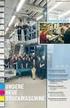 IM-Workflow Ver.7.2 英語コンテンツセットアップガイド 2012/10/31 第 2 版 > 変更年月日変更内容 2010/10/29 初版 2012/10/31 第 2 版 4.2 IM-Workflow の初期データインポートを行った後に IM-Workflow 英語コンテンツ をインストールした場合 に追記しました 目次 > 1 はじめに...1
IM-Workflow Ver.7.2 英語コンテンツセットアップガイド 2012/10/31 第 2 版 > 変更年月日変更内容 2010/10/29 初版 2012/10/31 第 2 版 4.2 IM-Workflow の初期データインポートを行った後に IM-Workflow 英語コンテンツ をインストールした場合 に追記しました 目次 > 1 はじめに...1
●コンテンツ「FAQ」
 Joruri CMS 2.0.0 基本マニュアル (2013.7.16) コンテンツ FAQ コンテンツ FAQ では 以下のような機能 特徴を備えたアンケートフォームページの作成を行うことが出来ます TinyMCE の使用で HTML 等の複雑な知識を必要とせず MS WORD のような感覚で質問とその回答を記載したページを作成 内容に応じ分野の設定が可能 携帯ページの自動生成 関連ワード 関連記事の設定で他の
Joruri CMS 2.0.0 基本マニュアル (2013.7.16) コンテンツ FAQ コンテンツ FAQ では 以下のような機能 特徴を備えたアンケートフォームページの作成を行うことが出来ます TinyMCE の使用で HTML 等の複雑な知識を必要とせず MS WORD のような感覚で質問とその回答を記載したページを作成 内容に応じ分野の設定が可能 携帯ページの自動生成 関連ワード 関連記事の設定で他の
5-2. 顧客情報をエクスポートする 顧客管理へのアクセス手順 メールディーラーで管理する顧客情報に関する設定を行います 1. 画面右上の 管理設定 をクリックする 2. 管理設定 をクリックする 3. ( タブ ) 顧客管理 をクリックする 2
 目次 顧客管理 Ver.12.3 1. 顧客管理へのアクセス手順... 2 2. 顧客管理に関する設定をする... 3 3. 顧客情報を管理する基本項目を作成する... 4 項目を作成する... 4 選択肢形式の項目を作成する... 5 3-1. 顧客検索の設定をする...6 検索項目を設定する... 6 検索結果の件数表示の設定をする... 6 検索条件の設定をする... 7 3-2. 顧客一覧画面の設定をする...7
目次 顧客管理 Ver.12.3 1. 顧客管理へのアクセス手順... 2 2. 顧客管理に関する設定をする... 3 3. 顧客情報を管理する基本項目を作成する... 4 項目を作成する... 4 選択肢形式の項目を作成する... 5 3-1. 顧客検索の設定をする...6 検索項目を設定する... 6 検索結果の件数表示の設定をする... 6 検索条件の設定をする... 7 3-2. 顧客一覧画面の設定をする...7
目次 1. ログイン 報告 ユーザ 病院 使用場所 通知先 材料データベース... 7 ご注意ください...12 JAN コードから材料データを返します マネージャーの情報変更 報告 CS
 1.1 目次 1. ログイン... 3 2. 報告... 3 3. ユーザ... 4 4. 病院 使用場所... 5 5. 通知先... 6 6. 材料データベース... 7 ご注意ください...12 JAN コードから材料データを返します...12 7. マネージャーの情報変更...13 8. 報告 CSV の項目 報告添付ファイル名 の変更...13 2 1. ログイン マネージャアカウントの
1.1 目次 1. ログイン... 3 2. 報告... 3 3. ユーザ... 4 4. 病院 使用場所... 5 5. 通知先... 6 6. 材料データベース... 7 ご注意ください...12 JAN コードから材料データを返します...12 7. マネージャーの情報変更...13 8. 報告 CSV の項目 報告添付ファイル名 の変更...13 2 1. ログイン マネージャアカウントの
目次 1. ログイン P2 2. 送受信管理 P メールの新規送信 P 未送信 ( 保存 ) メールの編集 削除 P 送信済みメールの状況確認 P6 3. メンバー ( 送信先 ) 管理 P メンバーの新規登録 編集 P メンバーの削除 P
 2011.02.24 目次 1. ログイン P2 2. 送受信管理 P3 2-1. メールの新規送信 P4 2-2. 未送信 ( 保存 ) メールの編集 削除 P5 2-3. 送信済みメールの状況確認 P6 3. メンバー ( 送信先 ) 管理 P7 3-1. メンバーの新規登録 編集 P8 3-2. メンバーの削除 P9 3-3. メンバーの一括管理 P10 4. グループ管理 P11 4-1.
2011.02.24 目次 1. ログイン P2 2. 送受信管理 P3 2-1. メールの新規送信 P4 2-2. 未送信 ( 保存 ) メールの編集 削除 P5 2-3. 送信済みメールの状況確認 P6 3. メンバー ( 送信先 ) 管理 P7 3-1. メンバーの新規登録 編集 P8 3-2. メンバーの削除 P9 3-3. メンバーの一括管理 P10 4. グループ管理 P11 4-1.
レベルアップ詳細情報 < 製品一覧 > 製品名 バージョン < 追加機能一覧 > 管理番号 内容 説明書参照章 カナ文字拡張対応 < 改善一覧 > 管理番号 内容 対象バージョン 説明書参照章 文字列のコピー ペースト改善 ~ 子画面の表示方式 ~ 履歴の詳細情報 ~ タブの ボタン ~ 接続時の管
 レベルアップ詳細情報 < 製品一覧 > 製品名 バージョン < 追加機能一覧 > 管理番号 内容 説明書参照章 カナ文字拡張対応 < 改善一覧 > 管理番号 内容 対象バージョン 説明書参照章 文字列のコピー ペースト改善 ~ 子画面の表示方式 ~ 履歴の詳細情報 ~ タブの ボタン ~ 接続時の管理情報の英小文字対応 ~ 管理ホスト情報の表示 グループ情報と詳細情報の表示 ~ 検索条件設定時の一覧画面の操作
レベルアップ詳細情報 < 製品一覧 > 製品名 バージョン < 追加機能一覧 > 管理番号 内容 説明書参照章 カナ文字拡張対応 < 改善一覧 > 管理番号 内容 対象バージョン 説明書参照章 文字列のコピー ペースト改善 ~ 子画面の表示方式 ~ 履歴の詳細情報 ~ タブの ボタン ~ 接続時の管理情報の英小文字対応 ~ 管理ホスト情報の表示 グループ情報と詳細情報の表示 ~ 検索条件設定時の一覧画面の操作
intra-mart WebPlaform / AppFramework
 intra-mart WebPlaform / AppFramework Ver.7.2 IM- 共通マスタセットアップガイド 2011/01/31 第 2 版 > 変更年月日変更内容 2010/04/01 初版 2011/01/31 第 2 版 組織分類所属およびパブリックグループ分類所属の移行についての制限を追記 目次 > 1 はじめに...1 1.1 用語説明...1
intra-mart WebPlaform / AppFramework Ver.7.2 IM- 共通マスタセットアップガイド 2011/01/31 第 2 版 > 変更年月日変更内容 2010/04/01 初版 2011/01/31 第 2 版 組織分類所属およびパブリックグループ分類所属の移行についての制限を追記 目次 > 1 はじめに...1 1.1 用語説明...1
Create!Form V11 - Excel 出力設定
 1.Excel 出力...2 1-1.Expage ランタイム概要...2 1-2.Excel バージョン...2 1-3.Excel 機能制限...2 1-4. 資源ファイル作成と実行手順...2 2.Excel テンプレート...7 2-1. 変数定義 : セルの文字列...7 2-2. 変数定義 : 図形内の文字列...9 2-3. 変数定義 : 画像...9 2-4. 変数定義 : グラフ...10
1.Excel 出力...2 1-1.Expage ランタイム概要...2 1-2.Excel バージョン...2 1-3.Excel 機能制限...2 1-4. 資源ファイル作成と実行手順...2 2.Excel テンプレート...7 2-1. 変数定義 : セルの文字列...7 2-2. 変数定義 : 図形内の文字列...9 2-3. 変数定義 : 画像...9 2-4. 変数定義 : グラフ...10
intra-mart Accel Platform — Slack連携モジュール 利用ガイド 初版
 Copyright 2018 NTT DATA INTRAMART CORPORATION 1 Top 目次 intra-mart Accel Platform Slack 連携モジュール利用ガイド初版 2018-12-01 1. 改訂情報 2. はじめに 3. システム要件 3.1. intra-mart Accel Platform 3.2. 検証済み環境 3.2.1. サーバ環境 3.2.2.
Copyright 2018 NTT DATA INTRAMART CORPORATION 1 Top 目次 intra-mart Accel Platform Slack 連携モジュール利用ガイド初版 2018-12-01 1. 改訂情報 2. はじめに 3. システム要件 3.1. intra-mart Accel Platform 3.2. 検証済み環境 3.2.1. サーバ環境 3.2.2.
intra-mart Accel Platform — IM-Repository拡張プログラミングガイド 初版
 Copyright 2018 NTT DATA INTRAMART CORPORATION 1 Top 目次 1. 改訂情報 2. はじめに 2.1. 本書の目的 2.2. 対象読者 2.3. サンプルコードについて 2.4. 本書の構成 3. 辞書項目 API 3.1. 最新バージョン 3.1.1. 最新バージョンの辞書を取得する 3.2. 辞書項目 3.2.1. 辞書項目を取得する 3.2.2.
Copyright 2018 NTT DATA INTRAMART CORPORATION 1 Top 目次 1. 改訂情報 2. はじめに 2.1. 本書の目的 2.2. 対象読者 2.3. サンプルコードについて 2.4. 本書の構成 3. 辞書項目 API 3.1. 最新バージョン 3.1.1. 最新バージョンの辞書を取得する 3.2. 辞書項目 3.2.1. 辞書項目を取得する 3.2.2.
** 目次 ** I. 画面説明... 3 ログイン後のトップ画面... 3 II. 基本操作... 5 III. 申請者の操作 申請書を作成する 作成した申請書を申請する 申請者の代わりに代理申請する 代理作成者が作成した申請書を
 J-MOTTO ワークフロー ユーザーマニュアル Version1.21(2018 年 4 月 10 日更新 ) -1- ** 目次 ** I. 画面説明... 3 ログイン後のトップ画面... 3 II. 基本操作... 5 III. 申請者の操作... 6 1. 申請書を作成する... 6 2. 作成した申請書を申請する... 10 3. 申請者の代わりに代理申請する... 15 4. 代理作成者が作成した申請書を申請者に申請依頼する...
J-MOTTO ワークフロー ユーザーマニュアル Version1.21(2018 年 4 月 10 日更新 ) -1- ** 目次 ** I. 画面説明... 3 ログイン後のトップ画面... 3 II. 基本操作... 5 III. 申請者の操作... 6 1. 申請書を作成する... 6 2. 作成した申請書を申請する... 10 3. 申請者の代わりに代理申請する... 15 4. 代理作成者が作成した申請書を申請者に申請依頼する...
ボタンメンバーを追加登録入力項目をクリア一つ前に戻る 説明社員を閲覧者に追加します アンケートのタイトル部分 閲覧者を登録します その後 質問登録画面を表示します 入力した内容をクリアし 元の状態へ戻します 入力した内容をキャンセルし 一覧画面に戻ります アンケート完成時のタイトル 説明文 画像の表
 Web 上でアンケートフォームが簡単に作成でき 社内外に URL 付きメールで送信できます 集計結果はテキストファイルに出力したり グラフ化して閲覧する事が可能です アンケート ( タイトル部 閲覧者設定 ) を作成する MagicHat より アンケート をクリックするとアンケート一覧画面が表示されます 一覧画面 新規作成 をクリックして下さい タイトル 閲覧者設定作成画面が開きます タイトル 閲覧者設定作成画面
Web 上でアンケートフォームが簡単に作成でき 社内外に URL 付きメールで送信できます 集計結果はテキストファイルに出力したり グラフ化して閲覧する事が可能です アンケート ( タイトル部 閲覧者設定 ) を作成する MagicHat より アンケート をクリックするとアンケート一覧画面が表示されます 一覧画面 新規作成 をクリックして下さい タイトル 閲覧者設定作成画面が開きます タイトル 閲覧者設定作成画面
購買ポータルサイトyOASIS簡易説明書 a
 購買ポータルサイト yoasis 簡易説明書 横河電機株式会社 本書は 購買ポータルサイト yoasis の簡易的な基本操作について記載してあります 詳細な操作方法については 別冊の 購買ポータルサイト yoasis 操作説明書 をご覧下さい 本書の内容は 性能 / 機能の向上などにより 将来予告なしに変更することがあります 実際の画面表示内容が 本書に記載の画面表示内容と多少異なることがあります
購買ポータルサイト yoasis 簡易説明書 横河電機株式会社 本書は 購買ポータルサイト yoasis の簡易的な基本操作について記載してあります 詳細な操作方法については 別冊の 購買ポータルサイト yoasis 操作説明書 をご覧下さい 本書の内容は 性能 / 機能の向上などにより 将来予告なしに変更することがあります 実際の画面表示内容が 本書に記載の画面表示内容と多少異なることがあります
スライド 1
 e 研修 S-LMS+ e ラーニング Simple e-learning Management System Plus 操作説明書 管理者機能 ( 研修コース教材作成管理 (LCMS) 編 ) Learning Content Management System 05 年 月 Ver..7. アーチ株式会社 機能 e 研修管理機能 LOGIN 画面 (PC 環境用 ) 説明 e 研修管理機能 LOGIN
e 研修 S-LMS+ e ラーニング Simple e-learning Management System Plus 操作説明書 管理者機能 ( 研修コース教材作成管理 (LCMS) 編 ) Learning Content Management System 05 年 月 Ver..7. アーチ株式会社 機能 e 研修管理機能 LOGIN 画面 (PC 環境用 ) 説明 e 研修管理機能 LOGIN
POWER EGG2.0 Ver2.6 ユーザーズマニュアル ファイル管理編
 POWER EGG2.0 Ver2.6 ユーザーズマニュアルファイル管理編 Copyright 2013 D-CIRCLE,INC. All Rights Reserved 2013.11 はじめに 本書では POWER EGG 利用者向けに 以下の POWER EGG のファイル管理機能に関する操作を説明します なお 当マニュアルでは ファイル管理機能に関する説明のみ行います 社員選択やファイルの添付などの共通操作については
POWER EGG2.0 Ver2.6 ユーザーズマニュアルファイル管理編 Copyright 2013 D-CIRCLE,INC. All Rights Reserved 2013.11 はじめに 本書では POWER EGG 利用者向けに 以下の POWER EGG のファイル管理機能に関する操作を説明します なお 当マニュアルでは ファイル管理機能に関する説明のみ行います 社員選択やファイルの添付などの共通操作については
Web型iEDIシステム操作説明書
 Web 型インターネット EDI サービス 操作説明書 ( サプライヤ編 添付文書機能 ) 2018 年 11 月 TOSHIBA Corporation 2000-2017 All Rights Reserved. - 1 - 名称 Web 型インターネット EDI サービス操作説明書 ( サプライヤ編 添付文書 機能 ) 更新記録 REV 番号日付内容承認調査担当 1.0 2007/1/26 新規発行
Web 型インターネット EDI サービス 操作説明書 ( サプライヤ編 添付文書機能 ) 2018 年 11 月 TOSHIBA Corporation 2000-2017 All Rights Reserved. - 1 - 名称 Web 型インターネット EDI サービス操作説明書 ( サプライヤ編 添付文書 機能 ) 更新記録 REV 番号日付内容承認調査担当 1.0 2007/1/26 新規発行
生存確認調査ツール
 Hos-CanR.0 独自項目アップグレードマニュアル FileMaker pro を使用 システム管理者用 Ver. バージョン改訂日付改訂内容 Ver. 00//5 初版 Ver. 0// FileMaker Pro の動作確認の追加 はじめに 本マニュアルについて Hos-CanR.0 院内がん登録システム ( 以降は Hos-CanR.0 と記述します ) では 独自項目の作成 登録 サポートはなくなり
Hos-CanR.0 独自項目アップグレードマニュアル FileMaker pro を使用 システム管理者用 Ver. バージョン改訂日付改訂内容 Ver. 00//5 初版 Ver. 0// FileMaker Pro の動作確認の追加 はじめに 本マニュアルについて Hos-CanR.0 院内がん登録システム ( 以降は Hos-CanR.0 と記述します ) では 独自項目の作成 登録 サポートはなくなり
desknet's NEO 初期設定マニュアル
 デスクネッツネオ desknet's NEO 無料お試し 初期設定マニュアル desknet's NEO V3.5 対応版 Copyright (C) NEOJAPAN Inc. All Rights Reserved. 本資料について この度は desknet s クラウドのお試しをお申込みいただき誠にありがとうございます 本資料では desknet s クラウドのお試しを行うにあたり最低限の設定についてご案内いたします
デスクネッツネオ desknet's NEO 無料お試し 初期設定マニュアル desknet's NEO V3.5 対応版 Copyright (C) NEOJAPAN Inc. All Rights Reserved. 本資料について この度は desknet s クラウドのお試しをお申込みいただき誠にありがとうございます 本資料では desknet s クラウドのお試しを行うにあたり最低限の設定についてご案内いたします
フォト アルバム
 操作説明書 ESCORT 目次 ESCORT 目次 ESCORT 操作の流れログイン / ログアウト方法ホーム ( メニュー ) ユーザー管理 ユーザー登録 / ユーザー修正方法 ユーザー削除方法ディレクトリ管理 ディレクトリ登録 / ディレクトリ修正方法 ディレクトリ削除方法ディレクトリ切替テンプレート管理 テンプレート登録 / テンプレート再設定方法 テンプレート削除方法 特殊タグ設定方法定数タグ設定
操作説明書 ESCORT 目次 ESCORT 目次 ESCORT 操作の流れログイン / ログアウト方法ホーム ( メニュー ) ユーザー管理 ユーザー登録 / ユーザー修正方法 ユーザー削除方法ディレクトリ管理 ディレクトリ登録 / ディレクトリ修正方法 ディレクトリ削除方法ディレクトリ切替テンプレート管理 テンプレート登録 / テンプレート再設定方法 テンプレート削除方法 特殊タグ設定方法定数タグ設定
生存確認調査ツール
 Hos-CanR.0 独自項目運用マニュアル FileMaker pro を使用 登録作業者用 Ver. バージョン改訂日付改訂内容 Ver. 00//5 初版 Ver. 0// FileMaker Pro の動作確認の追加 はじめに 本マニュアルについて Hos-CanR.0 院内がん登録システム ( 以降は Hos-CanR.0 と記述します ) では 独自項目の作成 登録 サポートはなくなり
Hos-CanR.0 独自項目運用マニュアル FileMaker pro を使用 登録作業者用 Ver. バージョン改訂日付改訂内容 Ver. 00//5 初版 Ver. 0// FileMaker Pro の動作確認の追加 はじめに 本マニュアルについて Hos-CanR.0 院内がん登録システム ( 以降は Hos-CanR.0 と記述します ) では 独自項目の作成 登録 サポートはなくなり
1. WebShare 編 1.1. ログイン / ログアウト ログイン 1 WebShare の URL にアクセスします xxxxx 部分は会社様によって異なります xxxxx. 2 ログイン名 パスワードを入力し
 操作ガイド Ver.2.3 目次 1. WebShare 編... - 2-1.1. ログイン / ログアウト... - 2-1.2. 表示更新... - 4-1.3. Java インストール... - 5-1.4. ファイル フォルダ一覧... - 11-1.4.1. フォルダ参照方法... - 11-1.4.2. フォルダ作成... - 16-1.4.3. アップローダ... - 18-1.4.4.
操作ガイド Ver.2.3 目次 1. WebShare 編... - 2-1.1. ログイン / ログアウト... - 2-1.2. 表示更新... - 4-1.3. Java インストール... - 5-1.4. ファイル フォルダ一覧... - 11-1.4.1. フォルダ参照方法... - 11-1.4.2. フォルダ作成... - 16-1.4.3. アップローダ... - 18-1.4.4.
POWER EGG2.0 Ver2.8 スタートアップガイド ~Webデータベース 応用編~
 POWER EGG2.0 Ver2.8 スタートアップガイド ~ Web データベースの作成応用編 ~ 第 1 版 2016 年 3 月ディサークル株式会社 改版履歴 版数 改版年月日 備考 1.0 2016/03/04 初版 (POWER EGG2.0 Ver2.8 版 ) 目次 はじめに... 1 第 1 章データベース間の連携設定... 2 1-1 WebDB 間連携項目フィールドの作成...
POWER EGG2.0 Ver2.8 スタートアップガイド ~ Web データベースの作成応用編 ~ 第 1 版 2016 年 3 月ディサークル株式会社 改版履歴 版数 改版年月日 備考 1.0 2016/03/04 初版 (POWER EGG2.0 Ver2.8 版 ) 目次 はじめに... 1 第 1 章データベース間の連携設定... 2 1-1 WebDB 間連携項目フィールドの作成...
サイボウズ Office 10「リンク集」
 サイボウズ Office 10 バージョン 10.6 リンク集 Copyright (C) 2013-2016 Cybozu 商標について 記載された商品名 各製品名は各社の登録商標または商標です また 当社製品には他社の著作物が含まれていることがあります 個別の商標 著作物に関する注記については 弊社の Web サイトを参照してください http://cybozu.co.jp/company/copyright/other_companies_trademark.html
サイボウズ Office 10 バージョン 10.6 リンク集 Copyright (C) 2013-2016 Cybozu 商標について 記載された商品名 各製品名は各社の登録商標または商標です また 当社製品には他社の著作物が含まれていることがあります 個別の商標 著作物に関する注記については 弊社の Web サイトを参照してください http://cybozu.co.jp/company/copyright/other_companies_trademark.html
メール利用マニュアル (Web ブラウザ編 ) 1
 メール利用マニュアル (Web ブラウザ編 ) 1 目次 1. メールサービス (OWA) への接続... 4 1.1. 前提条件... 4 1.2. 接続手順... 5 2. 基本設定の変更... 9 2.1. メール表示方法の変更... 9 2.2. 添付ファイルの設定... 10 2.3. 優先受信トレイ... 12 2.4. リンクのプレビュー... 13 2.6. メッセージ形式... 14
メール利用マニュアル (Web ブラウザ編 ) 1 目次 1. メールサービス (OWA) への接続... 4 1.1. 前提条件... 4 1.2. 接続手順... 5 2. 基本設定の変更... 9 2.1. メール表示方法の変更... 9 2.2. 添付ファイルの設定... 10 2.3. 優先受信トレイ... 12 2.4. リンクのプレビュー... 13 2.6. メッセージ形式... 14
管理者設定メニュー (JobMagic): もくじ もくじ 管理者設定メニュー (JobMagic) P.3 01 アドレス帳 3 02 顧客情報 5 03 営業日報 7 04 ワークフロー 10
 MFP 連携機能マニュアル 管理者設定メニュー (JobMagic) 管理者設定メニュー (JobMagic): もくじ もくじ 管理者設定メニュー (JobMagic) P.3 01 アドレス帳 3 02 顧客情報 5 03 営業日報 7 04 ワークフロー 10 1-1 管理者設定メニュー (JobMagic):MFP 連携機能 1. アドレス帳 機器からスキャンした名刺データをアドレス帳に登録する際は
MFP 連携機能マニュアル 管理者設定メニュー (JobMagic) 管理者設定メニュー (JobMagic): もくじ もくじ 管理者設定メニュー (JobMagic) P.3 01 アドレス帳 3 02 顧客情報 5 03 営業日報 7 04 ワークフロー 10 1-1 管理者設定メニュー (JobMagic):MFP 連携機能 1. アドレス帳 機器からスキャンした名刺データをアドレス帳に登録する際は
Microsoft Word - XOOPS インストールマニュアルv12.doc
 XOOPS インストールマニュアル ( 第 1 版 ) 目次 1 はじめに 1 2 XOOPS のダウンロード 2 3 パッケージの解凍 4 4 FFFTP によるファイルアップロード手順 5 5 ファイルアップロード後の作業 11 6 XOOPS のインストール 15 7 インストール後の作業 22 8 XOOPS ログイン後の作業 24 愛媛県総合教育センター情報教育研究室 Ver.1.0.2
XOOPS インストールマニュアル ( 第 1 版 ) 目次 1 はじめに 1 2 XOOPS のダウンロード 2 3 パッケージの解凍 4 4 FFFTP によるファイルアップロード手順 5 5 ファイルアップロード後の作業 11 6 XOOPS のインストール 15 7 インストール後の作業 22 8 XOOPS ログイン後の作業 24 愛媛県総合教育センター情報教育研究室 Ver.1.0.2
目 次 1. はじめに ソフトの起動と終了 環境設定 発助 SMS ファイルの操作 電話番号設定 運用条件 回線情報 SMS 送信の開始と停止 ファイル出力... 16
 発助 SMS 操作マニュアル Ver1.2 2018.7.21 ソフトプラン合同会社 1/18 目 次 1. はじめに... 3 2. ソフトの起動と終了... 3 3. 環境設定... 5 4. 発助 SMS ファイルの操作... 7 5. 電話番号設定... 9 6. 運用条件... 11 7. 回線情報... 12 8.SMS 送信の開始と停止... 13 9. ファイル出力... 16 10.
発助 SMS 操作マニュアル Ver1.2 2018.7.21 ソフトプラン合同会社 1/18 目 次 1. はじめに... 3 2. ソフトの起動と終了... 3 3. 環境設定... 5 4. 発助 SMS ファイルの操作... 7 5. 電話番号設定... 9 6. 運用条件... 11 7. 回線情報... 12 8.SMS 送信の開始と停止... 13 9. ファイル出力... 16 10.
もくじ 管理者設定メニュー (JobMagic) 01 アドレス帳 3 02 顧客情報 5 03 営業日報 8 04 ワークフロー 12 管理者設定メニュー (JobMagic): もくじ
 MFP 連携機能マニュアル 管理者設定メニュー (JobMagic) もくじ 管理者設定メニュー (JobMagic) 01 アドレス帳 3 02 顧客情報 5 03 営業日報 8 04 ワークフロー 12 管理者設定メニュー (JobMagic): もくじ 1. アドレス帳 機器からスキャンした名刺データをアドレス帳に登録する際は あらかじめ JobMagic での設定が必要です 管理者は アドレス帳の管理者設定より
MFP 連携機能マニュアル 管理者設定メニュー (JobMagic) もくじ 管理者設定メニュー (JobMagic) 01 アドレス帳 3 02 顧客情報 5 03 営業日報 8 04 ワークフロー 12 管理者設定メニュー (JobMagic): もくじ 1. アドレス帳 機器からスキャンした名刺データをアドレス帳に登録する際は あらかじめ JobMagic での設定が必要です 管理者は アドレス帳の管理者設定より
PowerPoint プレゼンテーション
 環境設定 (IE11 Edge)(Edge は 国内 + 国外版 国内外 + 翻訳版 のみ ) SRPARTNER では印刷 ダウンロードなどに ActiveX アドオンを使用しており ログイン時にインストールメッセージが表示されます ご使用端末に初期設定いただく必要がございます 以下記載の設定を実施し 設定変更を行ってください 1. 保護モードの解除 1[ コントロールパネル ]-[ インタ -
環境設定 (IE11 Edge)(Edge は 国内 + 国外版 国内外 + 翻訳版 のみ ) SRPARTNER では印刷 ダウンロードなどに ActiveX アドオンを使用しており ログイン時にインストールメッセージが表示されます ご使用端末に初期設定いただく必要がございます 以下記載の設定を実施し 設定変更を行ってください 1. 保護モードの解除 1[ コントロールパネル ]-[ インタ -
Microsoft Word - ModelAnalys操作マニュアル_
 モデル分析アドイン操作マニュアル Ver.0.5.0 205/0/05 株式会社グローバルアシスト 目次 概要... 3. ツール概要... 3.2 対象... 3 2 インストールと設定... 4 2. モデル分析アドインのインストール... 4 2.2 モデル分析アドイン画面の起動... 6 3 モデル分析機能... 7 3. 要求分析機能... 7 3.. ID について... 0 3.2 要求ツリー抽出機能...
モデル分析アドイン操作マニュアル Ver.0.5.0 205/0/05 株式会社グローバルアシスト 目次 概要... 3. ツール概要... 3.2 対象... 3 2 インストールと設定... 4 2. モデル分析アドインのインストール... 4 2.2 モデル分析アドイン画面の起動... 6 3 モデル分析機能... 7 3. 要求分析機能... 7 3.. ID について... 0 3.2 要求ツリー抽出機能...
SISJIN
 SISJIN 目次 ログイン... 4 ログイン... 4 メニュー表示 / ログアウト... 5 メニュー表示... 6 お知らせ確認... 7 お知らせ... 7 操作者へのお知らせ... 7 お知らせ削除... 8 ログアウト... 9 社員情報表示... 10 社員情報表示... 11 パスワード変更... 12 習得スキル登録... 14 習得スキル登録... 15 習得スキル補足説明登録...
SISJIN 目次 ログイン... 4 ログイン... 4 メニュー表示 / ログアウト... 5 メニュー表示... 6 お知らせ確認... 7 お知らせ... 7 操作者へのお知らせ... 7 お知らせ削除... 8 ログアウト... 9 社員情報表示... 10 社員情報表示... 11 パスワード変更... 12 習得スキル登録... 14 習得スキル登録... 15 習得スキル補足説明登録...
掲示板ガイド1
 画面遷移図 掲示板の画面遷移は次の通りです [ ] は それぞれのページ内のリンクあるいはボタンの名称です [ パスワード入力 ] は 管理パスワード の入力が求められることを示します 設定管理 設定管理画面の例と使用方法を示します (1) アクセス制限 アクセス制限 をクリックすると 掲示板へのアクセス制限機能の設定画面が表示されます (2) 管理パスワード変更 管理パスワード変更 をクリックすると
画面遷移図 掲示板の画面遷移は次の通りです [ ] は それぞれのページ内のリンクあるいはボタンの名称です [ パスワード入力 ] は 管理パスワード の入力が求められることを示します 設定管理 設定管理画面の例と使用方法を示します (1) アクセス制限 アクセス制限 をクリックすると 掲示板へのアクセス制限機能の設定画面が表示されます (2) 管理パスワード変更 管理パスワード変更 をクリックすると
はじめに 本ドキュメントでは Salesforce 標準機能である 変更セット を使用して Visualforce ページ Apex クラスを Sandbox から本番環境に移行する手順を説明します 但し前提条件として Sandbox 本番環境共に SkyVisualEditor がインストールされ
 Sandbox から本番環境への移行手順 - Visualforce page Apex Class のデプロイ - Ver 2.1.0 2017 年 6 月 21 日 株式会社テラスカイ 1 / 15 はじめに 本ドキュメントでは Salesforce 標準機能である 変更セット を使用して Visualforce ページ Apex クラスを Sandbox から本番環境に移行する手順を説明します
Sandbox から本番環境への移行手順 - Visualforce page Apex Class のデプロイ - Ver 2.1.0 2017 年 6 月 21 日 株式会社テラスカイ 1 / 15 はじめに 本ドキュメントでは Salesforce 標準機能である 変更セット を使用して Visualforce ページ Apex クラスを Sandbox から本番環境に移行する手順を説明します
Works Mobile セットアップガイド 目次 管理者画面へのログイン... 1 ドメイン所有権の確認... 2 操作手順... 2 組織の登録 / 編集 / 削除... 6 組織を個別に追加 ( マニュアル操作による登録 )... 6 組織を一括追加 (XLS ファイルによる一括登録 )...
 Works Mobile セットアップガイド セットアップガイド Works Mobile Japan Setup Guide Manual for Lite-plan ver. 3.0.0 Works Mobile セットアップガイド 目次 管理者画面へのログイン... 1 ドメイン所有権の確認... 2 操作手順... 2 組織の登録 / 編集 / 削除... 6 組織を個別に追加 ( マニュアル操作による登録
Works Mobile セットアップガイド セットアップガイド Works Mobile Japan Setup Guide Manual for Lite-plan ver. 3.0.0 Works Mobile セットアップガイド 目次 管理者画面へのログイン... 1 ドメイン所有権の確認... 2 操作手順... 2 組織の登録 / 編集 / 削除... 6 組織を個別に追加 ( マニュアル操作による登録
